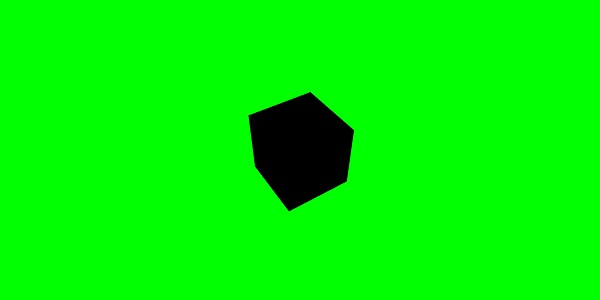BabylonJS - คู่มือฉบับย่อ
Babylon.js เป็นเฟรมเวิร์กโอเพนซอร์สของจาวาสคริปต์ซึ่งใช้ในการพัฒนาแอปพลิเคชัน 3 มิติ / วิดีโอเกมสำหรับเว็บ เว็บไซต์อย่างเป็นทางการของ BabylonJS เป็นwww.babylonjs.com
การใช้กรอบงาน Babylon.js เป็นเรื่องง่ายสำหรับผู้ใช้ ประกอบด้วยเครื่องมือที่จำเป็นทั้งหมดในการสร้างและจัดการวัตถุ 3 มิติเอฟเฟกต์พิเศษและเสียง ฯลฯ
Babylon.js เป็นหนึ่งในเอนจิ้นเกม 3 มิติที่ได้รับความนิยมมากที่สุดและนักพัฒนาใช้กันอย่างแพร่หลาย เป็นไลบรารี 3 มิติจึงมีฟังก์ชั่นในตัว ฟังก์ชันเหล่านี้ช่วยให้คุณใช้งานฟังก์ชัน 3D ทั่วไปได้อย่างมีประสิทธิภาพและแม่นยำ
ได้รับการพัฒนาโดยใช้ภาษา TypeScript บนพื้นฐานของ WebGL และ javascript
WebGL คืออะไร?
WebGL (Web Graphics Library) เป็นมาตรฐานใหม่สำหรับกราฟิก 3 มิติบนเว็บ ออกแบบมาเพื่อวัตถุประสงค์ในการแสดงผลกราฟิก 2 มิติและกราฟิก 3 มิติแบบโต้ตอบ ได้มาจากไลบรารี ES 2.0 ของ OpenGL ซึ่งเป็น 3D API ระดับต่ำสำหรับโทรศัพท์และอุปกรณ์เคลื่อนที่อื่น ๆ WebGL มีฟังก์ชันการทำงานที่คล้ายกันของ ES 2.0 (Embedded Systems) และทำงานได้ดีกับฮาร์ดแวร์กราฟิก 3 มิติที่ทันสมัย
TypeScript
ตามคำจำกัดความ“ TypeScript คือ JavaScript สำหรับการพัฒนาระดับแอปพลิเคชัน”
TypeScript เป็นภาษาคอมไพล์ที่พิมพ์เชิงวัตถุอย่างมาก TypeScript เป็นทั้งภาษาและชุดเครื่องมือ TypeScript คือส่วนเหนือของ JavaScript ที่พิมพ์ไปคอมไพล์กับ JavaScript กล่าวอีกนัยหนึ่ง TypeScript คือ JavaScript พร้อมคุณสมบัติเพิ่มเติมบางอย่าง
เป้าหมายของภาษา TypeScript คือการปรับปรุงและรักษาความปลอดภัยในการผลิตโค้ด JavaScript เนื่องจาก BabylonJS ได้รับการพัฒนาโดยใช้ TypScript จึงมีความแข็งแกร่งและปลอดภัย
ในบทนี้เราจะเรียนรู้วิธีการจัดสภาพแวดล้อมสำหรับ BabylonJS
เริ่มต้นด้วยการตั้งค่าการเยี่ยมชมเว็บไซต์อย่างเป็นทางการของ Babylon.js - www.babylonjs.com ไปที่ส่วนดาวน์โหลดและเลือกเวอร์ชันล่าสุดของ Babylon.js และเก็บไว้ในโฟลเดอร์ของคุณ
ภาพหน้าจอเหมือนกันมีดังนี้ -
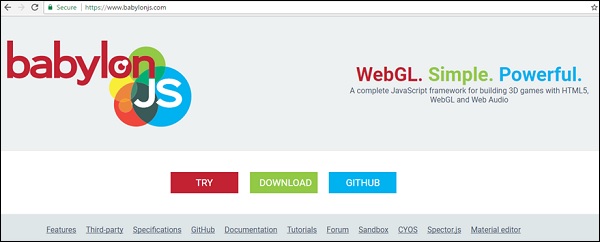
คุณยังสามารถไปที่ GITHUB และโคลนโครงการ babylonjs -
Babylon.js
ในประเภทบรรทัดคำสั่งของคุณ -
git clone https://github.com/BabylonJS/Babylon.js.git
go to cd BabylonJS/
npm installไฟล์ที่ต้องการจะอยู่ในโฟลเดอร์ BabylonJS
คุณสามารถใช้ VSCode (Microsoft Visual Studio Code) ในการแก้ไขโค้ดนี้มาพร้อมกับฟังก์ชันในตัวเช่นการไฮไลต์หากมีข้อผิดพลาดการไฮไลต์ไวยากรณ์ ฯลฯ คุณสามารถใช้ตัวแก้ไขที่คุณเลือกและไม่บังคับให้ใช้เฉพาะ VSCode
BabylonJSเป็นโอเพ่นซอร์สเฟรมเวิร์ก Javascript สำหรับสร้างเกม 3 มิติด้วย HTML5 และ WEBGL ซึ่งโฮสต์บน github เว็บไซต์อย่างเป็นทางการของ BabylonJS คือwww.babylonjs.com
ในโลกของแอนิเมชั่น 3 มิติรูปร่างจะถูกวาดด้วยสามเหลี่ยมด้วย WebGL ความซับซ้อนจะเพิ่มขึ้นตามปริมาณการเข้ารหัสที่เกี่ยวข้องกับกระบวนการนี้ BabylonJS เป็นวิธีง่ายๆที่ช่วยลดความซับซ้อนที่เพิ่มขึ้น ที่นี่ API สำหรับไฟกล้องเครื่องยนต์นั้นง่ายต่อการจัดการและสร้างวัตถุ 3 มิติ
ซอร์สโค้ดของ babylonJS ถูกเข้ารหัสใน typescript มันถูกรวบรวมเป็น Javascript และทำให้ผู้ใช้ปลายทางสามารถใช้ได้
ในการเริ่มทำงานกับ Babylonjs ให้ดาวน์โหลดไฟล์ babylonjs โฮสต์ไว้ที่ส่วนท้ายของคุณและคุณก็พร้อมที่จะเริ่มเขียนโค้ด 3 มิติของคุณ
BabylonJS ได้รับการพัฒนาโดยพนักงานของ Microsoft ในปี 2016 David Catuhe ผู้จัดการโครงการหลักของ Window & Devices Group ของ Microsoft เป็นบุคคลหลักที่อยู่เบื้องหลังการพัฒนา BabylonJs และทำให้ประสบความสำเร็จอย่างมาก
ในการเรียกใช้ BabylonJS เราต้องการเบราว์เซอร์ที่ทันสมัยพร้อมการสนับสนุน WEBGL เบราว์เซอร์ล่าสุดเช่น Internet Explorer 11+, Firefox 4+, Google Chrome 9+, Opera 15+ ฯลฯ มีการรองรับ WEBGL และสามารถเรียกใช้การสาธิตบนเดียวกันเพื่อดูผลลัพธ์ได้
BabylonJs มีคุณสมบัติดังต่อไปนี้ซึ่งช่วยในการสร้างฉาก 3 มิติประเภทต่างๆ -
- รูปร่างเหมือนกล่องทรงกลมทรงกรวยกรวยพื้นสูง
- กล้องไฟ
- ตาข่ายพื้นผิววัสดุ
- Sprites
- Morphing
- จุดตัดตาข่ายและการตรวจจับการชนกัน
- ปลั๊กอินเครื่องยนต์ฟิสิกส์
- ตัวจัดการการดำเนินการ
- SolidParticles
- อินสแตนซ์และอนุภาค
- รองรับกระดูกและโครงกระดูก
- การเพิ่มเพลงและเสียงให้กับฉาก
นอกจากตาข่ายของตัวเองแล้ว BabylonJS ยังอนุญาตให้ใช้ตาข่ายที่สร้างจากโปรแกรม 3D ของบุคคลที่สามเช่น Blender, FBX และ 3DS Max
เครื่องปั่น
Blender เป็นผลิตภัณฑ์ซอฟต์แวร์คอมพิวเตอร์กราฟิก 3 มิติแบบโอเพนซอร์สที่ใช้ในการสร้างฉากเคลื่อนไหวโมเดลการพิมพ์ 3 มิติวิดีโอเกม ฯลฯ Blender ให้ ไฟล์ bablyon ที่จะใช้กับ Babylon เพื่อสร้างตาข่าย วิธีการแปลงไฟล์จากเครื่องปั่นเป็นเบบี้โลนมีอธิบายไว้ในบทต่อ ๆ ไปของบทช่วยสอนนี้
FBX
เรียกอีกอย่างว่าฟิล์มบ็อกซ์ซึ่งช่วยในเรื่องซอฟต์แวร์แอนิเมชั่น 3 มิติและภาพวาดพื้นผิว ไฟล์ FBX ถูกบันทึกด้วยนามสกุล. fbx
MAX
ซอฟต์แวร์ MAX ช่วยคุณในการสร้างโลกขนาดใหญ่ในเกมฉากที่สวยงามสำหรับการออกแบบและประสบการณ์เสมือนจริงที่น่าสนใจ
Babylon.js เป็นเฟรมเวิร์กยอดนิยมในการช่วยสร้างเกม 3 มิติสำหรับนักพัฒนา มีฟังก์ชั่นในตัวเพื่อใช้งานฟังก์ชัน 3D ให้เราสร้างการสาธิตง่ายๆโดยใช้ Babylon.js และทำความเข้าใจกับฟังก์ชันพื้นฐานที่จำเป็นในการเริ่มต้น
ก่อนอื่นเราจะสร้างการสาธิตที่มีองค์ประกอบพื้นฐานของ Babylon.js นอกจากนี้เรายังจะได้เรียนรู้ฟังก์ชันต่างๆของ Babylon.js
ตัวอย่างการสาธิต 1
ในส่วนนี้เราจะเรียนรู้วิธีสร้างการสาธิตที่มีองค์ประกอบพื้นฐานของ BabylonJS
<!doctype html>
<html>
<head>
<meta charset = "utf-8">
<title> Babylon.JS : Demo2</title>
<script src = "babylon.js"></script>
<style>
canvas { width: 100%; height: 100%;}
</style>
</head>
<body>
<canvas id = "renderCanvas"></canvas>
<script type = "text/javascript">
var canvas = document.getElementById("renderCanvas");
var engine = new BABYLON.Engine(canvas, true);
var createScene = function() {
var scene = new BABYLON.Scene(engine);
scene.clearColor = new BABYLON.Color3(1, 0.8, 0.8);
var camera = new BABYLON.ArcRotateCamera("Camera", 1, 0.8, 10, new BABYLON.Vector3(0, 0, 0), scene);
scene.activeCamera.attachControl(canvas);
var light0 = new BABYLON.PointLight("Omni", new BABYLON.Vector3(0, 0, 10), scene);
var origin = BABYLON.Mesh.CreateSphere("origin", 10, 1.0, scene);
var torus = BABYLON.Mesh.CreateTorus("torus", 5, 1, 10, scene, false);
var box = BABYLON.Mesh.CreateBox("box", 3.0, scene);
box.position = new BABYLON.Vector3(-5, 0, 0);
var cylinder = BABYLON.Mesh.CreateCylinder("cylinder", 3, 3, 3, 6, 1, scene, false);
cylinder.position = new BABYLON.Vector3(5, 0, 0);
return scene;
};
var scene = createScene();
engine.runRenderLoop(function() {
scene.render();
});
</script>
</body>
</html>
ในการเรียกใช้ BabylonJS เราต้องการเบราว์เซอร์ที่ทันสมัยพร้อมการสนับสนุน WEBGL เบราว์เซอร์ล่าสุด -Internet Explorer 11+, Firefox 4+, Google Chrome 9+, Opera 15+ และอื่น ๆ มีการรองรับ WEBGL และการสาธิตสามารถดำเนินการบนแพลตฟอร์มเดียวกันเพื่อดูผลลัพธ์ สร้างไดเร็กทอรีเพื่อจัดเก็บไฟล์สำหรับ babylonjs ดึงไฟล์ BabylonJSscripts ล่าสุดจากเว็บไซต์ BabylonJS ลิงก์สาธิตทั้งหมดในบทช่วยสอนนี้ได้รับการทดสอบกับ babylonjs เวอร์ชัน 3.3
ขั้นตอนที่ 1
สร้างเพจ html ง่ายๆและรวมไฟล์ Babylon.js
สร้างแท็กผ้าใบที่ใช้ในการแสดงเนื้อหาโดย BabylonJSinside แท็กเนื้อหาดังที่แสดงด้านล่าง
เพิ่ม css ลงในผืนผ้าใบเพื่อให้เต็มความกว้างและความสูงของหน้าจอ
<!doctype html>
<html>
<head>
<meta charset = "utf-8">
<title>MDN Games: Babylon.js demo - shapes</title>
<script src = "babylon.js"></script>
<style>
canvas {width: 100%; height: 100%;}
</style>
</head>
<body>
<canvas id = "renderCanvas"></canvas>
</body>
</html>ขั้นตอนที่ 2
ตอนนี้ให้เราเริ่มด้วย BabylonJScode สำหรับการแสดงผลเนื้อหาบนผืนผ้าใบ
<!doctype html>
<html>
<head>
<meta charset = "utf-8">
<title>MDN Games: Babylon.js demo - shapes</title>
<script src = "babylon.js"></script>
<style>
canvas {width: 100%; height: 100%;}
</style>
</head>
<body>
<canvas id = "renderCanvas"></canvas>
<script type = "text/javascript">
var canvas = document.getElementById("renderCanvas");
var engine = new BABYLON.Engine(canvas, true);
</script>
</body>
</html>ตอนนี้เพิ่มแท็กสคริปต์ลงในโครงสร้าง html และจัดเก็บการอ้างอิงผ้าใบในแคนวาสตัวแปร
ในการเริ่มต้นกับ Babylon.js ให้สร้างอินสแตนซ์เอ็นจิ้นและส่งการอ้างอิงผ้าใบเพื่อแสดงผล
<script type = "text/javascript">
var canvas = document.getElementById("renderCanvas");
var engine = new BABYLON.Engine(canvas, true);
</script>วัตถุส่วนกลางของ BABYLON มีฟังก์ชัน Babylon.js ทั้งหมดที่มีอยู่ในเครื่องยนต์
ขั้นตอนที่ 3
ในขั้นตอนนี้เราจะสร้างฉากก่อน
ฉากคือที่ที่จะแสดงเนื้อหาทั้งหมด เราจะสร้างวัตถุประเภทต่างๆและเพิ่มสิ่งที่เหมือนกันในฉากเพื่อให้มองเห็นได้บนหน้าจอ ในการสร้างฉากให้เพิ่มรหัสต่อไปนี้ในโครงสร้าง html ที่สร้างไว้แล้ว ในปัจจุบันเราจะผนวกโค้ดที่สร้างไว้แล้วเป็นส่วนต่อเนื่องกับโครงสร้าง html ข้างต้น
var createScene = function() {
var scene = new BABYLON.Scene(engine);
scene.clearColor = new BABYLON.Color3(1, 0.8, 0.8);
};
var scene = createScene();ไฟล์ html สุดท้ายจะมีลักษณะดังนี้ -
<!doctype html>
<html>
<head>
<meta charset = "utf-8">
<title>MDN Games: Babylon.js demo - shapes</title>
<script src = "babylon.js"></script>
<style>
canvas {width: 100%; height: 100%;}
</style>
</head>
<body>
<canvas id = "renderCanvas"></canvas>
<script type = "text/javascript">
var canvas = document.getElementById("renderCanvas");
var engine = new BABYLON.Engine(canvas, true);
var createScene = function() {
var scene = new BABYLON.Scene(engine);
scene.clearColor = new BABYLON.Color3(0, 1, 0);
return scene;
};
var scene = createScene();
</script>
</body>
</html>ในตัวอย่างข้างต้นฟังก์ชัน CreateScene ถูกกำหนดและ var scene = createScene () กำลังเรียกใช้ฟังก์ชัน
ฟังก์ชัน CreateScene มีฉากที่สร้างขึ้นภายในและบรรทัดถัดไปจะเพิ่มสีให้กับฉากซึ่งทำได้โดยใช้ BABYLON.Color3 (1, 0.8, 0.8) และสีตรงนี้จะเป็นสีชมพู
var scene = new BABYLON.Scene(engine);
scene.clearColor = new BABYLON.Color3(1, 0.8, 0.8);การดำเนินการตามลิงค์สาธิตด้านบนในเบราว์เซอร์จะไม่แสดงอะไรเลยบนหน้าจอเบราว์เซอร์ มีอีกหนึ่งขั้นตอนที่จะถูกเพิ่มเข้าไปในโค้ดซึ่งเรียกว่า engine.runRenderLoop เหมือนในขั้นตอนที่ 4
ขั้นตอนที่ 4
เพื่อให้สามารถมองเห็นฉากได้จริงบนหน้าจอเราจำเป็นต้องเรนเดอร์โดยใช้การเรียก engine.runRenderLoop ตอนนี้ให้เราดูว่าจะทำอย่างไร
ลูปการแสดงผล
engine.runRenderLoop(function() {
scene.render();
});ฟังก์ชัน Engine.runRenderLoop เรียกใช้ scene.render ซึ่งจะแสดงฉากและทำให้ผู้ใช้มองเห็นได้ .html สุดท้ายจะมีลักษณะดังนี้ -
<!doctype html>
<html>
<head>
<meta charset = "utf-8">
<title>BabylonJs - Basic Element-Creating Scene</title>
<script src = "babylon.js"></script>
<style>
canvas {width: 100%; height: 100%;}
</style>
</head>
<body>
<canvas id = "renderCanvas"></canvas>
<script type = "text/javascript">
var canvas = document.getElementById("renderCanvas");
var engine = new BABYLON.Engine(canvas, true);
var createScene = function() {
var scene = new BABYLON.Scene(engine);
scene.clearColor = new BABYLON.Color3(1, 0.8, 0.8);
return scene;
};
var scene = createScene();
engine.runRenderLoop(function() {
scene.render();
});
</script>
</body>
</html>บันทึกไฟล์ด้านบนเป็น basiccene.html และตรวจสอบผลลัพธ์ในเบราว์เซอร์ หน้าจอที่แสดงเป็นสีชมพูดังภาพด้านล่าง -
ขั้นตอนที่ 5
ตอนนี้เรามีฉากแล้วเราต้องเพิ่มกล้องเข้าไป
การเพิ่มกล้องและแสง
รหัสที่ระบุด้านล่างจะเพิ่มกล้องเข้าไปในฉาก มีกล้องหลายประเภทที่สามารถใช้บนบาบิโลนได้
ArcRotateCameraคือกล้องที่หมุนไปรอบ ๆ เป้าหมาย สามารถควบคุมด้วยเมาส์เคอร์เซอร์หรือสัมผัสเหตุการณ์ พารามิเตอร์ที่ต้องการ ได้แก่ ชื่ออัลฟ่าเบต้ารัศมีเป้าหมายและฉาก ให้เราคุยรายละเอียดของกล้องในส่วนต่อไป
var camera = new BABYLON.ArcRotateCamera("Camera", 1, 0.8, 10, new BABYLON.Vector3(0, 0, 0), scene);ตอนนี้เราต้องเข้าใจวิธีการเพิ่มแสง
ไฟถูกใช้เพื่อสร้างสีที่กระจายและเป็นพิเศษที่ได้รับจากแต่ละพิกเซล ไฟมีหลายประเภท เราจะเรียนรู้เกี่ยวกับไฟประเภทต่างๆในส่วนของไฟ
ที่นี่ฉันใช้ PointLight ในฉาก PointLight ถูกปล่อยออกมาทุกทิศทางเช่นเดียวกับดวงอาทิตย์ พารามิเตอร์คือชื่อตำแหน่งและฉากที่จะใช้
ในการเพิ่มแสงให้ดำเนินการตามรหัสต่อไปนี้ -
var light0 = new BABYLON.PointLight("Omni", new BABYLON.Vector3(0, 0, 10), scene);ขั้นตอนที่ 6
ตอนนี้ให้เราดูวิธีเพิ่มรูปร่าง
การเพิ่มรูปร่าง
การสาธิตที่แชร์ด้านบนมี 4 รูปร่างที่เพิ่มเข้ามา
- Sphere
- Torus
- Box
- Cylinder
ในการเพิ่มทรงกลมให้รันโค้ดต่อไปนี้ -
var origin = BABYLON.Mesh.CreateSphere("origin", 10, 1.0, scene);เมื่อเพิ่มทรงกลมแล้วโค้ดจะมีลักษณะดังนี้ -
<!doctype html>
<html>
<head>
<meta charset="utf-8">
<title>MDN Games: Babylon.js demo - shapes</title>
<script src = "babylon.js"></script>
<style>
html,body,canvas { margin: 0; padding: 0; width: 100%; height: 100%; font-size: 0; }
</style>
</head>
<body>
<canvas id = "renderCanvas"></canvas>
<script type = "text/javascript">
var canvas = document.getElementById("renderCanvas");
var engine = new BABYLON.Engine(canvas, true);
var createScene = function() {
var scene = new BABYLON.Scene(engine);
scene.clearColor = new BABYLON.Color3(1, 0.8, 0.8);
var camera = new BABYLON.ArcRotateCamera("Camera", 1, 0.8, 10, new BABYLON.Vector3(0, 0, 0), scene);
var light0 = new BABYLON.PointLight("Omni", new BABYLON.Vector3(0, 0, 10), scene);
var origin = BABYLON.Mesh.CreateSphere("origin", 10, 1.0, scene);
scene.activeCamera.attachControl(canvas);
return scene;
};
var scene = createScene();
engine.runRenderLoop(function() {
scene.render();
});
</script>
</body>
</html>เอาต์พุต
รหัสด้านบนสร้างผลลัพธ์ต่อไปนี้ -
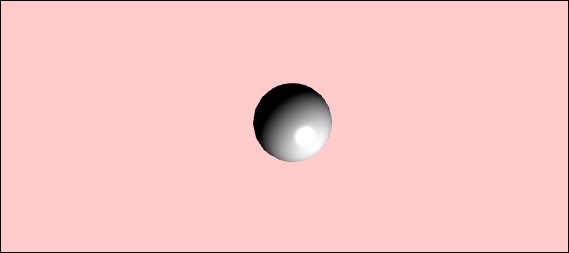
ตอนนี้ให้เราเพิ่มรูปร่างอื่น ๆ - Torus และกล่อง ดำเนินการรหัสต่อไปนี้เพื่อเพิ่มรูปร่าง Torus
var torus = BABYLON.Mesh.CreateTorus("torus", 5, 1, 10, scene, false);
var box = BABYLON.Mesh.CreateBox("box", 3.0, scene);
box.position = new BABYLON.Vector3(-5, 0, 0);เราจะเพิ่มตำแหน่งลงในกล่อง BABYLON.Vector3 (-5, 0, 0) ใช้ทิศทาง x, y และ z
เมื่อดำเนินการรหัสด้านบนจะสร้างผลลัพธ์ต่อไปนี้ -
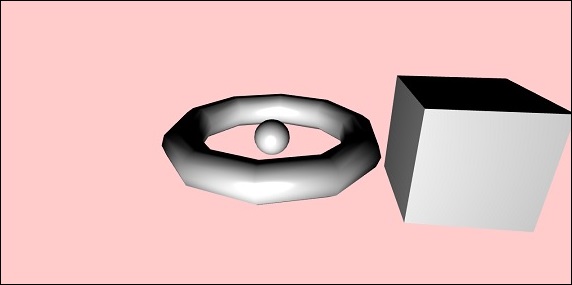
ตอนนี้ให้เราเพิ่มรูปร่างสุดท้ายซึ่งแสดงในภาพหน้าจอด้านบน - ทรงกระบอก
var cylinder = BABYLON.Mesh.CreateCylinder("cylinder", 3, 3, 3, 6, 1, scene, false);
cylinder.position = new BABYLON.Vector3(5, 0, 0);ตำแหน่งจะถูกเพิ่มเข้าไปในกระบอกสูบซึ่งเป็นทิศทาง x 5 รหัสสุดท้ายดังแสดงด้านล่าง -
<!doctype html>
<html>
<head>
<meta charset = "utf-8">
<title> Babylon.JS : Demo2</title>
<script src = "babylon.js"></script>
<style>
canvas { width: 100%; height: 100%;}
</style>
</head>
<body>
<canvas id = "renderCanvas"></canvas>
<script type = "text/javascript">
var canvas = document.getElementById("renderCanvas");
var engine = new BABYLON.Engine(canvas, true);
var createScene = function() {
var scene = new BABYLON.Scene(engine);
scene.clearColor = new BABYLON.Color3(1, 0.8, 0.8);
var camera = new BABYLON.ArcRotateCamera("Camera", 1, 0.8, 10, new BABYLON.Vector3(0, 0, 0), scene);
scene.activeCamera.attachControl(canvas);
var light0 = new BABYLON.PointLight("Omni", new BABYLON.Vector3(0, 0, 10), scene);
var origin = BABYLON.Mesh.CreateSphere("origin", 10, 1.0, scene);
var torus = BABYLON.Mesh.CreateTorus("torus", 5, 1, 10, scene, false);
var box = BABYLON.Mesh.CreateBox("box", 3.0, scene);
box.position = new BABYLON.Vector3(-5, 0, 0);
var cylinder = BABYLON.Mesh.CreateCylinder("cylinder", 3, 3, 3, 6, 1, scene, false);
cylinder.position = new BABYLON.Vector3(5, 0, 0);
return scene;
};
var scene = createScene();
engine.runRenderLoop(function() {
scene.render();
});
</script>
</body>
</html>เอาต์พุต
เมื่อดำเนินการรหัสด้านบนจะสร้างผลลัพธ์ต่อไปนี้ -
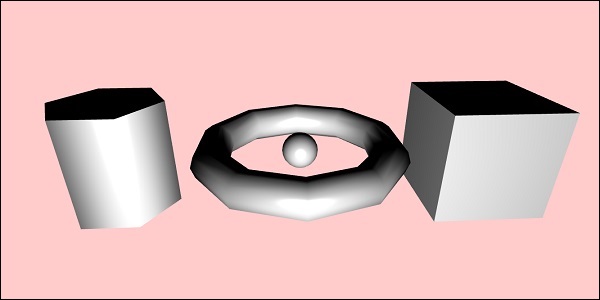
รูปร่างจะเคลื่อนที่ตามทิศทางที่คุณเลื่อนเคอร์เซอร์ ทำได้เช่นเดียวกันโดยใช้การควบคุมการแนบของกล้องเข้ากับฉาก
scene.activeCamera.attachControl(canvas);ตอนนี้ให้เราคุยรายละเอียดแต่ละรูปร่าง
นี่คือบทสรุปของรูปร่างและไวยากรณ์ทั้งหมด -
| ซีเนียร์ No | รูปร่าง | ไวยากรณ์ |
|---|---|---|
| 1 | กล่อง | |
| 2 | ทรงกลม | |
| 3 | เครื่องบิน | |
| 4 | ดิสก์ | |
| 5 | กระบอกสูบ | |
| 6 | ทอรัส | |
| 7 | ปม | |
| 8 | เส้นตาข่าย | |
| 9 | เส้นขีดกลาง | |
| 10 | ริบบิ้น | |
| 11 | หลอด | |
| 12 | พื้น | |
| 13 | พื้นดินจากความสูง | |
| 14 | พื้นกระเบื้อง | |
องค์ประกอบพื้นฐาน - ตำแหน่งการหมุนและการปรับขนาด
ในส่วนนี้เราจะเรียนรู้วิธีการจัดตำแหน่งหมุนหรือปรับขนาดองค์ประกอบที่เราเพิ่มไปจนถึงตอนนี้
เราได้สร้างกล่องทรงกลมทรงกระบอกปม ฯลฯ ตอนนี้เราจะมาดูวิธีการวางตำแหน่งขนาดและหมุนรูปร่าง
| ซีเนียร์ | องค์ประกอบและคำอธิบาย |
|---|---|
| 1 | ตำแหน่ง ด้วยการเปลี่ยนตำแหน่งตาข่ายจะเปลี่ยนจากตำแหน่งหนึ่งไปอีกตำแหน่งหนึ่ง |
| 2 | การหมุน ด้วยการหมุนตาข่ายจะถูกหมุนรอบตาข่าย |
| 3 | การปรับขนาด การปรับขนาดของตาข่ายสามารถทำได้โดยเทียบกับแกน x, y หรือ z |
องค์ประกอบพื้นฐาน - การเลี้ยงดู
ด้วยการเลี้ยงดูเราจะสร้างความสัมพันธ์พ่อแม่ลูกระหว่างตาข่ายและดูว่าพวกเขามีพฤติกรรมอย่างไร ดังนั้นการเปลี่ยนแปลงใด ๆ ที่คุณนำไปใช้กับพ่อแม่ก็จะนำไปใช้กับเด็กเช่นกัน ตอนนี้ให้เราเข้าใจสิ่งเดียวกันกับการสาธิตที่แสดงด้านล่าง
การสาธิต
<!doctype html>
<html>
<head>
<meta charset = "utf-8">
<title>BabylonJs - Basic Element-Creating Scene</title>
<script src = "babylon.js"></script>
<style>
canvas {width: 100%; height: 100%;}
</style>
</head>
<body>
<canvas id = "renderCanvas"></canvas>
<script type = "text/javascript">
var canvas = document.getElementById("renderCanvas");
var engine = new BABYLON.Engine(canvas, true);
var createScene = function() {
var scene = new BABYLON.Scene(engine);
scene.clearColor = new BABYLON.Color3(0, 1, 0);
var camera = new BABYLON.ArcRotateCamera("Camera", 1, 0.8, 10, new BABYLON.Vector3(0, 0, 0), scene);
scene.activeCamera.attachControl(canvas);
var light = new BABYLON.PointLight("Omni", new BABYLON.Vector3(0, 100, 100), scene);
var boxa = BABYLON.Mesh.CreateBox("BoxA", 1.0, scene);
boxa.position = new BABYLON.Vector3(0,0.5,0);
var boxb = BABYLON.Mesh.CreateBox("BoxB", 1.0, scene);
boxb.position = new BABYLON.Vector3(3,0.5,0);
boxb.scaling = new BABYLON.Vector3(2,1,2);
var boxc = BABYLON.Mesh.CreateBox("BoxC", 1.0, scene);
boxc.parent = boxb;
boxc.position.z = -3;
var ground = BABYLON.Mesh.CreateGround("ground1", 10, 6, 2, scene);
ground.position = new BABYLON.Vector3(0,0,0);
return scene;
};
var scene = createScene();
engine.runRenderLoop(function() {
scene.render();
});
</script>
</body>
</html>เอาต์พุต
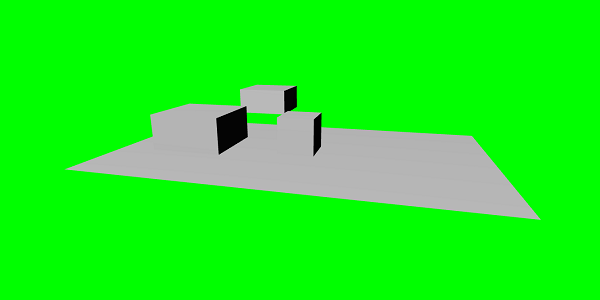
คำอธิบาย
เราได้สร้าง 3 กล่องในตาข่ายด้านบน ในการสาธิตจะใช้การปรับมาตราส่วน boxb และถูกกำหนดให้เป็นพาเรนต์ให้กับ boxc ซึ่งจะปรับขนาดเนื่องจาก boxb พาเรนต์และมาตราส่วนเดียวกัน คุณสามารถเล่นกับการสาธิตเพื่อดูว่าลิงก์ผู้ปกครอง - ลูกทำงานอย่างไร
ในการสร้างตาข่ายคุณต้องใช้แม่ของตาข่ายอื่น -
child.parent = parentmesh;
องค์ประกอบพื้นฐาน - สิ่งแวดล้อม
ตอนนี้ให้เราพูดถึงสภาพแวดล้อมของฉากในส่วนนี้ เราจะพูดถึงscene background color, ambientcolor, skyboxes, fog modeฯลฯ ในฉาก
เราได้เห็นไฟล์ scene background color is demos ซึ่งเราได้สร้างขึ้นจนถึงตอนนี้
ฉากสีพื้นหลัง
ตอนนี้ให้เราดูว่าสีพื้นหลังของฉากทำงานอย่างไร
ไวยากรณ์
ต่อไปนี้เป็นไวยากรณ์สำหรับสีพื้นหลังของฉาก -
scene.clearColor = new BABYLON.Color3(0.5, 0.8, 0.5);
or
scene.clearColor = BABYLON.Color3.Blue();คุณสมบัติข้างต้นจะเปลี่ยนสีพื้นหลังของฉาก
ฉากสีโดยรอบ
ให้เรามาดูกันว่าสีแวดล้อมของฉากทำงานอย่างไร
ไวยากรณ์
ต่อไปนี้เป็นไวยากรณ์สำหรับสีแวดล้อมของฉาก -
scene.ambientColor = new BABYLON.Color3(0.3, 0.3, 0.3);AmbientColor ใช้ร่วมกับ StandardMaterialสีและพื้นผิวโดยรอบ หากไม่มี AmbientColor สำหรับฉากนั้นStandardMaterial.ambientColor และ StandardMaterial.ambientTextureไม่มีผลกระทบ StandardMaterial ambientColor / ambientTexture จะใช้งานได้เมื่อใช้ ambientColor สำหรับฉาก โดยค่าเริ่มต้นจะมีการกำหนดฉากscene.ambientColor และตั้งค่าเป็น Color3 (0, 0, 0) ซึ่งหมายความว่าไม่มีสีโดยรอบ
โหมด Scene Fog
ตอนนี้เราจะเข้าใจว่าโหมด Scene Fog ทำงานอย่างไร
ไวยากรณ์
ต่อไปนี้เป็นไวยากรณ์สำหรับโหมดหมอกฉาก
scene.fogMode = BABYLON.Scene.FOGMODE_EXP;รายการต่อไปนี้ของโหมดหมอกที่มี -
BABYLON.Scene.FOGMODE_NONE - ค่าเริ่มต้นหมอกจะถูกปิดใช้งาน
BABYLON.Scene.FOGMODE_EXP - ความหนาแน่นของหมอกเป็นไปตามฟังก์ชันเลขชี้กำลัง
BABYLON.Scene.FOGMODE_EXP2 - เหมือนกับข้างบน แต่เร็วกว่า
BABYLON.Scene.FOGMODE_LINEAR - ความหนาแน่นของหมอกเป็นไปตามฟังก์ชันเชิงเส้น
หากกำหนดโหมดหมอก EXP หรือ EXP2 คุณสามารถกำหนดความหนาแน่นได้ดังนี้ -
scene.fogDensity = 0.01;หากโหมดหมอกคือ LINEAR คุณสามารถกำหนดจุดเริ่มต้นและจุดสิ้นสุดของหมอกได้ดังนี้ -
scene.fogStart = 20.0;
scene.fogEnd = 60.0;เพื่อให้สีหมอกดำเนินการตามรหัสต่อไปนี้ -
scene.fogColor = new BABYLON.Color3(0.9, 0.9, 0.85);Skybox
Skybox เป็นวิธีการสร้างพื้นหลังในเกมที่ทำให้ฉากดูสมจริง มันเป็นมากกว่ากระดาษห่อรอบหน้าจอของคุณซึ่งครอบคลุมพื้นผิวที่ใช้สำหรับวัสดุ เลือกภาพของคุณให้เหมาะสมเพื่อให้ดูสมจริงสำหรับฉากที่คุณต้องการสร้าง ในการสร้าง skybox คุณต้องสร้างกล่องและใช้วัสดุกับมัน เราจะพูดถึงเนื้อหาต่างๆโดยละเอียดในบทต่อไป
ตอนนี้เราจะดูวิธีสร้าง skybox โดยใช้กล่องและวัสดุ
var skybox = BABYLON.Mesh.CreateBox("skyBox", 100.0, scene);เราจะสร้างกล่องขนาด 100 เพื่อให้ครอบคลุมฉากทั้งหมด เราจะเริ่มด้วยการมอบวัสดุให้กับกล่องซึ่งทำได้ดังนี้ -
var skyboxMaterial = new BABYLON.StandardMaterial("skyBox", scene);สำหรับวัสดุนี้เราจะกำหนดคุณสมบัติ
skyboxMaterial.reflectionTexture = new BABYLON.CubeTexture("images/cubetexture/skybox", scene);เราต้องใช้พื้นผิวสะท้อนซึ่งโดยพื้นฐานแล้วจะใช้ในการสร้างกระจกเหมือนวัสดุ คุณสมบัติพื้นผิวสะท้อนใช้ CubeTexture ซึ่งใช้ภาพเป็นอินพุต เนื่องจากคิวบ์มี 6 ใบหน้ารูปภาพที่จำเป็นสำหรับสกายบ็อกซ์จึงต้องเป็น 6 เช่นภายในจึงต้องจัดเก็บเป็น skybox_nx, skybox_ny, skybox_nz, skybox_px, skybox_py, skybox_pz ภาพที่ใช้สำหรับ skybox วางอยู่ด้านล่าง เป็นใบหน้าของลูกบาศก์ทั้งหกด้าน เมื่อคุณใช้พื้นผิวกับรูปร่างจะให้รายละเอียดของภาพที่ใช้และทำให้ฉากดูสมจริง เราใช้โหมดพิกัดเป็น SKYBOX_MODE ดังที่แสดงด้านล่าง -
skyboxMaterial.reflectionTexture.coordinatesMode = BABYLON.Texture.SKYBOX_MODE;มีคุณสมบัติอื่น ๆ ที่ใช้สำหรับวัสดุเช่น backfaceCulling, diffuseColor, specularColor, disableLighting เป็นต้นคุณสมบัติจะอธิบายโดยละเอียดในส่วนวัสดุ
ในการสาธิตเราจะแสดงฉากสภาพแวดล้อมที่สร้างขึ้นโดยใช้สกายบ็อกซ์ทรงกลมที่หมุนในฉากและเครื่องบินที่เคลื่อนที่ไปรอบ ๆ หมอกถูกนำไปใช้กับฉากซึ่งคุณจะสังเกตเห็นได้เมื่อหมุน
การสาธิตแสดงฉากสิ่งแวดล้อม
<!doctype html>
<html>
<head>
<meta charset = "utf-8">
<title> Babylon.JS : Demo</title>
<script src = "babylon.js"></script>
<style>
canvas { width: 100%; height: 100%;}
</style>
</head>
<body>
<canvas id = "renderCanvas"></canvas>
<script type = "text/javascript">
var canvas = document.getElementById("renderCanvas");
var engine = new BABYLON.Engine(canvas, true);
var createScene = function() {
var scene = new BABYLON.Scene(engine);
var light = new BABYLON.PointLight("Omni",
new BABYLON.Vector3(10, 50, 50), scene);
var camera = new BABYLON.ArcRotateCamera("Camera", 0.4, 1.2, 20, new BABYLON.Vector3(-10, 0, 0), scene);
camera.attachControl(canvas, true);
var material1 = new BABYLON.StandardMaterial("mat1", scene);
material1.diffuseTexture = new BABYLON.Texture("images/tsphere.jpg", scene);
var sphere = BABYLON.Mesh.CreateSphere("red", 32, 2, scene);
sphere.setPivotMatrix(BABYLON.Matrix.Translation(2, 0, 0));
sphere.material = material1;
// Fog
scene.fogMode = BABYLON.Scene.FOGMODE_EXP;
scene.fogColor = new BABYLON.Color3(0.9, 0.9, 0.85);
scene.fogDensity = 0.01;
//skybox
var skybox = BABYLON.Mesh.CreateBox("skyBox", 100.0, scene);
var skyboxMaterial = new BABYLON.StandardMaterial("skyBox", scene);
skyboxMaterial.backFaceCulling = false;
skyboxMaterial.reflectionTexture = new BABYLON.CubeTexture("images/cubetexture/skybox", scene);
skyboxMaterial.reflectionTexture.coordinatesMode = BABYLON.Texture.SKYBOX_MODE;
skyboxMaterial.diffuseColor = new BABYLON.Color3(0, 0, 0);
skyboxMaterial.specularColor = new BABYLON.Color3(0, 0, 0);
skyboxMaterial.disableLighting = true;
skybox.material = skyboxMaterial;
var spriteManagerPlayer = new BABYLON.SpriteManager("playerManager", "images/plane.png", 8, 1000, scene);
var plane = new BABYLON.Sprite("plane", spriteManagerPlayer);
plane.position.x = -2;
plane.position.y = 2;
plane.position.z = 0;
var alpha = 0;
var x = 2;
var y = 0;
scene.registerBeforeRender(function () {
scene.fogDensity = Math.cos(alpha) / 10;
alpha += 0.02;
sphere.rotation.y += 0.01;
y += 0.05;
if (x > 50) {
x = -2;
}
plane.position.x = -x;
x += 0.02;
});
return scene;
};
var scene = createScene();
engine.runRenderLoop(function() {
scene.render();
});
</script>
</body>
</html>เอาต์พุต

คำอธิบาย
ในตัวอย่างข้างต้นเราใช้รหัสต่อไปนี้สำหรับหมอก -
scene.fogMode = BABYLON.Scene.FOGMODE_EXP;
scene.fogColor = new BABYLON.Color3(0.9, 0.9, 0.85);
scene.fogDensity = 0.01;scene.fogMode = BABYLON.Scene.FOGMODE_EXP - ที่นี่ความหนาแน่นของหมอกเป็นไปตามฟังก์ชันเลขชี้กำลัง
scene.registerBeforeRender = ด้วยเหตุนี้ความหนาแน่นของหมอกจึงเปลี่ยนไปดังนี้ -
var alpha = 0;
scene.registerBeforeRender(function () {
scene.fogDensity = Math.cos(alpha) / 10;
alpha += 0.02;
});ค่าของอัลฟาจะเพิ่มขึ้นเรื่อย ๆ โดย 0.02 เมื่อเป็นแบบวนซ้ำเช่นเดียวกับในฟังก์ชันด้านบน
ที่นี่เราได้เพิ่มภาพสไปรต์ระนาบและเปลี่ยนตำแหน่งด้วยไฟล์ scene.registerBeforeRender ฟังก์ชันดังต่อไปนี้ -
var alpha = 0;
var x = 2;
var y = 0;
scene.registerBeforeRender(function () {
scene.fogDensity = Math.cos(alpha) / 10;
alpha += 0.02;
sphere.rotation.y += 0.01;
y += 0.05;
if (x > 50) {
x = -2;
}
plane.position.x = -x;
x += 0.02;
});
return scene;
};sเราจะเปลี่ยนแกน x ของระนาบและรีเซ็ตเมื่อถึงมากกว่า 50
นอกจากนี้ทรงกลมยังหมุนตามแกน y สิ่งนี้แสดงในตัวอย่างด้านบนค่านี้เปลี่ยนโดยใช้ sphere.rotation.y
พื้นผิวที่ใช้สำหรับทรงกลมคือ - images/tshphere.jpg. ภาพจะถูกเก็บไว้ในภาพ / โฟลเดอร์ในเครื่องและวางด้านล่างเพื่อใช้อ้างอิง คุณสามารถดาวน์โหลดรูปภาพที่คุณต้องการและใช้ในลิงค์สาธิต

เราต้องการภาพหกภาพสำหรับลูกบาศก์ ภาพจะถูกเก็บไว้ในโฟลเดอร์ images / cubetexture / คุณสามารถดาวน์โหลดภาพใดก็ได้ที่คุณต้องการ แต่เมื่อคุณบันทึกไว้ให้บันทึกเป็น nameoftheimage_nx, nameoftheimage_ny, nameoftheimage_nz, nameoftheimage_px, nameoftheimage_py, nameoftheimage_pz โปรดทราบว่าภาพที่เลือกควรอยู่ในลำดับเพื่อให้พื้นหลังดูสมจริงเหมือนกับภาพที่แสดงสำหรับ skybox
ภาพที่ใช้ในการทำสกายบ็อกซ์มีดังนี้ - images/cubetexture/skybox
skybox_nx

skybox_ny
skybox_nz

skybox_px

skybox_py

skybox_pz

วัสดุก็เหมือนเสื้อผ้าสำหรับสิ่งของ คุณสามารถเพิ่มสีพื้นผิวและห่อตาข่ายของคุณได้ คุณสามารถใช้วัสดุเดียวกันปิดตาข่ายหลายผืน ตาข่ายอาจเป็นฉากที่เราเพิ่งเห็นในตัวอย่างก่อนหน้านี้สำหรับบทที่เครื่องบินผ่านท้องฟ้า
ในบทนี้เราจะเรียนรู้วิธีการเพิ่มสีพื้นผิวการสะท้อนแสงสำหรับตาข่ายในบทนี้
เราจะเพิ่มวัสดุให้กับฉากที่สร้างไว้แล้ว เราจะก้าวหน้าโดยการเพิ่มวัสดุให้กับรูปร่างทั้งหมดที่เราสร้างขึ้น
ให้เราพิจารณาตัวอย่างบางส่วนเพื่อดูว่าการเพิ่มวัสดุทำงานอย่างไร
ไวยากรณ์
var materialforshapes = new BABYLON.StandardMaterial("texture1", scene);เนื้อหาข้างต้นจะไม่เปลี่ยนแปลงอะไรเนื่องจากเป็นค่าเริ่มต้น เราจะใช้คุณสมบัติที่มีเพื่อทำให้วัตถุดูน่าสนใจยิ่งขึ้น
คุณสมบัติที่มีดังต่อไปนี้ -
Transparency
Diffuse
Emissive
Ambient
Specular
Back-Face Culling
WireFrame
ดูว่าคุณสมบัติเหล่านี้ที่ใช้กับวัสดุเปลี่ยนรูปลักษณ์ของตาข่ายอย่างไร
คุณสมบัติวัสดุพื้นฐาน - FresnelParameters
Fresnel เป็นสิ่งใหม่ที่เพิ่มเข้ามาโดย BabylonJS เมื่อวันที่ standardmaterial. อนุญาตให้เปลี่ยนสีที่ใช้กับรูปร่าง คุณจะได้กระจกเหมือนภาพสะท้อนโดยใช้ Fresnel แบบธรรมดา Fresnel จะช่วยให้คุณมีการสะท้อนที่ขอบมากขึ้นและไม่ใช่ทั้งหมดที่อยู่ตรงกลาง
คุณสมบัติต่อไปนี้มีให้สำหรับ Fresnel
StandardMaterial.diffuseFresnelParameters
StandardMaterial.opacityFresnelParameters
StandardMaterial.reflectionFresnelParameters
StandardMaterial.emissiveFresnelParameters
StandardMaterial.refractionFresnelParametersการสาธิต
<!doctype html>
<html>
<head>
<meta charset = "utf-8">
<title>BabylonJs - Basic Element-Creating Scene</title>
<script src = "babylon.js"></script>
<style>
canvas {width: 100%; height: 100%;}
</style>
</head>
<body>
<canvas id = "renderCanvas"></canvas>
<script type = "text/javascript">
var canvas = document.getElementById("renderCanvas");
var engine = new BABYLON.Engine(canvas, true);
var createScene = function() {
var scene = new BABYLON.Scene(engine);
var camera = new BABYLON.ArcRotateCamera("camera1", 0, 0, 10, BABYLON.Vector3.Zero(), scene);
camera.setPosition(new BABYLON.Vector3(0, 5, -10));
camera.attachControl(canvas);
camera.upperBetaLimit = Math.PI / 2;
camera.lowerRadiusLimit = 4;
var light = new BABYLON.HemisphericLight("light1", new BABYLON.Vector3(0, 1, 0), scene);
light.intensity = 0.7;
var knot = BABYLON.Mesh.CreateTorusKnot("knot", 1, 0.4, 128, 64, 2, 3, scene);
var yellowSphere = BABYLON.Mesh.CreateSphere("yellowSphere", 16, 1.5, scene);
yellowSphere.setPivotMatrix(BABYLON.Matrix.Translation(3, 0, 0));
var yellowMaterial = new BABYLON.StandardMaterial("yellowMaterial", scene);
yellowMaterial.diffuseColor = BABYLON.Color3.Yellow();
yellowSphere.material = yellowMaterial;
// Ground
var ground = BABYLON.Mesh.CreateBox("Mirror", 1.0, scene);
ground.scaling = new BABYLON.Vector3(100.0, 0.01, 100.0);
ground.material = new BABYLON.StandardMaterial("ground", scene);
ground.material.diffuseTexture = new BABYLON.Texture("images/rainbow.png", scene);
ground.material.diffuseTexture.uScale = 10;
ground.material.diffuseTexture.vScale = 10;
ground.position = new BABYLON.Vector3(0, -2, 0);
// Main material
var mainMaterial = new BABYLON.StandardMaterial("main", scene);
knot.material = mainMaterial;
var probe = new BABYLON.ReflectionProbe("main", 512, scene);
probe.renderList.push(yellowSphere);
probe.renderList.push(ground);
mainMaterial.diffuseColor = new BABYLON.Color3(1, 0.5, 0.5);
mainMaterial.refractionTexture = probe.cubeTexture;
mainMaterial.refractionFresnel<h3>Parameters</h3> = new BABYLON.Fresnel<h3>Parameters</h3>();
mainMaterial.refractionFresnel<h3>Parameters</h3>.bias = 0.5;
mainMaterial.refractionFresnel<h3>Parameters</h3>.power = 16;
mainMaterial.refractionFresnel<h3>Parameters</h3>.leftColor = BABYLON.Color3.Black();
mainMaterial.refractionFresnel<h3>Parameters</h3>.rightColor = BABYLON.Color3.White();
mainMaterial.indexOfRefraction = 1.05;
// Fog
scene.fogMode = BABYLON.Scene.FOGMODE_LINEAR;
scene.fogColor = scene.clearColor;
scene.fogStart = 20.0;
scene.fogEnd = 50.0;
// Animations
scene.registerBeforeRender(function () {
yellowSphere.rotation.y += 0.01;
// greenSphere.rotation.y += 0.01;
});
return scene;
};
var scene = createScene();
engine.runRenderLoop(function() {
scene.render();
});
</script>
</body>
</html>เอาต์พุต
บรรทัดโค้ดด้านบนสร้างผลลัพธ์ต่อไปนี้ -

คำอธิบาย
รหัสต่อไปนี้ใช้เอฟเฟกต์ Fresnel สีด้านซ้ายและขวาจะใช้กับขอบของตาข่าย
mainMaterial.refractionFresnelParameters = new BABYLON.FresnelParameters();
mainMaterial.refractionFresnelParameters.bias = 0.5;
mainMaterial.refractionFresnelParameters.power = 16;
mainMaterial.refractionFresnelParameters.leftColor = BABYLON.Color3.Black();
mainMaterial.refractionFresnelParameters.rightColor = BABYLON.Color3.White();คุณสมบัติด้านอคติและกำลังควบคุมผล Fresnel บนพื้นผิว
ในการสาธิตนี้เราได้ใช้ภาพที่เรียกว่า rainbow.png ภาพจะถูกจัดเก็บในภาพ / โฟลเดอร์ในเครื่อง คุณสามารถดาวน์โหลดรูปภาพที่คุณต้องการและใช้ในลิงค์สาธิต
แอนิเมชั่นทำให้ฉากมีการโต้ตอบมากขึ้นและยังทำให้ภาพดูสมจริงน่าประทับใจอีกด้วย ตอนนี้ให้เราเข้าใจรายละเอียดภาพเคลื่อนไหว เราจะใช้แอนิเมชั่นกับรูปร่างเพื่อย้ายจากตำแหน่งหนึ่งไปยังอีกตำแหน่งหนึ่ง ในการใช้ภาพเคลื่อนไหวคุณต้องสร้างวัตถุบนภาพเคลื่อนไหวโดยใช้พารามิเตอร์ที่ต้องการ
ตอนนี้ให้เราดูไวยากรณ์สำหรับสิ่งเดียวกัน -
var animationBox = new BABYLON.Animation(
"myAnimation",
"scaling.x",
30,
BABYLON.Animation.ANIMATIONTYPE_FLOAT,
BABYLON.Animation.ANIMATIONLOOPMODE_CYCLE
);พารามิเตอร์
พิจารณาพารามิเตอร์ต่อไปนี้ที่เกี่ยวข้องกับแอนิเมชั่นด้วย BabylonJS -
ชื่อของภาพเคลื่อนไหว
คุณสมบัติของรูปร่าง - ตัวอย่างเช่นการปรับขนาดการเปลี่ยนตำแหน่ง ฯลฯ มาตราส่วนคือสิ่งที่แสดงในไวยากรณ์ ที่นี่มันจะปรับขนาดกล่องตามแกน x
เฟรมต่อวินาทีที่ร้องขอ: FPS สูงสุดที่เป็นไปได้ในแอนิเมชั่นนี้
ที่นี่คุณจะตัดสินใจและป้อนค่าที่จะแก้ไข: มันคือลอย (เช่นการแปล) เวกเตอร์ (เช่นทิศทาง) หรือควอเทอร์เนียน
ค่าที่แน่นอนคือ -
BABYLON.Animation.ANIMATIONTYPE_FLOAT
BABYLON.Animation.ANIMATIONTYPE_VECTOR2
BABYLON.Animation.ANIMATIONTYPE_VECTOR3
BABYLON.Animation.ANIMATIONTYPE_QUATERNION
BABYLON.Animation.ANIMATIONTYPE_COLOR3
พฤติกรรมสำหรับภาพเคลื่อนไหว - เพื่อหยุดหรือเริ่มภาพเคลื่อนไหวอีกครั้ง
ใช้ค่าก่อนหน้าและเพิ่ม -
BABYLON.Animation.ANIMATIONLOOPMODE_RELATIVE
เริ่มต้นใหม่จากค่าเริ่มต้น -
BABYLON.Animation.ANIMATIONLOOPMODE_CYCLE
รักษามูลค่าสุดท้ายไว้
BABYLON.Animation.ANIMATIONLOOPMODE_CONSTANT
ตอนนี้ให้เราสร้างวัตถุแอนิเมชั่น -
var animationBox = new BABYLON.Animation(
"myAnimation",
"scaling.x",
30,
BABYLON.Animation.ANIMATIONTYPE_FLOAT,
BABYLON.Animation.ANIMATIONLOOPMODE_CYCLE
);การสาธิตสำหรับแอนิเมชั่น
<!doctype html>
<html>
<head>
<meta charset = "utf-8">
<title>BabylonJs - Basic Element-Creating Scene</title>
<script src = "babylon.js"></script>
<style>
canvas {width: 100%; height: 100%;}
</style>
</head>
<body>
<canvas id = "renderCanvas"></canvas>
<script type = "text/javascript">
var canvas = document.getElementById("renderCanvas");
var engine = new BABYLON.Engine(canvas, true);
var createScene = function() {
var scene = new BABYLON.Scene(engine);
scene.clearColor = new BABYLON.Color3(0, 1, 0);
var camera = new BABYLON.ArcRotateCamera("Camera", 1, 0.8, 10, new BABYLON.Vector3(0, 0, 0), scene);
camera.attachControl(canvas, true);
var light = new BABYLON.HemisphericLight("light1", new BABYLON.Vector3(0, 1, 0), scene);
light.intensity = 0.7;
var pl = new BABYLON.PointLight("pl", BABYLON.Vector3.Zero(), scene);
pl.diffuse = new BABYLON.Color3(1, 1, 1);
pl.specular = new BABYLON.Color3(1, 1, 1);
pl.intensity = 0.8;
var box = BABYLON.Mesh.CreateBox("box", '3', scene);
box.position = new BABYLON.Vector3(-10,0,0);
var box1 = BABYLON.Mesh.CreateBox("box1", '3', scene);
box1.position = new BABYLON.Vector3(0,0,0);
var animationBox = new BABYLON.Animation("myAnimation", "scaling.x", 30, BABYLON.Animation.ANIMATIONTYPE_FLOAT, BABYLON.Animation.ANIMATIONLOOPMODE_CYCLE);
var animationBox1 = new BABYLON.Animation("myAnimation1", "scaling.z", 10, BABYLON.Animation.ANIMATIONTYPE_FLOAT, BABYLON.Animation.ANIMATIONLOOPMODE_CYCLE);
// An array with all animation keys
var keys = [];
//At the animation key 0, the value of scaling is "1"
keys.push({
frame: 0,
value: 1
});
//At the animation key 20, the value of scaling is "0.2"
keys.push({
frame: 20,
value: 0.2
});
keys.push({
frame: 60,
value: 0.4
});
//At the animation key 100, the value of scaling is "1"
keys.push({
frame: 100,
value: 1
});
animationBox.setKeys(keys);
box.animations = [];
box.animations.push(animationBox);
scene.beginAnimation(box, 0, 100, true);
// An array with all animation keys
var keys = [];
//At the animation key 0, the value of scaling is "1"
keys.push({
frame: 0,
value: 1
});
//At the animation key 20, the value of scaling is "0.2"
keys.push({
frame: 60,
value: 0.2
});
//At the animation key 100, the value of scaling is "1"
keys.push({
frame: 100,
value: 1
});
animationBox1.setKeys(keys);
box1.animations = [];
box1.animations.push(animationBox1);
scene.beginAnimation(box1, 0, 100, true);
return scene;
};
var scene = createScene();
engine.runRenderLoop(function() {
scene.render();
});
</script>
</body>
</html>เอาต์พุต
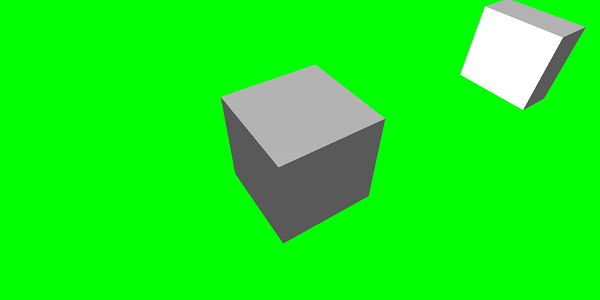
// An array with all animation keys
var keys = [];
//At the animation key 0, the value of scaling is "1"
keys.push({
frame: 0,
value: 1
});
//At the animation key 20, the value of scaling is "0.2"
keys.push({
frame: 20,
value: 0.2
});
//At the animation key 100, the value of scaling is "1"
keys.push({
frame: 100,
value: 1
});
animationBox.setKeys(keys);
box.animations = [];
box.animations.push(animationBox);
scene.beginAnimation(box, 0, 100, true); //defines the start and the end on the target shape box.ต่อไปนี้เป็นฟังก์ชั่นอื่น ๆ ที่มีอยู่ในวัตถุแอนิเมชั่น -
- pause()
- restart()
- stop()
- reset()
เราสามารถจัดเก็บไฟล์ beginAnimation อ้างอิงในตัวแปรและใช้การอ้างอิงเพื่อหยุดหยุดชั่วคราวหรือรีเซ็ตภาพเคลื่อนไหว
var newAnimation = scene.beginAnimation(box1, 0, 100, true);ตัวอย่างเช่น,
newAnimation.pause();มีฟังก์ชันที่พร้อมใช้งานบนออบเจ็กต์แอนิเมชั่นเพื่อควบคุมคีย์เฟรม
BABYLON.Animation.prototype.floatInterpolateFunction = function (startValue, endValue, gradient) {
return startValue + (endValue - startValue) * gradient;
};
BABYLON.Animation.prototype.quaternionInterpolateFunction = function (startValue, endValue, gradient) {
return BABYLON.Quaternion.Slerp(startValue, endValue, gradient);
};
BABYLON.Animation.prototype.vector3InterpolateFunction = function (startValue, endValue, gradient) {
return BABYLON.Vector3.Lerp(startValue, endValue, gradient);
};นี่คือรายการฟังก์ชันที่คุณสามารถเปลี่ยนแปลงได้ -
- floatInterpolateFunction
- quaternionInterpolateFunction
- quaternionInterpolateFunctionWithTangents
- vector3InterpolateFunction
- vector3InterpolateFunctionWithTangents
- vector2InterpolateFunction
- vector2InterpolateFunctionWithTangents
- sizeInterpolateFunction
- color3InterpolateFunction
- matrixInterpolateFunction
ในการสร้างภาพเคลื่อนไหวอย่างรวดเร็วมีฟังก์ชันที่สามารถใช้ได้โดยตรง
ตัวอย่างเช่น,
Animation.CreateAndStartAnimation = function(name, mesh, tartgetProperty, framePerSecond, totalFrame, from, to, loopMode);คุณสามารถใช้ได้เพียง 2 คีย์เฟรมเท่านั้น - start และ end.
การสาธิต
<!doctype html>
<html>
<head>
<meta charset = "utf-8">
<title>BabylonJs - Basic Element-Creating Scene</title>
<script src = "babylon.js"></script>
<style>
canvas {width: 100%; height: 100%;}
</style>
</head>
<body>
<canvas id = "renderCanvas"></canvas>
<script type = "text/javascript">
var canvas = document.getElementById("renderCanvas");
var engine = new BABYLON.Engine(canvas, true);
var createScene = function() {
var scene = new BABYLON.Scene(engine);
scene.clearColor = new BABYLON.Color3(0, 1, 0);
var camera = new BABYLON.ArcRotateCamera("Camera", 1, 0.8, 10, new BABYLON.Vector3(0, 0, 0), scene);
camera.attachControl(canvas, true);
var light = new BABYLON.HemisphericLight("light1", new BABYLON.Vector3(0, 1, 0), scene);
light.intensity = 0.7;
var pl = new BABYLON.PointLight("pl", BABYLON.Vector3.Zero(), scene);
pl.diffuse = new BABYLON.Color3(1, 1, 1);
pl.specular = new BABYLON.Color3(1, 1, 1);
pl.intensity = 0.8;
var box = BABYLON.Mesh.CreateBox("box", '3', scene);
box.position = new BABYLON.Vector3(0,0,0);
BABYLON.Animation.CreateAndStartAnimation('boxscale', box, 'scaling.x', 30, 120, 1.0, 1.5);
return scene;
};
var scene = createScene();
engine.runRenderLoop(function() {
scene.render();
});
</script>
</body>
</html>เอาต์พุต

การผสมผสานภาพเคลื่อนไหว
คุณสามารถบรรลุการผสมภาพเคลื่อนไหวด้วยความช่วยเหลือของ enableBlending = true;
ภาพเคลื่อนไหวแบบผสมผสานนี้จะเปลี่ยนจากสถานะวัตถุปัจจุบัน
ฟังก์ชั่นการคลายตัว
เพื่อให้ภาพเคลื่อนไหวน่าประทับใจยิ่งขึ้นมีฟังก์ชันการค่อยๆเปลี่ยนบางอย่างที่เราเคยใช้กับ css ก่อนหน้านี้
ต่อไปนี้เป็นรายการฟังก์ชันการค่อยๆเปลี่ยน -
BABYLON.CircleEase ()
BABYLON. BackEase (แอมพลิจูด)
BABYLON.BounceEase (การตีกลับความกระเด้ง)
BABYLON.CubicEase ()
BABYLON.ElasticEase (การสั่นสปริง)
BABYLON.ExponentialEase (เลขชี้กำลัง)
BABYLON.PowerEase (กำลัง)
BABYLON.QuadraticEase ()
BABYLON.QuarticEase ()
BABYLON.QuinticEase ()
BABYLON.SineEase ()
การสาธิต
<!doctype html>
<html>
<head>
<meta charset = "utf-8">
<title>BabylonJs - Basic Element-Creating Scene</title>
<script src = "babylon.js"></script>
<style>
canvas {width: 100%; height: 100%;}
</style>
</head>
<body>
<canvas id = "renderCanvas"></canvas>
<script type = "text/javascript">
var canvas = document.getElementById("renderCanvas");
var engine = new BABYLON.Engine(canvas, true);
var createScene = function() {
var scene = new BABYLON.Scene(engine);
scene.clearColor = new BABYLON.Color3(0, 1, 0);
var camera = new BABYLON.ArcRotateCamera("Camera", 1, 0.8, 10, new BABYLON.Vector3(0, 0, 0), scene);
camera.attachControl(canvas, true);
var light = new BABYLON.HemisphericLight("light1", new BABYLON.Vector3(0, 1, 0), scene);
light.intensity = 0.7;
var pl = new BABYLON.PointLight("pl", BABYLON.Vector3.Zero(), scene);
pl.diffuse = new BABYLON.Color3(1, 1, 1);
pl.specular = new BABYLON.Color3(1, 1, 1);
pl.intensity = 0.8;
var box1 = BABYLON.Mesh.CreateTorus("torus", 5, 1, 10, scene, false);
box1.position = new BABYLON.Vector3(0,0,0);
var animationBox1 = new BABYLON.Animation("myAnimation1", "scaling.z", 10, BABYLON.Animation.ANIMATIONTYPE_FLOAT, BABYLON.Animation.ANIMATIONLOOPMODE_CYCLE);
// An array with all animation keys
var keys = [];
//At the animation key 0, the value of scaling is "1"
keys.push({
frame: 0,
value: 1
});
//At the animation key 20, the value of scaling is "0.2"
keys.push({
frame: 60,
value: 0.2
});
//At the animation key 100, the value of scaling is "1"
keys.push({
frame: 100,
value: 1
});
animationBox1.setKeys(keys);
box1.animations = [];
// box1.animations.push(animationBox1);
var easingFunction = new BABYLON.QuarticEase();
easingFunction.setEasingMode(BABYLON.EasingFunction.EASINGMODE_EASEINOUT);
animationBox1.setEasingFunction(easingFunction);
box1.animations.push(animationBox1);
scene.beginAnimation(box1, 0, 100, true);
return scene;
};
var scene = createScene();
engine.runRenderLoop(function() {
scene.render();
});
</script>
</body>
</html>เอาต์พุต
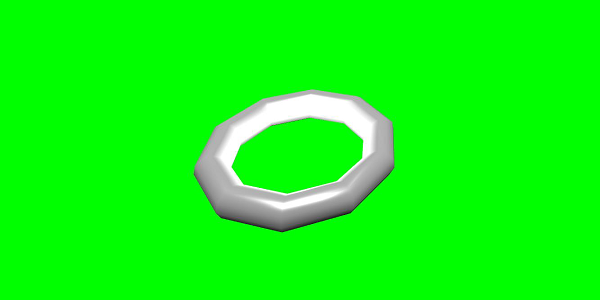
เหตุการณ์ภาพเคลื่อนไหว
คุณสามารถดำเนินการทุกอย่างที่จำเป็นสำหรับเหตุการณ์แอนิเมชั่น หากคุณต้องการเปลี่ยนแปลงสิ่งใดเมื่อเปลี่ยนเฟรมหรือเมื่อภาพเคลื่อนไหวเสร็จสมบูรณ์สามารถทำได้โดยการเพิ่มเหตุการณ์ลงในภาพเคลื่อนไหว
var event1 = new BABYLON.AnimationEvent(50, function() { console.log("Yeah!"); }, true);
// You will get hte console.log when the frame is changed to 50 using animation.
animation.addEvent(event1); //attaching event to the animation.BabylonJS - สไปรต์
สไปรต์หมายถึงอะไรในคอมพิวเตอร์กราฟิก? โดยพื้นฐานแล้วเป็นบิตแมป 2 มิติที่รวมอยู่ในฉากขนาดใหญ่ เมื่อภาพขนาดเล็กหลายภาพรวมกันเป็นบิตแมปเดียวเพื่อบันทึกหน่วยความจำภาพที่ได้จะเรียกว่าสไปรต์ชีต ให้เราเริ่มต้นด้วยสไปรต์และวิธีการใช้งาน
ขั้นตอนแรกในการเริ่มทำงานกับสไปรต์คือการสร้างตัวจัดการสไปรต์
var spriteManagerTrees = new BABYLON.SpriteManager("treesManagr", "Assets/Palm-arecaceae.png", 2000, 800, scene);พิจารณาพารามิเตอร์ต่อไปนี้เพื่อสร้างตัวจัดการสไปรต์ -
Name - ชื่อของผู้จัดการคนนี้
URL - URL ของรูปภาพที่จะใช้
Capacity of manager - จำนวนอินสแตนซ์สูงสุดในตัวจัดการนี้ตัวอย่างเช่นอินสแตนซ์ข้างต้นจะสร้างต้นไม้ 2,000 ต้น
Cell size - ขนาดที่ถ่ายโดยภาพ
Scene - ฉากที่จะเพิ่มผู้จัดการ
var spriteManagerPlayer = new BABYLON.SpriteManager("playerManagr","Assets/Player.png", 2, 64, scene);ดูที่วัตถุด้านบนเราได้ให้ภาพผู้เล่นและตอนนี้กำลังสร้าง 2 อินสแตนซ์ ขนาดของภาพคือ 64 ภาพของสไปรท์แต่ละภาพจะต้องมีสี่เหลี่ยมจัตุรัสขนาด 64 พิกเซลไม่มากไปกว่านั้น
ให้เราสร้างอินสแตนซ์เดียวกันที่เชื่อมโยงกับตัวจัดการสไปรต์
var player = new BABYLON.Sprite("player", spriteManagerPlayer);คุณสามารถเล่นกับวัตถุของเครื่องเล่นนี้ได้เช่นเดียวกับรูปร่างหรือตาข่ายอื่น ๆ คุณสามารถกำหนดตำแหน่งขนาดมุม ฯลฯ
player.size = 0.3;
player.angle = Math.PI/4;
player.invertU = -1;
player.width = 0.3;
player.height = 0.4;การสาธิต
<!doctype html>
<html>
<head>
<meta charset = "utf-8">
<title>BabylonJs - Basic Element-Creating Scene</title>
<script src = "babylon.js"></script>
<style>
canvas {width: 100%; height: 100%;}
</style>
</head>
<body>
<canvas id = "renderCanvas"></canvas>
<script type = "text/javascript">
var canvas = document.getElementById("renderCanvas");
var engine = new BABYLON.Engine(canvas, true);
var createScene = function() {
var scene = new BABYLON.Scene(engine);
//scene.clearColor = new BABYLON.Color3(0, 1, 0);
// Create camera and light
var light = new BABYLON.PointLight("Point", new BABYLON.Vector3(5, 10, 5), scene);
var camera = new BABYLON.ArcRotateCamera("Camera", 1, 0.8, 8, new BABYLON.Vector3(0, 0, 0), scene);
camera.attachControl(canvas, true);
var spriteManagerTrees = new BABYLON.SpriteManager("trees", "images/tree.png", 1000, 400, scene);
for (var i = 0; i < 1000; i++) {
var tree = new BABYLON.Sprite("tree", spriteManagerTrees);
tree.position.x = Math.random() * 100 - 50;
tree.position.z = Math.random() * 100 - 50;
tree.isPickable = true;
//Some "dead" trees
if (Math.round(Math.random() * 5) === 0) {
tree.angle = Math.PI * 90 / 180;
tree.position.y = -0.3;
}
}
var spriteManagerTrees1 = new BABYLON.SpriteManager("trees1", "images/tree1.png", 1000,400, scene);
for (var i = 0; i < 1000; i++) {
var tree1 = new BABYLON.Sprite("tree1", spriteManagerTrees1);
if (i %2 == 0) {
tree1.position.x = Math.random() * 100 - 50;
} else {
tree1.position.z = Math.random() * 100 - 50;
}
tree1.isPickable = true;
}
spriteManagerTrees.isPickable = true;
spriteManagerTrees1.isPickable = true;
var spriteManagerPlayer = new BABYLON.SpriteManager("playerManager", "images/bird.png", 2, 200, scene);
var player = new BABYLON.Sprite("player", spriteManagerPlayer);
player.position.x = 2;
player.position.y = 2;
player.position.z = 0;
var spriteManagerPlayer1 = new BABYLON.SpriteManager("playerManager1", "images/bird.png", 2, 200, scene);
var player1 = new BABYLON.Sprite("player", spriteManagerPlayer1);
player1.position.x = 1;
player1.position.y = 2;
player1.position.z = 0;
var spriteManagerPlayer2 = new BABYLON.SpriteManager("playerManager2", "images/bird.png", 2, 200, scene);
var player2 = new BABYLON.Sprite("player", spriteManagerPlayer2);
player2.position.x = 0;
player2.position.y = 1;
player2.position.z = 0;
scene.onPointerDown = function (evt) {
var pickResult = scene.pickSprite(this.pointerX, this.pointerY);
if (pickResult.hit) {
pickResult.pickedSprite.angle += 1;
}
};
return scene;
};
var scene = createScene();
engine.runRenderLoop(function() {
scene.render();
});
</script>
</body>
</html>เอาต์พุต
ในการสาธิตนี้เราได้ใช้ภาพที่เรียกว่า tree.png, tree1.png เพื่อแสดงต้นไม้, bird.png เพื่อแสดงนกในฉาก รูปภาพเหล่านี้จะถูกเก็บไว้ในรูปภาพ / โฟลเดอร์ในเครื่องและวางไว้ด้านล่างเพื่อใช้อ้างอิง คุณสามารถดาวน์โหลดรูปภาพที่คุณต้องการและใช้ในลิงค์สาธิต
รูปภาพที่ใช้สำหรับ Tree แสดงอยู่ด้านล่าง
images/tree.png

images/tree1.png

images/bird.png

ตอนนี้ให้เราดูการสาธิตอีกครั้งกับสไปรต์บอลลูน
สาธิตด้วยสไปรต์ - ลูกโป่ง
<!doctype html>
<html>
<head>
<meta charset = "utf-8">
<title>BabylonJs - Basic Element-Creating Scene</title>
<script src = "babylon.js"></script>
<style>
canvas {width: 100%; height:100%;}
</style>
</head>
<body>
<canvas id = "renderCanvas"></canvas>
<script type = "text/javascript">
var canvas = document.getElementById("renderCanvas");
var engine = new BABYLON.Engine(canvas, true);
var createScene = function() {
var scene = new BABYLON.Scene(engine);
var light = new BABYLON.PointLight("Point", new BABYLON.Vector3(5, 10, 5), scene);
var camera = new BABYLON.ArcRotateCamera("Camera", -3.4, 1.0, 82, new BABYLON.Vector3(0, -15, 0), scene);
camera.setPosition(new BABYLON.Vector3(30, 0,100));
camera.attachControl(canvas, true);
var spriteManagerTrees = new BABYLON.SpriteManager("trees", "images/balloon.png", 50, 450, scene);
var treearray = [];
for (var i = 0; i < 50; i++) {
var tree = new BABYLON.Sprite("tree", spriteManagerTrees);
tree.position.x = Math.random() * 100 - 10;
tree.position.z = Math.random() * 100 - 10;
tree.position.y = -35;
tree.isPickable = true;
treearray.push(tree);
}
spriteManagerTrees.isPickable = true;
scene.onPointerDown = function (evt) {
var pickResult = scene.pickSprite(this.pointerX, this.pointerY);
if (pickResult.hit) {
pickResult.pickedSprite.position.y = -3000;
}
};
k = -35;
var animate = function() {
if (k > 3) return;
k += 0.05;
for (var i = 0; i < treearray.length; i++) {
treearray[i].position.y = k;
}
};
scene.registerBeforeRender(animate);
return scene;
};
var scene = createScene();
engine.runRenderLoop(function() {
scene.render();
});
</script>
</body>
</html>เอาต์พุต
ในการสาธิตนี้เราได้ใช้ภาพที่เรียกว่า ballon.png ภาพจะถูกเก็บไว้ในภาพ / โฟลเดอร์ในเครื่องและวางไว้ด้านล่างเพื่อใช้อ้างอิง คุณสามารถดาวน์โหลดรูปภาพที่คุณต้องการและใช้ในลิงค์สาธิต
images/balloon.png
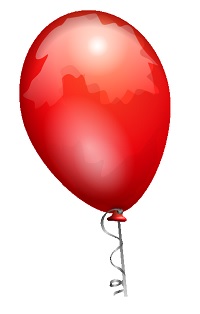
ลูกโป่งจะลอยขึ้นบนท้องฟ้าและเมื่อหยุดคุณสามารถคลิกที่ลูกโป่งและลูกโป่งจะหายไป ซึ่งทำได้โดยใช้ฟังก์ชัน pickSprite ซึ่งให้รายละเอียดเมื่อคลิกที่สไปรต์ที่สร้างขึ้น
ฟังก์ชัน onPointerDown ถูกเรียกใช้เมื่อการดำเนินการของเมาส์เกิดขึ้นและตำแหน่งของสไปรต์จะเปลี่ยนไป
var animate = function() {
if (k > 3) return;
k += 0.05;
for (var i = 0; i < treearray.length; i++) {
treearray[i].position.y = k;
}
};
scene.registerBeforeRender(animate);ฟังก์ชัน animate ถูกเรียกใช้ใน registerBeforeRender ซึ่งดูแลการย้าย ballons จาก -35 ถึง +3 เริ่มต้น มันเคลื่อนที่อย่างช้าๆโดยเพิ่มขึ้นทีละ. 05
BabylonJS - อนุภาค
ระบบอนุภาคเป็นเทคนิคในคอมพิวเตอร์กราฟิกซึ่งใช้สไปรต์ขนาดเล็กมากแบบจำลอง 3 มิติหรือวัตถุกราฟิกอื่น ๆ จำนวนมากเพื่อจำลองปรากฏการณ์ "ฟัซซี่" บางประเภทซึ่งยากมากที่จะทำซ้ำด้วยเทคนิคการแสดงผลแบบเดิม
ในการสร้างระบบอนุภาคคุณต้องเรียกคลาสดังนี้ -
var particleSystem = new BABYLON.ParticleSystem("particles", 2000, scene);//2000 refers to the total number of particles to be produced.จำเป็นต้องพิจารณาคุณสมบัติต่อไปนี้สำหรับระบบอนุภาค -
particleSystem.particleTexture = new BABYLON.Texture("Flare.png", scene);
particleSystem.textureMask = new BABYLON.Color4(0.1, 0.8, 0.8, 1.0);
particleSystem.emitter = fountain
particleSystem.color1 = new BABYLON.Color4(0.7, 0.8, 1.0, 1.0);
particleSystem.color2 = new BABYLON.Color4(0.2, 0.5, 1.0, 1.0);
particleSystem.colorDead = new BABYLON.Color4(0, 0, 0.2, 0.0);คุณสมบัติตัวปล่อยใช้ตาข่ายที่อนุภาคจะต้องถูกปล่อยออกมา color1 และ color2 เป็นสีของอนุภาค
ColorDead เป็นสีที่ใช้กับอนุภาคก่อนที่จะหายไปจากฉากจึงเรียกว่า colorDead
particleSystem.minSize = 0.1;
particleSystem.maxSize = 0.5;
particleSystem.minLifeTime = 0.3;
particleSystem.maxLifeTime = 1.5;MinSize และ maxSize คือขนาดที่กำหนดให้กับอนุภาค MinlifeTime และ maxLifeTime คืออายุการใช้งานที่กำหนดให้กับอนุภาค
particleSystem.emitRate = 1500;emitRate คืออัตราที่อนุภาคจะถูกปล่อยออกมา
เราได้ใช้พรูในการสาธิตที่แสดงด้านล่าง เราได้ใช้ระบบอนุภาคและคุณสมบัติของมันเพื่อรับอนุภาคทั้งหมดรอบ ๆ ทอรัส
การสาธิต 1
<!doctype html>
<html>
<head>
<meta charset = "utf-8">
<title>BabylonJs - Basic Element-Creating Scene</title>
<script src = "babylon.js"></script>
<style>
canvas {width: 100%; height: 100%;}
</style>
</head>
<body>
<canvas id = "renderCanvas"></canvas>
<script type = "text/javascript">
var canvas = document.getElementById("renderCanvas");
var engine = new BABYLON.Engine(canvas, true);
var createScene = function() {
var scene = new BABYLON.Scene(engine);
// Setup environment
var light0 = new BABYLON.PointLight("Omni", new BABYLON.Vector3(0, 2, 8), scene);
var camera = new BABYLON.ArcRotateCamera("ArcRotateCamera", 1, 0.8, 20, new BABYLON.Vector3(0, 0, 0), scene);
camera.attachControl(canvas, true);
var fountain = BABYLON.Mesh.CreateTorus("torus", 2, 1, 8, scene, false);
var particleSystem = new BABYLON.ParticleSystem("particles", 2000, scene);
particleSystem.particleTexture = new BABYLON.Texture("images/dot.jpg", scene);
particleSystem.textureMask = new BABYLON.Color4(0.1, 0.8, 0.8, 1.0);
particleSystem.emitter = fountain;
particleSystem.minEmitBox = new BABYLON.Vector3(-1, 0, 0); // Starting all from
particleSystem.maxEmitBox = new BABYLON.Vector3(1, 0, 0); // To...
particleSystem.color1 = new BABYLON.Color4(0.7, 0.8, 1.0, 1.0);
particleSystem.color2 = new BABYLON.Color4(0.2, 0.5, 1.0, 1.0);
particleSystem.colorDead = new BABYLON.Color4(0, 0, 0.2, 0.0);
particleSystem.minSize = 0.1;
particleSystem.maxSize = 0.5;
particleSystem.minLifeTime = 0.3;
particleSystem.maxLifeTime = 1.5;
particleSystem.emitRate = 1500;
particleSystem.blendMode = BABYLON.ParticleSystem.BLENDMODE_ONEONE;
particleSystem.gravity = new BABYLON.Vector3(0, -9.81, 0);
particleSystem.direction1 = new BABYLON.Vector3(-7, 8, 3);
particleSystem.direction2 = new BABYLON.Vector3(7, 8, -3);
particleSystem.minAngularSpeed = 0;
particleSystem.maxAngularSpeed = Math.PI;
particleSystem.minEmitPower = 1;
particleSystem.maxEmitPower = 3;
particleSystem.updateSpeed = 0.005;
particleSystem.start();
var keys = [];
var animation = new BABYLON.Animation("animation", "rotation.x", 30, BABYLON.Animation.ANIMATIONTYPE_FLOAT,
BABYLON.Animation.ANIMATIONLOOPMODE_CYCLE);
// At the animation key 0, the value of scaling is "1"
keys.push({
frame: 0,
value: 0
});
// At the animation key 50, the value of scaling is "0.2"
keys.push({
frame: 50,
value: Math.PI
});
// At the animation key 100, the value of scaling is "1"
keys.push({
frame: 100,
value: 0
});
// Launch animation
animation.setKeys(keys);
fountain.animations.push(animation);
scene.beginAnimation(fountain, 0, 100, true);
return scene;
}
var scene = createScene();
engine.runRenderLoop(function() {
scene.render();
});
</script>
</body>
</html>เอาต์พุต
บรรทัดโค้ดด้านบนสร้างผลลัพธ์ต่อไปนี้ -
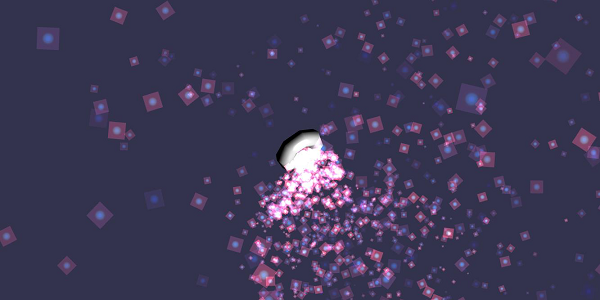
ในการสาธิตนี้เราได้ใช้ภาพที่เรียกว่า dot.jpg ภาพจะถูกเก็บไว้ในภาพ / โฟลเดอร์ในเครื่องและวางไว้ด้านล่างเพื่อใช้อ้างอิง คุณสามารถดาวน์โหลดรูปภาพที่คุณต้องการและใช้ในลิงค์สาธิต
ต่อไปนี้เป็นภาพที่ใช้สำหรับพื้นผิวอนุภาค: images/dot.jpg

การสาธิต 2
<!doctype html>
<html>
<head>
<meta charset = "utf-8">
<title>BabylonJs - Ball/Ground Demo</title>
<script src = "babylon.js"></script>
<style>
canvas {width: 100%; height: 100%;}
</style>
</head>
<body>
<canvas id = "renderCanvas"></canvas>
<script type = "text/javascript">
var canvas = document.getElementById("renderCanvas");
var engine = new BABYLON.Engine(canvas, true);
var createScene = function() {
var scene = new BABYLON.Scene(engine);
scene.clearColor = new BABYLON.Color3( .5, .5, .5);
var camera = new BABYLON.ArcRotateCamera("camera1", 0, 0, 0, new BABYLON.Vector3(0, 0, -0), scene);
camera.setPosition(new BABYLON.Vector3(-100, 0,-100));
camera.attachControl(canvas, true);
var light = new BABYLON.HemisphericLight("light1", new BABYLON.Vector3(1, 0.5, 0), scene);
var pl = new BABYLON.PointLight("pl", new BABYLON.Vector3(0, 0, 0), scene);
var gmat = new BABYLON.StandardMaterial("mat1", scene);
gmat.alpha = 1.0;
var ground = BABYLON.Mesh.CreateGround("ground", 100, 100, 20, scene);
ground.material = gmat;
gmat.wireframe = true;
var particleSystem = new BABYLON.ParticleSystem("particles", 2000, scene);
particleSystem.particleTexture = new BABYLON.Texture("images/dot.jpg", scene);
particleSystem.textureMask = new BABYLON.Color4(0.1, 0.8, 0.8, 1.0);
particleSystem.emitter = ground;
particleSystem.minEmitBox = new BABYLON.Vector3(-1, 0, 0); // Starting all from
particleSystem.maxEmitBox = new BABYLON.Vector3(1, 0, 0); // To...
particleSystem.color1 = new BABYLON.Color4(0.7, 0.8, 1.0, 1.0);
particleSystem.color2 = new BABYLON.Color4(0.2, 0.5, 1.0, 1.0);
particleSystem.colorDead = new BABYLON.Color4(0, 0, 0.2, 0.0);
particleSystem.minSize = 0.1;
particleSystem.maxSize = 0.5;
particleSystem.minLifeTime = 0.3;
particleSystem.maxLifeTime = 1.5;
particleSystem.emitRate = 1500;
particleSystem.blendMode = BABYLON.ParticleSystem.BLENDMODE_ONEONE;
particleSystem.gravity = new BABYLON.Vector3(0, -9.81, 0);
particleSystem.direction1 = new BABYLON.Vector3(-7, 8, 3);
particleSystem.direction2 = new BABYLON.Vector3(7, 8, -3);
particleSystem.minAngularSpeed = 0;
particleSystem.maxAngularSpeed = Math.PI;
particleSystem.minEmitPower = 1;
particleSystem.maxEmitPower = 3;
particleSystem.updateSpeed = 0.005;
particleSystem.start();
var keys = [];
var animation = new BABYLON.Animation("animation", "rotation.x", 30, BABYLON.Animation.ANIMATIONTYPE_FLOAT,
BABYLON.Animation.ANIMATIONLOOPMODE_CYCLE);
// At the animation key 0, the value of scaling is "1"
keys.push({
frame: 0,
value: 0
});
// At the animation key 50, the value of scaling is "0.2"
keys.push({
frame: 50,
value: Math.PI
});
// At the animation key 100, the value of scaling is "1"
keys.push({
frame: 100,
value: 0
});
// Launch animation
animation.setKeys(keys);
ground.animations.push(animation);
//scene.beginAnimation(ground, 0, 100, true);
return scene;
};
var scene = createScene();
engine.runRenderLoop(function() {
scene.render();
});
</script>
</body>
</html>เอาต์พุต
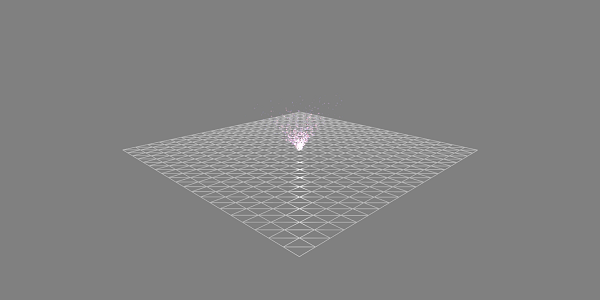
สาธิตด้วยภาพเคลื่อนไหว
<!doctype html>
<html>
<head>
<meta charset = "utf-8">
<title>BabylonJs - Ball/Ground Demo</title>
<script src = "babylon.js"></script>
<style>
canvas {width: 100%; height: 100%;}
</style>
</head>
<body>
<canvas id = "renderCanvas"></canvas>
<script type = "text/javascript">
var canvas = document.getElementById("renderCanvas");
var engine = new BABYLON.Engine(canvas, true);
var createScene = function() {
var scene = new BABYLON.Scene(engine);
scene.clearColor = new BABYLON.Color3( .5, .5, .5);
var camera = new BABYLON.ArcRotateCamera("camera1", 0, 0, 0, new BABYLON.Vector3(0, 0, -0), scene);
camera.setPosition(new BABYLON.Vector3(-100, 0, -100));
camera.attachControl(canvas, true);
var light = new BABYLON.HemisphericLight("light1", new BABYLON.Vector3(1, 0.5, 0), scene);
var pl = new BABYLON.PointLight("pl", new BABYLON.Vector3(0, 0, 0), scene);
var gmat = new BABYLON.StandardMaterial("mat1", scene);
gmat.alpha = 1.0;
var ground = BABYLON.Mesh.CreateGround("ground", 100, 100, 20, scene);
ground.material = gmat;
gmat.wireframe = true;
var particleSystem = new BABYLON.ParticleSystem("particles", 2000, scene);
particleSystem.particleTexture = new BABYLON.Texture("images/dot.jpg", scene);
particleSystem.textureMask = new BABYLON.Color4(0.1, 0.8, 0.8, 1.0);
particleSystem.emitter = ground;
particleSystem.minEmitBox = new BABYLON.Vector3(-1, 0, 0); // Starting all from
particleSystem.maxEmitBox = new BABYLON.Vector3(1, 0, 0); // To...
particleSystem.color1 = new BABYLON.Color4(0.7, 0.8, 1.0, 1.0);
particleSystem.color2 = new BABYLON.Color4(0.2, 0.5, 1.0, 1.0);
particleSystem.colorDead = new BABYLON.Color4(0, 0, 0.2, 0.0);
particleSystem.minSize = 0.1;
particleSystem.maxSize = 0.5;
particleSystem.minLifeTime = 0.3;
particleSystem.maxLifeTime = 1.5;
particleSystem.emitRate = 1500;
particleSystem.blendMode = BABYLON.ParticleSystem.BLENDMODE_ONEONE;
particleSystem.gravity = new BABYLON.Vector3(0, -9.81, 0);//gravity for the particle.
particleSystem.direction1 = new BABYLON.Vector3(-7, 8, 3);
particleSystem.direction2 = new BABYLON.Vector3(7, 8, -3);
//random direction for the particles on the scene
particleSystem.minAngularSpeed = 0;
particleSystem.maxAngularSpeed = Math.PI;
particleSystem.minEmitPower = 1;
particleSystem.maxEmitPower = 3;
particleSystem.updateSpeed = 0.005;
particleSystem.start();
var keys = [];
var animation = new BABYLON.Animation("animation", "rotation.x", 30, BABYLON.Animation.ANIMATIONTYPE_FLOAT,
BABYLON.Animation.ANIMATIONLOOPMODE_CYCLE);
// At the animation key 0, the value of scaling is "1"
keys.push({
frame: 0,
value: 0
});
// At the animation key 50, the value of scaling is "0.2"
keys.push({
frame: 50,
value: Math.PI
});
// At the animation key 100, the value of scaling is "1"
keys.push({
frame: 100,
value: 0
});
// Launch animation
animation.setKeys(keys);
ground.animations.push(animation);
scene.beginAnimation(ground, 0, 100, true);
return scene;
};
var scene = createScene();
engine.runRenderLoop(function() {
scene.render();
});
</script>
</body>
</html>เอาต์พุต
บรรทัดโค้ดด้านบนสร้างผลลัพธ์ต่อไปนี้ -
คำอธิบาย
การสาธิตด้านบนแสดงการกราวด์ด้วยวัสดุโครงลวดและระบบอนุภาคผลิตจากศูนย์กลาง
BabylonJS มีกล้องมากมายที่สามารถใช้งานได้ ในแต่ละครั้งจะมีการใช้งานกล้องเพียงตัวเดียวสำหรับฉากหนึ่ง
ในบทนี้เราจะเรียนรู้เกี่ยวกับการใช้กล้องใน BabylonJS
FreeCamera
ตอนนี้ให้เราดูว่า FreeCamera ทำงานอย่างไร
ไวยากรณ์
ต่อไปนี้เป็นไวยากรณ์สำหรับ FreeCamera -
var camera = new BABYLON.FreeCamera("FreeCamera", new BABYLON.Vector3(0, 1, -15), scene);นี่คือตำแหน่งที่วางกล้อง - BABYLON ใหม่ Vector3 (0, 1, -15)
การเปลี่ยนทิศทางจะเปลี่ยนทิศทาง คุณสามารถเปลี่ยนค่าและดูว่ากล้องทำงานอย่างไรในฉากนั้น
ต่อไปนี้เป็นพารามิเตอร์ที่ FreeCamera ใช้ -
- Name
- Position
- Scene
ArcRotateCamera
กล้องนี้หมุนรอบจุดหมุนเป้าหมายที่กำหนด สามารถควบคุมได้ด้วยเคอร์เซอร์และเมาส์หรือด้วยเหตุการณ์การสัมผัส พารามิเตอร์ ได้แก่ ชื่ออัลฟาเบต้ารัศมีและเป้าหมาย
ไวยากรณ์
var camera = new BABYLON.ArcRotateCamera("ArcRotateCamera", 1, 0.8, 10, new BABYLON.Vector3(0, 0, 0), scene);ArcRotateCameraชี้ไปในทิศทาง + x ในการเปลี่ยนตำแหน่งของกล้องให้ใช้ปุ่มsetPosition ทรัพย์สิน.
camera.setPosition(new BABYLON.Vector3(0, 0, -100));ArcRotateCamera เป็นกล้องที่ยอดเยี่ยมในการสร้างภาพเคลื่อนไหว คำสั่งต่อไปนี้จะช่วยให้คุณหมุนกล้องไปรอบ ๆ เป้าหมาย -
scene.activeCamera.alpha += .01;TouchCamera
Touch เป็นประเภทหนึ่งของ 'คำแนะนำ' อาจเป็นบนแผ่นหรือหน้าจอโดยใช้นิ้วสไตลัสถุงมือเท้าหรือตัวชี้เลเซอร์ การเคลื่อนไหวใดที่รับรู้ได้ ... ถือได้ว่าเป็นท่าทาง
ไวยากรณ์
ต่อไปนี้เป็นไวยากรณ์สำหรับ TouchCamera -
var camera = new BABYLON.TouchCamera("TouchCamera", new BABYLON.Vector3(0, 1, -15), scene);GamepadCamera
กล้องนี้ออกแบบมาเป็นพิเศษเพื่อใช้กับเกมแพด
ไวยากรณ์
ต่อไปนี้เป็นไวยากรณ์สำหรับกล้องเกมแพด -
var camera = new BABYLON.GamepadCamera("Camera", new BABYLON.Vector3(0, 15, -45), scene);DeviceOrientationCamera
กล้องนี้ได้รับการออกแบบมาเป็นพิเศษเพื่อตอบสนองต่อเหตุการณ์การวางแนวอุปกรณ์เช่นเมื่อคุณเอียงอุปกรณ์ไปข้างหน้าหรือข้างหลังซ้ายหรือขวาเป็นต้น
ไวยากรณ์
var camera = new BABYLON.DeviceOrientationCamera("DevOr_camera", new BABYLON.Vector3(0, 1, -15), scene);ติดตาม
FollowCamera ได้รับการออกแบบมาเพื่อติดตามรายการฉากใด ๆ ที่มีตำแหน่ง สามารถติดตามจากด้านหลังด้านหน้าหรือจากมุมใดก็ได้
ไวยากรณ์
ต่อไปนี้เป็นไวยากรณ์สำหรับ FollowCamera -
var camera = new BABYLON.FollowCamera("FollowCam", new BABYLON.Vector3(0, 15, -45), scene);VirtualJoysticksCamera
กล้องนี้ออกแบบมาเพื่อตอบสนองต่อเหตุการณ์จอยสติ๊กเสมือนจริง จอยสติ๊กเสมือนคือกราฟิก 2 มิติบนหน้าจอที่ใช้ในการควบคุมกล้องหรือรายการฉากอื่น ๆ
ไวยากรณ์
ต่อไปนี้เป็นไวยากรณ์สำหรับ VirtualJoysticksCamera -
var camera = new BABYLON.VirtualJoysticksCamera("VJ_camera", new BABYLON.Vector3(0, 1, -15), scene);Anaglyph กล้อง
AnaglyphCamera ใช้สำหรับแว่นตา 3 มิติสีแดงและสีฟ้า ใช้เทคนิคการกรองหลังการประมวลผล
AnaglyphArcRotateCamera
ต่อไปนี้เป็นไวยากรณ์สำหรับ AnaglyphArcRotateCamera -
var camera = new BABYLON.AnaglyphArcRotateCamera("aar_cam", -Math.PI/2, Math.PI/4, 20, new BABYLON.Vector3.Zero(), 0.033, scene);AnaglyphFreeCamera
ต่อไปนี้เป็นไวยากรณ์สำหรับ AnaglyphFreeCamera -
var camera = new BABYLON.AnaglyphFreeCamera("af_cam", new BABYLON.Vector3(0, 1, -15), 0.033, scene);VRDeviceOrientationFreeCamera
VRDeviceOrientationFreeCamera ใช้ FreeCamera เป็นพื้นฐานดังนั้นคุณสมบัติและวิธีการของ FreeCamera จึงอยู่ใน VRDeviceOrientationFreeCamera ของเราด้วย
ไวยากรณ์
ต่อไปนี้เป็นไวยากรณ์สำหรับ VRDeviceOrientationFreeCamera -
var camera = new BABYLON.VRDeviceOrientationFreeCamera ("Camera", new BABYLON.Vector3 (-6.7, 1.2, -1.3), scene, 0);WebVRFreeCamera
WebVRFreeCamera ใช้ FreeCamera เป็นพื้นฐานดังนั้นคุณสมบัติและวิธีการของ FreeCamera จึงมีอยู่ใน WebVRFreeCamera ของเรา
ไวยากรณ์
ต่อไปนี้เป็นไวยากรณ์สำหรับ WebVRFreeCamera -
var camera = new BABYLON.WebVRFreeCamera("WVR", new BABYLON.Vector3(0, 1, -15), scene);ในการสาธิตส่วนใหญ่คุณจะเห็น attachControl ที่กล้องติดกับผ้าใบ
ตัวอย่าง
camera.attachControl(canvas, true);ในบทนี้เราจะเรียนรู้เกี่ยวกับไฟที่ใช้สำหรับ BabylonJS เราจะเริ่มต้นด้วยการดูไฟประเภทต่างๆที่มีให้กับ babylonjs
ไฟมีจุดมุ่งหมายเพื่อสร้างสีที่กระจายและเป็นพิเศษที่ได้รับจากแต่ละพิกเซล ต่อมาใช้กับวัสดุเพื่อให้ได้สีสุดท้ายของแต่ละพิกเซล
มีไฟให้เลือก 4 แบบกับ babylonjs
- จุดไฟ
- ทิศทางแสง
- ไฟส่องเฉพาะจุด
- แสงซีกโลก
BabylonJS - ไฟจุด
ตัวอย่างคลาสสิกของแสงแบบจุดคือดวงอาทิตย์ซึ่งรังสีจะกระจายไปทุกทิศทาง ไฟจุดมีจุดเฉพาะในอวกาศซึ่งกระจายแสงไปทุกทิศทาง สีของแสงสามารถควบคุมได้โดยใช้คุณสมบัติเฉพาะและการกระจายแสง
ไวยากรณ์
ต่อไปนี้เป็นไวยากรณ์สำหรับ Point Light -
var light0 = new BABYLON.PointLight("Omni0", new BABYLON.Vector3(1, 10, 1), scene);มีสามพารามิเตอร์ที่แตกต่างกันสำหรับไฟจุด -
พารามิเตอร์ตัวที่ 1 คือชื่อของแสง
พารามิเตอร์ตัวที่ 2 คือตำแหน่งที่จุดไฟ
พารามิเตอร์ตัวที่ 3 คือฉากที่จำเป็นต้องติดแสง
คุณสมบัติต่อไปนี้ใช้เพื่อเพิ่มสีให้กับวัตถุที่สร้างด้านบน -
light0.diffuse = new BABYLON.Color3(1, 0, 0);
light0.specular = new BABYLON.Color3(1, 1, 1);การสาธิต
<!doctype html>
<html>
<head>
<meta charset = "utf-8">
<title>BabylonJs - Basic Element-Creating Scene</title>
<script src = "babylon.js"></script>
<style>
canvas {width: 100%; height: 100%;}
</style>
</head>
<body>
<canvas id = "renderCanvas"></canvas>
<script type = "text/javascript">
var canvas = document.getElementById("renderCanvas");
var engine = new BABYLON.Engine(canvas, true);
var createScene = function() {
var scene = new BABYLON.Scene(engine);
scene.clearColor = new BABYLON.Color3( .5, .5, .5);
var camera = new BABYLON.ArcRotateCamera("camera1", 0, 0, 0, new BABYLON.Vector3(0, 0, -0), scene);
camera.setPosition(new BABYLON.Vector3(0, 0, -100));
camera.attachControl(canvas, true);
var pl = new BABYLON.PointLight("pl", new BABYLON.Vector3(1, 20, 1), scene);
pl.diffuse = new BABYLON.Color3(0, 1, 0);
pl.specular = new BABYLON.Color3(1, 0, 0);
var ground = BABYLON.Mesh.CreateGround("ground", 150, 6, 2, scene);
return scene;
};
var scene = createScene();
engine.runRenderLoop(function() {
scene.render();
});
</script>
</body>
</html>เอาต์พุต
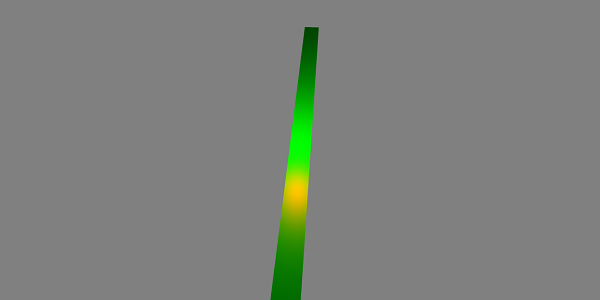
BabylonJS - แสงทิศทาง
ในทิศทางแสงไฟจะถูกกำหนดโดยทิศทางและจะถูกปล่อยออกมาในทุกทิศทางตามตำแหน่งที่คุณวางไว้
var light0 = new BABYLON.DirectionalLight("Dir0", new BABYLON.Vector3(0, -1, 0), scene);มีสามพารามิเตอร์ที่แตกต่างกันสำหรับไฟจุด -
1 เซนต์พระรามเป็นชื่อของแสง
2 ครั้งพระรามเป็นตำแหน่ง ตอนนี้มันถูกแทนที่ด้วยลบ -1 ในแกน Y
3 ถนนพระรามเป็นฉากที่จะแนบ
ที่นี่คุณสามารถเพิ่มสีด้วยคุณสมบัติ specular และ diffuse
light0.diffuse = new BABYLON.Color3(0, 1, 0);
light0.specular = new BABYLON.Color3(1,0, 0);การสาธิต
<!doctype html>
<html>
<head>
<meta charset = "utf-8">
<title>BabylonJs - Basic Element-Creating Scene</title>
<script src = "babylon.js"></script>
<style>
canvas {width: 100%; height: 100%;}
</style>
</head>
<body>
<canvas id = "renderCanvas"></canvas>
<script type = "text/javascript">
var canvas = document.getElementById("renderCanvas");
var engine = new BABYLON.Engine(canvas, true);
var createScene = function() {
var scene = new BABYLON.Scene(engine);
scene.clearColor = new BABYLON.Color3( .5, .5, .5);
var camera = new BABYLON.ArcRotateCamera("camera1", 0, 0, 0, new BABYLON.Vector3(0, 0, -0), scene);
camera.setPosition(new BABYLON.Vector3(0, 0, -100));
camera.attachControl(canvas, true);
var pl = new BABYLON.DirectionalLight("Dir0", new BABYLON.Vector3(0, -10, 0), scene);
pl.diffuse = new BABYLON.Color3(0, 1, 0);
pl.specular = new BABYLON.Color3(1, 0, 0);
var ground = BABYLON.Mesh.CreateGround("ground", 150, 6, 2, scene);
return scene;
};
var scene = createScene();
engine.runRenderLoop(function() {
scene.render();
});
</script>
</body>
</html>เอาต์พุต
บรรทัดโค้ดด้านบนสร้างผลลัพธ์ต่อไปนี้ -
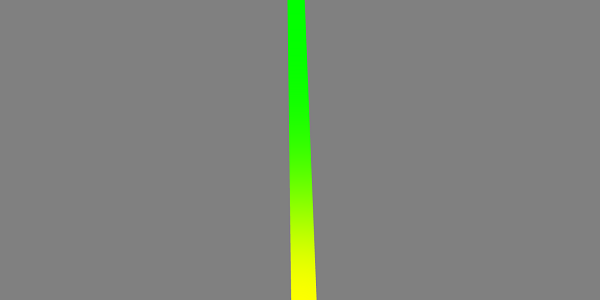
BabylonJS - ไฟส่องเฉพาะจุด
ไฟส่องเฉพาะจุดก็เหมือนกับแสงที่ตกในรูปทรงกรวย
ไวยากรณ์
ต่อไปนี้เป็นไวยากรณ์สำหรับ Spot Light -
var light0 = new BABYLON.SpotLight("Spot0", new BABYLON.Vector3(0, 30, -10), new BABYLON.Vector3(0, -1, 0), 0.8, 2, scene);มีห้าพารามิเตอร์ที่แตกต่างกันสำหรับไฟจุด -
- 1 st Param เป็นชื่อของแสง
- พารามิเตอร์2 ndคือตำแหน่ง
- 3 ถนนพระรามเป็นทิศทาง
- 4 THพระรามเป็นมุม
- 5 THพระรามเป็นเลขชี้กำลัง
ค่าเหล่านี้กำหนดรูปกรวยของแสงโดยเริ่มจากตำแหน่งที่เปล่งไปยังทิศทาง Specular และ diffuse ใช้เพื่อควบคุมสีของแสง
light0.diffuse = new BABYLON.Color3(1, 0, 0);
light0.specular = new BABYLON.Color3(1, 1, 1);การสาธิต
<!doctype html>
<html>
<head>
<meta charset = "utf-8">
<title>BabylonJs - Basic Element-Creating Scene</title>
<script src = "babylon.js"></script>
<style>
canvas {width: 100%; height: 100%;}
</style>
</head>
<body>
<canvas id = "renderCanvas"></canvas>
<script type = "text/javascript">
var canvas = document.getElementById("renderCanvas");
var engine = new BABYLON.Engine(canvas, true);
var createScene = function() {
var scene = new BABYLON.Scene(engine);
scene.clearColor = new BABYLON.Color3( .5, .5, .5);
var camera = new BABYLON.ArcRotateCamera("camera1", 0, 0, 0, new BABYLON.Vector3(0, 0, -0), scene);
camera.setPosition(new BABYLON.Vector3(0, 0, -100));
camera.attachControl(canvas, true);
var light0 = new BABYLON.SpotLight("Spot0", new BABYLON.Vector3(0, 30, -10), new BABYLON.Vector3(0, -1, 0), 0.8, 2, scene);
light0.diffuse = new BABYLON.Color3(0, 1, 0);
light0.specular = new BABYLON.Color3(1, 0, 0);
var ground = BABYLON.Mesh.CreateGround("ground", 80,80, 2, scene);
return scene;
};
var scene = createScene();
engine.runRenderLoop(function() {
scene.render();
});
</script>
</body>
</html>เอาต์พุต
บรรทัดโค้ดด้านบนสร้างผลลัพธ์ต่อไปนี้ -
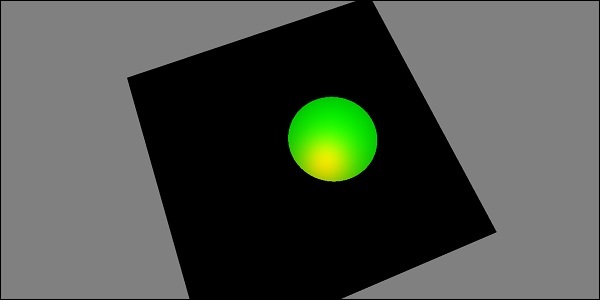
BabylonJS - แสงซีกโลก
แสงครึ่งซีกเป็นตัวรับแสงจากสภาพแวดล้อมมากกว่า ทิศทางของแสงมุ่งสู่ท้องฟ้า ให้แสง 3 สี หนึ่งสำหรับท้องฟ้าหนึ่งสำหรับพื้นดินและสิ่งสุดท้ายสำหรับ specular
ไวยากรณ์
ต่อไปนี้เป็นไวยากรณ์สำหรับแสงซีกโลก -
var light0 = new BABYLON.HemisphericLight("Hemi0", new BABYLON.Vector3(0, 1, 0), scene);สำหรับสี
light0.diffuse = new BABYLON.Color3(1, 0, 0);
light0.specular = new BABYLON.Color3(0, 1, 0);
light0.groundColor = new BABYLON.Color3(0, 0, 0);การสาธิต
<!doctype html>
<html>
<head>
<meta charset = "utf-8">
<title>BabylonJs - Basic Element-Creating Scene</title>
<script src = "babylon.js"></script>
<style>
canvas {width: 100%; height: 100%;}
</style>
</head>
<body>
<canvas id = "renderCanvas"></canvas>
<script type = "text/javascript">
var canvas = document.getElementById("renderCanvas");
var engine = new BABYLON.Engine(canvas, true);
var createScene = function() {
var scene = new BABYLON.Scene(engine);
scene.clearColor = new BABYLON.Color3( .5, .5, .5);
var camera = new BABYLON.ArcRotateCamera("camera1", 0, 0, 0, new BABYLON.Vector3(0, 0, -0), scene);
camera.setPosition(new BABYLON.Vector3(0, 0, -100));
camera.attachControl(canvas, true);
var light0 = new BABYLON.HemisphericLight("Hemi0", new BABYLON.Vector3(0, 1, 0), scene);
light0.diffuse = new BABYLON.Color3(1, 0, 0);
light0.specular = new BABYLON.Color3(0, 1, 0);
light0.groundColor = new BABYLON.Color3(0, 0, 0);
var ground = BABYLON.Mesh.CreateGround("ground", 100,100, 2, scene);
return scene;
};
var scene = createScene();
engine.runRenderLoop(function() {
scene.render();
});
</script>
</body>
</html>เอาต์พุต
บรรทัดโค้ดด้านบนสร้างผลลัพธ์ต่อไปนี้ -
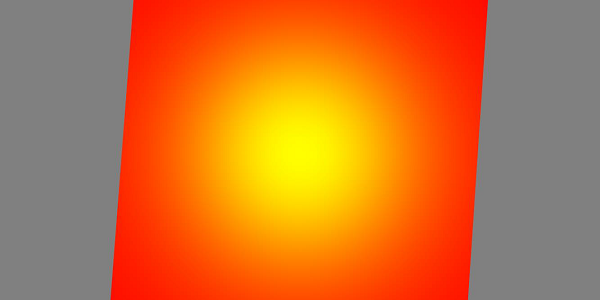
รูปทรงพาราเมตริกหมายถึงรูปทรงต่าง ๆ ที่สามารถทำได้โดยใช้เส้นที่วาดด้วยการโค้งงอการบิด ฯลฯ เป็นรูปแบบ 2 มิติที่สร้างขึ้นด้วยสมการทางคณิตศาสตร์เช่นพาราโบลาเส้นโค้งไซน์เส้นโค้งคอสเส้นโค้งเบเซียร์เป็นต้นด้วยสมการเราสามารถ หาพิกัด (x, y) แล้วลากเส้นให้เหมือนกัน เราจะเห็นรูปร่างเช่นริบบิ้นเส้นเส้นประท่อการอัดขึ้นรูปในบทนี้ การวาดเส้นบนกระดานด้วยมืออิสระสามารถทำได้ด้วยรูปทรงพาราเมตริกที่อธิบายไว้ด้านล่าง
| ซีเนียร์ | รูปร่างและคำอธิบายพาราเมตริก |
|---|---|
| 1 | ริบบิ้น Ribbon ใช้อาร์เรย์ของพา ธ เป็นอินพุตและลากเส้นตามเส้นทางเหล่านั้น มันใช้ตรรกะที่ซับซ้อนเพื่อรับพิกัด ในตัวอย่างด้านล่างเราได้ใช้สมการเส้นโค้งเบเซียร์ในการวาดริบบิ้น เส้นโค้ง Bezier มักใช้ในเกม 3 มิติเพื่อสร้างแบบจำลองเส้นโค้งที่ราบรื่น เส้นโค้งต้องการจุดควบคุมและเส้นโค้งจะลากไปตามจุดควบคุม |
| 2 | ไลน์ Line เป็นองค์ประกอบพื้นฐานในเกมสามมิติ ในการลากเส้นคุณต้องมีจุดสองจุดเพื่อลากเส้น |
| 3 | หลอด Tube เป็นทรงกระบอกโค้ง มันสามารถให้รูปทรงพาราเมตริกที่แตกต่างกันตามสมการ (ฟังก์ชันคณิตศาสตร์) ที่ใช้กับมันเพื่อให้ได้พิกัด |
| 4 | การอัดขึ้นรูป การอัดขึ้นรูปช่วยในการเปลี่ยนรูปทรง 2 มิติให้เป็นรูปทรงปริมาตรสมมติว่าคุณต้องการสร้างดาวด้วย 2D คุณจะมีพิกัด x, y และ z จะเป็น 0 การใช้การอัดขึ้นรูป 2 มิติจะแปลงแบบเดียวกันเป็น 3 มิติ รูปร่างดังนั้นการเริ่มต้นของ 2D ด้วยการอัดขึ้นรูปจะกลายเป็น 3 มิติคุณสามารถลองใช้รูปทรง 2 มิติที่แตกต่างกันและแปลงเป็น 3D ได้ |
ในบทนี้เราจะเรียนรู้การสร้างรูปทรงต่างๆโดยใช้ตัวสร้างตาข่าย เราได้เรียนรู้วิธีสร้างรูปร่างในบทก่อนหน้านี้แล้ว
ความแตกต่างคือด้วย meshbuilder ช่วยให้คุณมีความยืดหยุ่นในการเพิ่มสีรูปภาพให้กับรูปร่าง
CreateBox โดยใช้ MeshBuilder
ตอนนี้ให้เราดูวิธีสร้างกล่องโดยใช้ MeshBuilder
การสาธิต
<!doctype html>
<html>
<head>
<meta charset = "utf-8">
<title>BabylonJs - Basic Element-Creating Scene</title>
<script src = "babylon.js"></script>
<style>
canvas {width: 100%; height: 100%;}
</style>
</head>
<body>
<canvas id = "renderCanvas"></canvas>
<script type = "text/javascript">
var canvas = document.getElementById("renderCanvas");
var engine = new BABYLON.Engine(canvas, true);
var createScene = function() {
var scene = new BABYLON.Scene(engine);
scene.clearColor = new BABYLON.Color3(0, 0, 1);
var camera = new BABYLON.ArcRotateCamera("Camera", 1, 0.8, 10, new BABYLON.Vector3(0, 0, 0), scene);
camera.attachControl(canvas, true);
var light = new BABYLON.HemisphericLight("light1", new BABYLON.Vector3(0, 1, 0), scene);
light.intensity = 0.7;
var pl = new BABYLON.PointLight("pl", BABYLON.Vector3.Zero(), scene);
pl.diffuse = new BABYLON.Color3(1, 1, 1);
pl.specular = new BABYLON.Color3(1, 1, 1);
pl.intensity = 0.8;
var mat = new BABYLON.StandardMaterial("mat1", scene);
mat.alpha = 1.0;
mat.diffuseColor = new BABYLON.Color3(0, 1, 0);
var texture = new BABYLON.Texture("images/cube.png", scene);
mat.diffuseTexture = texture;
var hSpriteNb = 3; // 3 sprites per raw
var vSpriteNb = 2; // 2 sprite raws
var faceUV = new Array(6);
for (var i = 0; i < 6; i++) {
faceUV[i] = new BABYLON.Vector4(i/hSpriteNb, i/vSpriteNb, (i+1)/hSpriteNb, (i+1)/vSpriteNb);
}
var options = {
width: 1.5,
height: 1.5,
depth: 1.5,
faceUV: faceUV
};
var box = BABYLON.MeshBuilder.CreateBox("box", options, scene);
box.material = mat;
scene.registerBeforeRender(function() {
pl.position = camera.position;
});
return scene;
};
var scene = createScene();
engine.runRenderLoop(function() {
scene.render();
});
</script>
</body>
</html>เอาต์พุต
บรรทัดโค้ดด้านบนสร้างผลลัพธ์ต่อไปนี้ -

สำหรับตัวอย่างข้างต้นเราได้ใช้ภาพสไปรท์ดังที่แสดงด้านล่าง มีคอลัมน์แนวนอน 3 คอลัมน์และแนวตั้ง 2 แถว
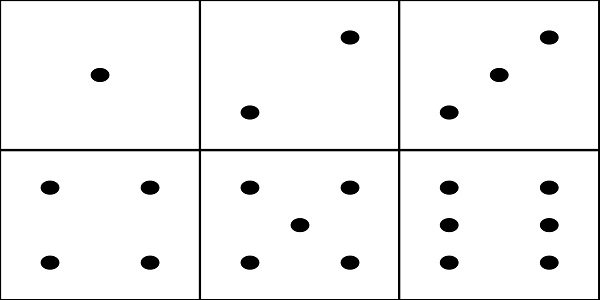
ในการสาธิตนี้เราได้ใช้ภาพที่เรียกว่า cube.png ภาพจะถูกเก็บไว้ในภาพ / โฟลเดอร์ในเครื่องและวางไว้ด้านล่างเพื่อใช้อ้างอิง โปรดทราบว่า cube.png เป็นภาพสไปรท์ภาพสไปรท์คือชุดของภาพ เราต้องการแสดงภาพบนลูกบาศก์ดังนั้นต้องการให้ทุกด้านของลูกบาศก์รวมกัน คุณยังสามารถดาวน์โหลดภาพสไปรท์ที่คล้ายกันที่คุณเลือกและใช้ในลิงค์สาธิต
ตัวสร้าง createBox ช่วยให้คุณมีตัวเลือกสำหรับขนาด
ตัวอย่างเช่น,
var box = BABYLON.MeshBuilder.CreateBox("box", options, scene);การสาธิต
var hSpriteNb = 3; // 3 sprites per raw ie colums horizontally as shown in the image
var vSpriteNb = 2; // 2 sprite raws as shown in the image above.
var faceUV = new Array(6); // the cube has 6 sides so creating array for same.
for (var i = 0; i < 6; i++) {
faceUV[i] = new BABYLON.Vector4(i/hSpriteNb, i/vSpriteNb, (i+1)/hSpriteNb, (i+1)/vSpriteNb);
}
var options = {
width: 1.5,
height: 1.5,
depth: 1.5,
faceUV: faceUV
};สิ่งนี้เรียกว่าการใช้พื้นผิวกับ meshbuilder โดยใช้เมธอด createBox เราได้ใช้รูปภาพ cube.png ซึ่งมี 3 คอลัมน์แนวนอนและ 2 แถวในแนวตั้งลูกบาศก์หรือกล่องมี 6 ด้าน
ในการใช้พื้นผิวเรากำลังใช้พารามิเตอร์ตัวเลือกตัวอย่างเช่น
Var box = BABYLON.MeshBuilder.CreateBox ('box', options, scene);เราได้กำหนดอาร์เรย์ที่เรียกว่า faceUV โดยมีขนาดเป็น 6 ซึ่งเป็นด้านข้างของลูกบาศก์ อาร์เรย์นี้จะมีองค์ประกอบ Vector4 เสมอ Vector4 (x, y, z, w) แต่ละตัวจะถูกกำหนดดังนี้ -
- x = Ubottom
- y = Vbottom
- z = Utop
- w = Vtop
เวกเตอร์อยู่ในช่วง [0, 1] Ubottom และ Vbottom เป็นพิกัด 2D ของจุดล่างซ้ายของจุดเริ่มต้นของการครอบตัดพื้นผิว Utop, Vtop คือจุดบนขวาที่การครอบตัดพื้นผิวสิ้นสุดลง
var hSpriteNb = 3; // 3 sprites per raw
var vSpriteNb = 2; // 2 sprite raws
var faceUV = new Array(6);
for (var i = 0; i < 6; i++) {
faceUV[i] = new BABYLON.Vector4(i/hSpriteNb, i/vSpriteNb, (i+1)/hSpriteNb, (i+1)/vSpriteNb);
}สมมติว่าพื้นผิวเริ่มต้นเช่นภาพที่กำหนดจะถูกนำไปใช้กับทุกใบหน้าของกล่อง หากคุณต้องการเปลี่ยนเพียง 1 ใบหน้าหรือ 1 ด้านของกล่องคุณสามารถกำหนดค่าได้โดยตรงตามที่แสดงด้านล่าง -
var hSpriteNb = 3; // 3 sprites per raw
var vSpriteNb = 2; // 2 sprite raws
var faceUV = new Array(6);
faceUV[4] = new BABYLON.Vector4(0, 0, 1/hSpriteNb, 1/vSpriteNb);ตัวอย่าง
<!doctype html>
<html>
<head>
<meta charset = "utf-8">
<title>BabylonJs - Basic Element-Creating Scene</title>
<script src = "babylon.js"></script>
<style>
canvas {width: 100%; height: 100%;}
</style>
</head>
<body>
<canvas id = "renderCanvas"></canvas>
<script type = "text/javascript">
var canvas = document.getElementById("renderCanvas");
var engine = new BABYLON.Engine(canvas, true);
var createScene = function() {
var scene = new BABYLON.Scene(engine);
scene.clearColor = new BABYLON.Color3(0, 0, 1);
var camera = new BABYLON.ArcRotateCamera("Camera", 1, 0.8, 10, new BABYLON.Vector3(0, 0, 0), scene);
camera.attachControl(canvas, true);
var light = new BABYLON.HemisphericLight("light1", new BABYLON.Vector3(0, 1, 0), scene);
light.intensity = 0.7;
var pl = new BABYLON.PointLight("pl", BABYLON.Vector3.Zero(), scene);
pl.diffuse = new BABYLON.Color3(1, 1, 1);
pl.specular = new BABYLON.Color3(1, 1, 1);
pl.intensity = 0.8;
var mat = new BABYLON.StandardMaterial("mat1", scene);
mat.alpha = 1.0;
mat.diffuseColor = new BABYLON.Color3(0.8, 0.8, 0.8);
var texture = new BABYLON.Texture("images/3d.png", scene);
mat.diffuseTexture = texture;
var hSpriteNb = 3; // 3 sprites per raw
var vSpriteNb = 2; // 2 sprite raws
var faceUV = new Array(6);
faceUV[4] = new BABYLON.Vector4(0, 0, 1/hSpriteNb, 1/vSpriteNb);
var options = {
width:3,
height:3,
depth: 3,
faceUV:faceUV
};
var box = BABYLON.MeshBuilder.CreateBox("box", options, scene);
box.material = mat;
scene.registerBeforeRender(function() {
pl.position = camera.position;
});
return scene;
};
var scene = createScene();
engine.runRenderLoop(function() {
scene.render();
});
</script>
</body>
</html>เอาต์พุต
บรรทัดโค้ดด้านบนสร้างผลลัพธ์ต่อไปนี้ -

ในการสาธิตนี้เราได้ใช้ภาพที่เรียกว่า 3d.png ภาพจะถูกเก็บไว้ในภาพ / โฟลเดอร์ในเครื่องและวางไว้ด้านล่างเพื่อใช้อ้างอิง โปรดทราบว่า 3d.png เป็นภาพสไปรท์ ภาพสไปรท์คือชุดของภาพ เราต้องการแสดงภาพบนลูกบาศก์โดยให้ด้านทั้งหมดของลูกบาศก์อยู่ด้วยกัน คุณยังสามารถดาวน์โหลดภาพสไปรท์ที่คล้ายกันที่คุณเลือกและใช้ในลิงค์สาธิต
พื้นผิวที่ใช้สำหรับกล่อง - images/3d.png

MeshCylinder
ในส่วนนี้เราจะดูวิธีสร้าง MeshCylinder
ในการสร้าง MeshCylinder คุณต้องใช้คลาส BABYLON.MeshBuilder.CreateCylinder
พารามิเตอร์สำหรับคลาสมีดังนี้ -
var meshcylinder = BABYLON.MeshBuilder.CreateCylinder("meshcylinder", {
height: 3,
diameter: 35,
tessellation: 52
}, scene);ความแตกต่างระหว่าง CreateCylinder โดยใช้ mesh และ meshbuilder คือ - คุณสามารถใช้ตัวเลือกใน meshbuilder ตอนนี้เรากำลังใช้ความสูงเส้นผ่านศูนย์กลางและการเทสเซลล์เป็นตัวเลือกที่จะส่งผ่านไปยังกระบอกสูบ เราใช้วัสดุมาตรฐานพร้อมโครงลวดเป็นวัสดุสำหรับตาข่ายนี้ ตรวจสอบผลลัพธ์ในเบราว์เซอร์และดูกระบอกสูบ คุณสามารถใช้โครงสร้างที่คล้ายกันในเกมของคุณเป็นวงล้อที่หมุนในฉาก
การสาธิต
<!doctype html>
<html>
<head>
<meta charset = "utf-8">
<title>Babylon.js demo - Mesh Builder</title>
<script src = "babylon.js"></script>
<style>
html,body,canvas { margin: 0; padding: 0; width: 100%; height: 100%; font-size: 0; }
</style>
</head>
<body>
<canvas id = "renderCanvas"></canvas>
<script type = "text/javascript">
var canvas = document.getElementById("renderCanvas");
var engine = new BABYLON.Engine(canvas, true);
var createScene = function() {
var scene = new BABYLON.Scene(engine);
scene.clearColor = new BABYLON.Color3(0.8, 0.8, 0.8);
var camera = new BABYLON.ArcRotateCamera("Camera", -Math.PI / 6, 1.3, 40, new BABYLON.Vector3(0, -3, 0), scene);
var light = new BABYLON.HemisphericLight("hemi", new BABYLON.Vector3(0, 1, 0), scene);
var mat = new BABYLON.StandardMaterial("mat", scene);
mat.diffuseColor = new BABYLON.Color3(0.1, .5, 0);
mat.specularColor = new BABYLON.Color3(0, 0, 0);
mat.wireframe = true;
var meshcylinder = BABYLON.MeshBuilder.CreateCylinder("meshcylinder", {
height: 3,
diameter: 35,
tessellation: 52
}, scene);
meshcylinder.material = mat;
meshcylinder.position = new BABYLON.Vector3(0, 0, 0);
scene.activeCamera.attachControl(canvas);
return scene;
};
var scene = createScene();
engine.runRenderLoop(function() {
scene.render();
});
</script>
</body>
</html>เอาต์พุต
บรรทัดโค้ดด้านบนสร้างผลลัพธ์ต่อไปนี้ -
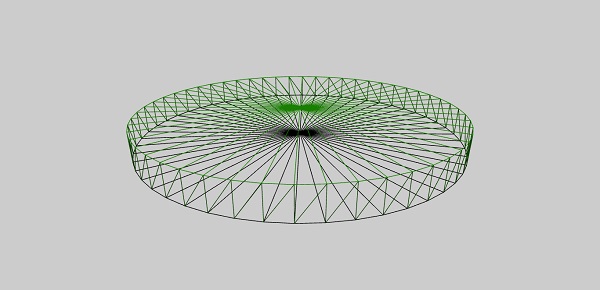
ตอนนี้รูปร่างจำนวนมากที่สร้างด้วยตัวสร้างตาข่ายจะถูกใช้ร่วมกันในการสาธิตครั้งเดียว รูปร่างที่ครอบคลุมในลิงค์สาธิตด้านล่างแสดงอยู่ในส่วนต่อไป
Ground
Cone
Plane
Disc
Torus
Polyhedron
IcoSphere
BabylonJS - แยกตาข่ายและจุด
Mesh Intersection ในเกมมีความสำคัญเนื่องจากคุณรู้ว่าต้องทำอะไรเมื่อวัตถุ 2 ชิ้นมาตัดกันในเกม แนวคิดเดียวกันนี้ได้อธิบายไว้ในการสาธิตด้านล่างเกี่ยวกับเหตุการณ์ที่ต้องจับเมื่อตาข่ายตัดกัน
ในการสาธิตด้านล่างเราได้กล่าวถึงสองแนวคิดต่อไปนี้ -
- ตัดตาข่าย
- จุดตัด
<!doctype html>
<html>
<head>
<meta charset = "utf-8">
<title>BabylonJs - Basic Element-Creating Scene</title>
<script src = "babylon.js"></script>
<style>
canvas {width: 100%; height: 100%;}
</style>
</head>
<body>
<canvas id = "renderCanvas"></canvas>
<script type = "text/javascript">
var canvas = document.getElementById("renderCanvas");
var engine = new BABYLON.Engine(canvas, true);
var createScene = function() {
var scene = new BABYLON.Scene(engine);
scene.clearColor = new BABYLON.Color3(1, 1, 1);
var camera = new BABYLON.ArcRotateCamera("ArcRotateCamera", 1, 0.8, 20, new BABYLON.Vector3(0, 0, 0), scene);
camera.attachControl(canvas, true);
var matcone = new BABYLON.StandardMaterial("mat1", scene);
matcone.alpha = 1.0;
matcone.diffuseColor = new BABYLON.Color3(0, 0, 0);
matcone.wireframe = true;
var cone = BABYLON.MeshBuilder.CreateCylinder("cone", {height : 10, diameterTop: 10,diameterBottom:10, tessellation: 5}, scene);
cone.position= new BABYLON.Vector3(12,1,0);
cone.material = matcone;
var balloon1 = BABYLON.Mesh.CreateSphere("balloon1",5, 1.0, scene);
var balloon2 = BABYLON.Mesh.CreateSphere("balloon2", 5, 1.0, scene);
var balloon3 = BABYLON.Mesh.CreateSphere("balloon3", 5, 1.0, scene);
balloon1.material = new BABYLON.StandardMaterial("matBallon", scene);
balloon2.material = new BABYLON.StandardMaterial("matBallon", scene);
balloon3.material = new BABYLON.StandardMaterial("matBallon", scene);
balloon1.position = new BABYLON.Vector3(4, 2, 0);
balloon2.position = new BABYLON.Vector3(5, 1, 0);
balloon3.position = new BABYLON.Vector3(7, 0, 0);
var pointToIntersect = new BABYLON.Vector3(10, 0, 0);
var a = 0.01;
scene.registerBeforeRender(function () {
if (balloon1.intersectsMesh(cone, false)) {
balloon1.material.emissiveColor = new BABYLON.Color3(1, 0, 0);
}
else {
balloon1.material.emissiveColor = new BABYLON.Color3(0, 1, 0);
}
if (balloon2.intersectsMesh(cone, false)) {
balloon2.material.emissiveColor = new BABYLON.Color3(1, 0, 0);
}
else {
balloon2.material.emissiveColor = new BABYLON.Color3(0, 1, 0);
}
if (balloon3.intersectsMesh(cone, false)) {
balloon3.material.emissiveColor = new BABYLON.Color3(1, 0, 0);
}
else {
balloon3.material.emissiveColor = new BABYLON.Color3(0, 1, 0);
}
if (balloon3.intersectsPoint(pointToIntersect)) {
balloon3.material.emissiveColor = new BABYLON.Color3(0, 0, 0);
}
a += 0.01;
balloon1.position.x += Math.cos(a) / 10;
balloon2.position.x += Math.cos(a) / 10;
balloon3.position.x += Math.cos(a) / 10;
});
return scene;
};
var scene = createScene();
engine.runRenderLoop(function() {
scene.render();
});
</script>
</body>
</html>เอาต์พุต
รหัสด้านบนสร้างผลลัพธ์ต่อไปนี้ -
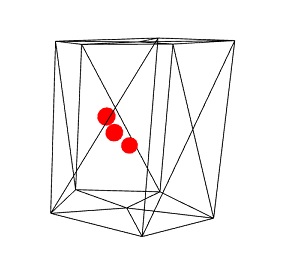
คำอธิบาย
ด้วยรหัสด้านบนเราสร้างทรงกระบอกที่มีโครงร่างเป็นจริง เราสร้าง 3 Sphere สีเดิมของทรงกลมคือสีเขียว
ใน scene.registerBeforeRender ฟังก์ชันเราจะเปลี่ยนสีของทรงกลมตามจุดตัดกับตาข่ายซึ่งเป็นทรงกระบอกตรงนี้
พิจารณารหัสต่อไปนี้ใน registerBeforeRender -
if (balloon1.intersectsMesh(cone, false)) {
balloon1.material.emissiveColor = new BABYLON.Color3(1, 0, 0);
} else {
balloon1.material.emissiveColor = new BABYLON.Color3(0, 1, 0);
}intersectsMesh ให้เป็นจริงหรือเท็จถ้ามันตัดกับตาข่ายที่กำหนดในพารามิเตอร์ที่ส่งผ่านไป
ตัวอย่างเช่น,
balloon1.intersectsMesh(cone, false); //cone refers to the cylinder mesh here.สีของทรงกลมเปลี่ยนเป็นสีแดงตัดกับทรงกระบอก มิฉะนั้นจะเป็นสีเขียว
รหัสต่อไปนี้ใช้สำหรับจุดที่จะตัดกัน -
var pointToIntersect = new BABYLON.Vector3(10, 0, 0);
if (balloon3.intersectsPoint(pointToIntersect)) {
balloon3.material.emissiveColor = new BABYLON.Color3(0, 0, 0);
}ที่นี่ pointtoIntersectตัวแปรคือเวกเตอร์ตำแหน่งซึ่งมีค่า 10 บนแกน x หากทรงกลมข้ามจุดตัดกันสีของทรงกลมจะเปลี่ยนเป็นสีดำ
BabylonJS - MeshPicking Collision
การชนกันแบบเลือกจะทำให้คุณได้พิกัดและคุณสามารถวางตาข่ายของคุณในตำแหน่งนั้นได้ เมาส์จะเลือกวัตถุและคุณสามารถวางตำแหน่งที่คุณคลิกด้วยเมาส์ได้พิจารณาว่าคุณต้องวางตาข่าย (วัตถุ) ในตำแหน่งที่ผู้ใช้คลิกเมาส์ ดังนั้นด้วยความช่วยเหลือของการหยิบการชนกันจะช่วยให้คุณมีพิกัดที่ตำแหน่งของสถานที่ที่คลิก
การสาธิต
<!doctype html>
<html>
<head>
<meta charset = "utf-8">
<title>BabylonJs - Basic Element-Creating Scene</title>
<script src = "babylon.js"></script>
<style>
canvas {width: 100%; height: 100%;}
</style>
</head>
<body>
<canvas id = "renderCanvas"></canvas>
<script type = "text/javascript">
var canvas = document.getElementById("renderCanvas");
var engine = new BABYLON.Engine(canvas, true);
var createScene = function() {
var scene = new BABYLON.Scene(engine);
scene.clearColor = new BABYLON.Color3(1, 1, 1);
// setup environment
var light0 = new BABYLON.PointLight("Omni", new BABYLON.Vector3(0, 10, 20), scene);
var freeCamera = new BABYLON.FreeCamera("FreeCamera", new BABYLON.Vector3(0, 0, -30), scene);
var balloon1 = BABYLON.Mesh.CreateSphere("balloon1",5, 1.0, scene);
var balloon2 = BABYLON.Mesh.CreateSphere("balloon2", 5, 1.0, scene);
balloon1.material = new BABYLON.StandardMaterial("matBallon", scene);
balloon2.material = new BABYLON.StandardMaterial("matBallon", scene);
balloon1.position = new BABYLON.Vector3(0, 0, -0.1);
balloon2.position = new BABYLON.Vector3(0, 0, -0.1);
balloon1.material.emissiveColor = new BABYLON.Color3(1, 0, 0);
balloon2.material.emissiveColor = new BABYLON.Color3(0, 0, 1);
//Wall
var wall = BABYLON.Mesh.CreatePlane("wall", 30.0, scene);
wall.material = new BABYLON.StandardMaterial("wallMat", scene);
wall.material.emissiveColor = new BABYLON.Color3(0.5, 1, 0.5);
//When pointer down event is raised
scene.onPointerDown = function (evt, pickResult) {
// if the click hits the ground object, we change the impact position
if (pickResult.hit) {
var dateValue = new Date();
var secondNumber = dateValue.getSeconds();
if (secondNumber % 2 == 0) {
balloon1.position.x = pickResult.pickedPoint.x;
balloon1.position.y = pickResult.pickedPoint.y;
} else {
balloon2.position.x = pickResult.pickedPoint.x;
balloon2.position.y = pickResult.pickedPoint.y;
}
}
};
return scene;
};
var scene = createScene();
engine.runRenderLoop(function() {
scene.render();
});
</script>
</body>
</html>เอาต์พุต
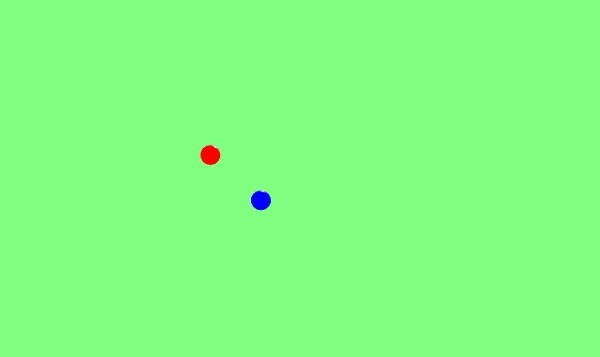
คำอธิบาย
ในตัวอย่างข้างต้นเราได้ใช้เครื่องบินและ 2 ทรงกลม ในการสร้างผลลัพธ์นี้ให้ใช้รหัสต่อไปนี้ -
scene.onPointerDown = function (evt, pickResult) {
// if the click hits the ground object, we change the impact position
if (pickResult.hit) {
var dateValue = new Date();
var secondNumber = dateValue.getSeconds();
if (secondNumber % 2 == 0) {
balloon1.position.x = pickResult.pickedPoint.x;
balloon1.position.y = pickResult.pickedPoint.y;
}
else {
balloon2.position.x = pickResult.pickedPoint.x;
balloon2.position.y = pickResult.pickedPoint.y;
}
}
};เหตุการณ์ scene.onPointerDown ให้ค่าพิกัด -x, y และ z ซึ่งในตัวอย่างของเราคือ pickResult.
จะให้ pickResult.hit เป็นจริงถ้าคุณคลิกบนกราวด์เมช เราพิจารณาวินาทีคี่ / คู่และเปลี่ยนตำแหน่งของทรงกลมเพื่อเลือกผลลัพธ์ z และ y พิกัดดังที่แสดงด้านบน เมื่อเปลี่ยนตำแหน่งแล้วทรงกลมจะถูกวางไว้ในตำแหน่งที่คุณคลิกและวางเมาส์ คุณสามารถลองใช้การสาธิตข้างต้นได้เช่นเดียวกัน
BabylonJS - Raycasts
เรย์คาสต์เปรียบเสมือนรังสีของดวงอาทิตย์และใช้เพื่อตรวจสอบการชนกันและทางแยกในฉาก
ไวยากรณ์
var ray = new BABYLON.Ray(origin, direction, length);พารามิเตอร์
พิจารณาพารามิเตอร์ต่อไปนี้สำหรับเรย์คาสต์ -
Origin - สถานที่ที่จะเริ่มฉายรังสี
Direction - ทิศทางไปยังรังสีคำนวณได้ดังนี้ -
var forward = new BABYLON.Vector3(0,0,1);
forward = vecToLocal(forward, box);
var direction = forward.subtract(origin);จากนั้นเพื่อให้ได้ทิศทางเราลบออกจากจุดเริ่มต้นตำแหน่งกล่อง -
Length - ความยาวของรังสี
การสาธิต
<!doctype html>
<html>
<head>
<meta charset = "utf-8">
<title>BabylonJs - Basic Element-Creating Scene</title>
<script src = "babylon.js"></script>
<style>
canvas {width: 100%; height: 100%;}
</style>
</head>
<body>
<canvas id = "renderCanvas"></canvas>
<script type = "text/javascript">
var canvas = document.getElementById("renderCanvas");
var engine = new BABYLON.Engine(canvas, true);
var createScene = function() {
var scene = new BABYLON.Scene(engine);
var light = new BABYLON.PointLight("Omni", new BABYLON.Vector3(0, 100, 100), scene);
var camera = new BABYLON.ArcRotateCamera("Camera", 0, 0.8, 100, new BABYLON.Vector3.Zero(), scene);
camera.attachControl(canvas, true);
var ground = BABYLON.Mesh.CreateGround("ground", 500, 500, 10, scene);
var box = BABYLON.Mesh.CreateBox("box", 4.0, scene);
box.position.y = 2;
box.scaling.z = 2;
var matBox = new BABYLON.StandardMaterial("matBox", scene);
matBox.diffuseColor = new BABYLON.Color3(0.8, 0.1, 0.5);
box.material = matBox;
box.isPickable = false;
var box2 = BABYLON.Mesh.CreateBox("box2", 8.0, scene);
box2.position = new BABYLON.Vector3(-20, 4, 0);
var matBox2 = new BABYLON.StandardMaterial("matBox2", scene);
matBox2.diffuseColor = new BABYLON.Color3(1, 0, 0);
box2.material = matBox2;
var box3 = BABYLON.Mesh.CreateBox("box3", 8.0, scene);
box3.position = new BABYLON.Vector3(20, 4, 0);
var matBox3 = new BABYLON.StandardMaterial("matBox3", scene);
matBox3.diffuseColor = new BABYLON.Color3(1, 0, 0);
box3.material = matBox3;
var box4 = BABYLON.Mesh.CreateBox("box4", 8.0, scene);
box4.position = new BABYLON.Vector3(0, 0, 20);
var matBox4 = new BABYLON.StandardMaterial("matBox4", scene);
matBox4.diffuseColor = new BABYLON.Color3(0, 1, 0);
box4.material = matBox4;
var box5 = BABYLON.Mesh.CreateBox("box5", 8.0, scene);
box5.position = new BABYLON.Vector3(0, 0, -20);
var matBox5 = new BABYLON.StandardMaterial("matBox5", scene);
matBox5.diffuseColor = new BABYLON.Color3(0, 1, 0);
box5.material = matBox5;
function mousemovef() {
var pickResult = scene.pick(scene.pointerX, scene.pointerY);
if (pickResult.hit) {
var diffX = pickResult.pickedPoint.x - box.position.x;
var diffY = pickResult.pickedPoint.z - box.position.z;
box.rotation.y = Math.atan2(diffX,diffY);
}
}
scene.onPointerMove = function () {
mousemovef();
};
function vecToLocal(vector, mesh) {
var m = mesh.getWorldMatrix();
var v = BABYLON.Vector3.TransformCoordinates(vector, m);
return v;
}
scene.registerBeforeRender(function () {
var origin = box.position;
var forward = new BABYLON.Vector3(0,0,1);
forward = vecToLocal(forward, box);
var direction = forward.subtract(origin);
direction = BABYLON.Vector3.Normalize(direction);
var length = 100;
var ray = new BABYLON.Ray(origin, direction, length);
// ray.show(scene, new BABYLON.Color3(1, 1, 0.1));
var hit = scene.pickWithRay(ray);
if (hit.pickedMesh) {
hit.pickedMesh.scaling.y += 0.01;
}
});
return scene;
};
var scene = createScene();
engine.runRenderLoop(function() {
scene.render();
});
</script>
</body>
</html>เอาต์พุต
บรรทัดโค้ดด้านบนสร้างผลลัพธ์ต่อไปนี้ -
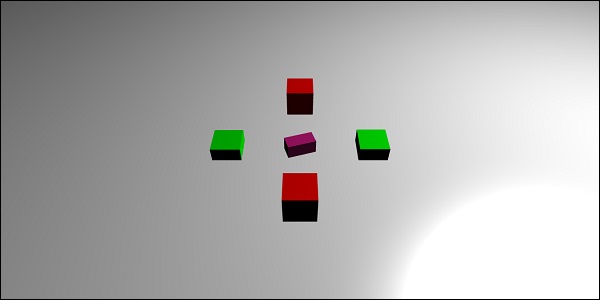
คำอธิบาย
มีกล่องหลักอยู่ตรงกลางซึ่งทำหน้าที่เป็นเรย์คาสต์ ขณะที่ชี้ไปที่กล่องใด ๆ ขนาดของกล่องจะเพิ่มขึ้น แนวคิดนี้พิสูจน์ได้ว่ามีประโยชน์ในขณะเล่นเกมเพื่อให้ทราบว่ามีวัตถุอื่นใดเข้ามาสัมผัสและสามารถดำเนินการที่จำเป็นได้
การเพิ่ม box.isPickable = false;เพื่อไม่ให้พิจารณากล่องหลักที่อยู่ตรงกลาง หากคุณไม่ต้องการให้วัตถุใด ๆ รวมอยู่ในรังสีสัมผัสให้เพิ่มbox.isPickable = false; ไปเลย
รหัสต่อไปนี้จะเพิ่มมาตราส่วนของกล่องที่เรย์เลือก
scene.registerBeforeRender(function () {
var origin = box.position;
var forward = new BABYLON.Vector3(0,0,1);
forward = vecToLocal(forward, box);
var direction = forward.subtract(origin);
direction = BABYLON.Vector3.Normalize(direction);
var length = 100;
var ray = new BABYLON.Ray(origin, direction, length);
var hit = scene.pickWithRay(ray);
if (hit.pickedMesh) {
hit.pickedMesh.scaling.y += 0.01;
}
});var ray = new BABYLON.Ray(origin, direction, length); สร้างรังสีและใช้ตำแหน่งกล่องหลักเป็นจุดเริ่มต้น
ทิศทางไปยังรังสีคำนวณได้ดังนี้ -
var forward = new BABYLON.Vector3(0,0,1);
forward = vecToLocal(forward, box);
var direction = forward.subtract(origin);จากนั้นเพื่อให้ได้ทิศทางเราลบมันออกจากจุดเริ่มต้นตำแหน่งกล่อง ฟังก์ชั่นvecToLocal ได้รับการออกแบบมาเพื่อเปลี่ยนตำแหน่งจากมุมมองตาข่ายโดยการคูณเวกเตอร์ด้วยเมทริกซ์ตาข่าย
เราได้รับจุดตีจากรังสีโดยใช้ var hit = scene.pickWithRay(ray);
ให้ตำแหน่งที่รังสีตรงกับตาข่าย
การปรับมาตราส่วนจะถูกนำไปใช้กับตาข่ายซึ่งถูกเลือกโดยดำเนินการตามบรรทัดของโค้ดต่อไปนี้ -
if (hit.pickedMesh) {
hit.pickedMesh.scaling.y += 0.01;
}ลองใช้ตัวอย่างข้างต้นในเบราว์เซอร์เพื่อดูผลลัพธ์
Raycast พร้อมฟังก์ชันเพรดิเคต
ตอนนี้ให้เราดูว่า raycast พร้อมฟังก์ชันเพรดิเคตทำงานอย่างไรและทิศทางที่แสดงด้วย rayhelper
การสาธิต
<!doctype html>
<html>
<head>
<meta charset = "utf-8">
<title>BabylonJs - Basic Element-Creating Scene</title>
<script src = "babylon.js"></script>
<style>
canvas {width: 100%; height: 100%;}
</style>
</head>
<body>
<canvas id = "renderCanvas"></canvas>
<script type = "text/javascript">
var canvas = document.getElementById("renderCanvas");
var engine = new BABYLON.Engine(canvas, true);
var createScene = function() {
var scene = new BABYLON.Scene(engine);
var light = new BABYLON.PointLight("Omni", new BABYLON.Vector3(0, 100, 100), scene);
var camera = new BABYLON.ArcRotateCamera("Camera", 0, 0.8, 100, new BABYLON.Vector3.Zero(), scene);
camera.attachControl(canvas, true);
var ground = BABYLON.Mesh.CreateGround("ground", 500, 500, 10, scene);
var box = BABYLON.Mesh.CreateBox("box", 4.0, scene);
box.position.y = 2;
box.scaling.z = 2;
var matBox = new BABYLON.StandardMaterial("matBox", scene);
matBox.diffuseColor = new BABYLON.Color3(0.8, 0.1, 0.5);
box.material = matBox;
box.isPickable = false;
var box2 = BABYLON.Mesh.CreateBox("box2", 8.0, scene);
box2.position = new BABYLON.Vector3(-20, 4, 0);
var matBox2 = new BABYLON.StandardMaterial("matBox2", scene);
matBox2.diffuseColor = new BABYLON.Color3(1, 0, 0);
box2.material = matBox2;
var box3 = BABYLON.Mesh.CreateBox("box3", 8.0, scene);
box3.position = new BABYLON.Vector3(20, 4, 0);
var matBox3 = new BABYLON.StandardMaterial("matBox3", scene);
matBox3.diffuseColor = new BABYLON.Color3(1, 0, 0);
box3.material = matBox3;
var box4 = BABYLON.Mesh.CreateBox("box4", 8.0, scene);
box4.position = new BABYLON.Vector3(0, 0, 20);
var matBox4 = new BABYLON.StandardMaterial("matBox4", scene);
matBox4.diffuseColor = new BABYLON.Color3(0, 1, 0);
box4.material = matBox4;
var box5 = BABYLON.Mesh.CreateBox("box5", 8.0, scene);
box5.position = new BABYLON.Vector3(0, 0, -20);
var matBox5 = new BABYLON.StandardMaterial("matBox5", scene);
matBox5.diffuseColor = new BABYLON.Color3(0, 1, 0);
box5.material = matBox5;
//ray showing the direction
var ray = new BABYLON.Ray();
var rayHelper = new BABYLON.RayHelper(ray);
var localMeshDirection = new BABYLON.Vector3(0, 0, -1);
var localMeshOrigin = new BABYLON.Vector3(0, 0, -.4);
var length = 10;
rayHelper.attachToMesh(box, localMeshDirection, localMeshOrigin, length);
rayHelper.show(scene);
function mousemovef() {
var pickResult = scene.pick(scene.pointerX, scene.pointerY);
if (pickResult.hit) {
var diffX = pickResult.pickedPoint.x - box.position.x;
var diffY = pickResult.pickedPoint.z - box.position.z;
box.rotation.y = Math.atan2(diffX,diffY);
}
}
scene.onPointerMove = function () {
mousemovef();
};
function vecToLocal(vector, mesh) {
var m = mesh.getWorldMatrix();
var v = BABYLON.Vector3.TransformCoordinates(vector, m);
return v;
}
scene.registerBeforeRender(function () {
var origin = box.position;
function predicate(mesh) {
if (mesh == box2 || mesh == box || mesh == box5) {
return false;
}
return true;
}
var forward = new BABYLON.Vector3(0,0,1);
forward = vecToLocal(forward, box);
var direction = forward.subtract(origin);
direction = BABYLON.Vector3.Normalize(direction);
var length = 100;
var ray = new BABYLON.Ray(origin, direction, length);
// ray.show(scene, new BABYLON.Color3(1, 1, 0.1));
var hit = scene.pickWithRay(ray, predicate);
if (hit.pickedMesh) {
hit.pickedMesh.scaling.y += 0.01;
}
});
return scene;
};
var scene = createScene();
engine.runRenderLoop(function() {
scene.render();
});
</script>
</body>
</html>เอาต์พุต
บรรทัดโค้ดด้านบนสร้างผลลัพธ์ต่อไปนี้ -
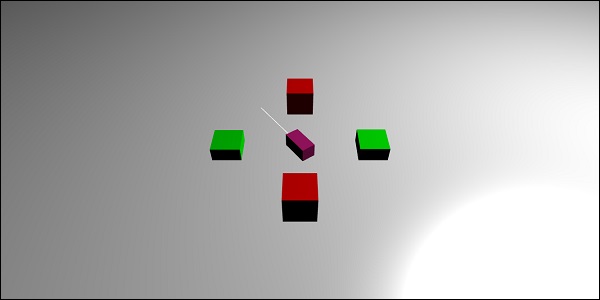
คำอธิบาย
Raycast พร้อมฟังก์ชันเพรดิเคตช่วยในการเลือกตาข่ายที่เราต้องการ หากเราไม่ต้องการให้มีการเลือกตาข่ายเราสามารถเพิกเฉยได้
function predicate(mesh) {
if (mesh == box2 || mesh == box || mesh == box5) {
return false;
}
return true;
}ฟังก์ชั่นข้างต้นให้ตาข่ายซึ่งถูกเลือกโดยเรย์ ถ้าตาข่ายที่เลือกคือ box2 กล่องหรือ box5 มันจะส่งกลับเท็จ มิฉะนั้นจริง
คุณสามารถลองใช้ตัวอย่างข้างต้นได้เช่นเดียวกัน
BabylonJS - ตาข่ายเงา
เงาจะแสดงผลตามวิธีที่แสงตกกระทบบนตาข่ายที่สร้างขึ้น พวกเขามีบทบาทสำคัญในการทำให้ผลลัพธ์ดูสมจริงในโลก 3 มิติ
ตอนนี้ให้เราเรียนรู้วิธีสร้างเงาโดยใช้ babylonjs
ไวยากรณ์
var shadowGenerator00 = new BABYLON.ShadowGenerator(shadowsize, light);พารามิเตอร์
พิจารณาพารามิเตอร์ต่อไปนี้ที่เกี่ยวข้องกับเงาตาข่าย -
Shadowsize - ขนาดของเงา
Light - แสงที่ใช้ในฉาก
การสาธิต
<!doctype html>
<html>
<head>
<meta charset = "utf-8">
<title>BabylonJs - Basic Element-Creating Scene</title>
<script src = "babylon.js"></script>
<style>
canvas {width: 100%; height: 100%;}
</style>
</head>
<body>
<canvas id = "renderCanvas"></canvas>
<script type = "text/javascript">
var canvas = document.getElementById("renderCanvas");
var engine = new BABYLON.Engine(canvas, true);
var createScene = function() {
var scene = new BABYLON.Scene(engine);
scene.clearColor = new BABYLON.Color3(1, 1, 1);
var camera = new BABYLON.ArcRotateCamera("ArcRotateCamera", 1, 0.8, 20, new BABYLON.Vector3(0, 0, 0), scene);
camera.attachControl(canvas, true);
// light1
var light = new BABYLON.DirectionalLight("dir01", new BABYLON.Vector3(-1, -2, -1), scene);
light.position = new BABYLON.Vector3(20, 40, 20);
var ground01 = BABYLON.Mesh.CreateGround("Spotlight Hard Shadows", 24, 60, 1, scene, false);
var groundMaterial = new BABYLON.StandardMaterial("ground", scene);
groundMaterial.diffuseTexture = new BABYLON.Texture("images/gr1.jpg", scene);
groundMaterial.specularColor = new BABYLON.Color3(0, 0, 0);
groundMaterial.emissiveColor = new BABYLON.Color3(0.2, 0.2, 0.2);
ground01.material = groundMaterial;
ground01.receiveShadows = true;
ground01.position.x = -5;
var box = BABYLON.Mesh.CreateBox("box", 3.0, scene);
box.position.x = -5;
box.position.y = 5;
var shadowGenerator00 = new BABYLON.ShadowGenerator(512, light);
shadowGenerator00.getShadowMap().renderList.push(box);
//shadowGenerator00.usePoissonSampling = true;
//shadowGenerator00.useExponentialShadowMap = true;
shadowGenerator00.useBlurExponentialShadowMap = true;
shadowGenerator00.bias = 0.01;
scene.registerBeforeRender(function() {
box.rotation.x += 0.01;
box.rotation.x += 0.01;
});
return scene;
};
var scene = createScene();
engine.runRenderLoop(function() {
scene.render();
});
</script>
</body>
</html>เอาต์พุต
บรรทัดโค้ดด้านบนสร้างผลลัพธ์ต่อไปนี้ -

คำอธิบาย
ในการสร้างเงาคุณต้องสร้าง Shadowgenerator พิจารณาตัวอย่างที่แสดงด้านล่าง
var shadowGenerator00 = new BABYLON.ShadowGenerator(512, light);ในการกำหนดตาข่ายที่ต้องการเงาคุณต้องเพิ่มสิ่งเดียวกันกับตัวสร้างด้านบน
shadowGenerator00.getShadowMap().renderList.push(box);ตอนนี้เราได้สร้างกราวด์และกล่องด้านบนแล้ว เราต้องการให้เงาของกล่องตกลงที่พื้น ในการทำเช่นนั้นเราต้องตรวจสอบให้แน่ใจว่าพื้นดินถูกทำเครื่องหมายเพื่อรับเงาซึ่งทำได้ดังนี้ -
ground01.receiveShadows = true;มีฟิลเตอร์สำหรับเงาซึ่งมีดังนี้ -
shadowGenerator.usePoissonSampling = true; - Called Poisson sampling
shadowGenerator.useExponentialShadowMap = true; - Exponential Shadow Map
shadowGenerator.useBlurExponentialShadowMap= true; - Blur Exponential Shadow Mapในการสาธิตของเราเราได้ใช้ shadowGenerator00.useBlurExponentialShadowMap = true; คุณสามารถลองใช้ตัวอื่น ๆ และดูว่าผลลัพธ์มีลักษณะอย่างไร
ที่นี่เราใช้ภาพที่เรียกว่า gr1.jpg ภาพจะถูกเก็บไว้ในภาพ / โฟลเดอร์ในเครื่อง คุณสามารถดาวน์โหลดรูปภาพที่คุณต้องการและใช้ในลิงค์สาธิต
BabylonJS - พื้นผิวขั้นสูงบนตาข่าย
ในส่วนนี้เราจะเรียนรู้เกี่ยวกับพื้นผิวขั้นสูงบนตาข่าย พื้นผิวที่แตกต่างกันแสดงไว้ด้านล่าง -
เนื้อลูกบาศก์
กระจกและพื้นผิว Bump
พื้นผิววิดีโอ
ให้เราใช้พื้นผิวที่ซับซ้อนบางอย่างกับตาข่ายเช่นกระจกกระแทกวิดีโอและการหักเหของแสง
| ซีเนียร์ | ตาข่ายและคำอธิบาย |
|---|---|
| 1 | เลเยอร์ MeshHightlight เลเยอร์ไฮไลต์ใช้เพื่อเน้นตาข่ายในฉาก คุณสามารถให้สีกับมันและสีจะถูกนำไปใช้กับขอบของตาข่าย ในกรณีที่คุณต้องการไฮไลท์ในเกมคุณสามารถใช้เลเยอร์ตาข่ายไฮไลท์ได้เช่นเดียวกัน |
| 2 | เปลี่ยนเป็นตาข่าย การเปลี่ยนรูปร่างเปลี่ยนรูปร่างของวัตถุไปเป็นอีกรูปแบบหนึ่งโดยการเปลี่ยนแปลงบางอย่าง เราได้เห็นพารามิเตอร์ที่สามารถอัพเดตได้สำหรับรูปร่าง พารามิเตอร์ถูกตั้งค่าเป็นเท็จมิฉะนั้น สำหรับ morphing จะตั้งค่าเป็นจริงและมีการอัปเดตเมชเพื่อเปลี่ยนรูปร่าง |
| 3 | การดำเนินการกับ Mesh การดำเนินการใช้เพื่อเพิ่มปฏิสัมพันธ์ให้กับตาข่าย เหตุการณ์จะเปิดใช้งานเมื่อคุณคลิกที่ตาข่ายหรือเมื่อตาข่ายตัดกันหรือชนกัน |
| 4 | ตาข่าย AssetsManager ด้วยคลาส assestsmanager คุณสามารถโหลดตาข่ายรูปภาพและไฟล์ไบนารีในฉากได้ |
| 5 | นำเข้าตาข่าย การใช้ Import Mesh เราจะได้เรียนรู้ |
| 6 | เป้าหมายตาข่าย Morph เราได้เห็นการเปลี่ยนแปลงของเส้นริบบิ้นรูปหลายเหลี่ยมและอื่น ๆ แล้วตอนนี้เราจะเห็นการเปลี่ยนแปลงของทรงกลมและกล่องในการสาธิตนี้ด้วยเป้าหมาย morph รูปร่างของทรงกลมจะเปลี่ยนไปตามที่เห็นในการสาธิตด้านล่าง |
| 7 | อินสแตนซ์ตาข่าย หากคุณต้องการวาดตาข่ายที่เหมือนกันในฉากของคุณให้ใช้อินสแตนซ์ |
| 8 | ตาข่าย LOD และอินสแตนซ์ LOD หมายถึงเส้นของระยะทาง คุณสมบัตินี้ช่วยให้คุณระบุตาข่ายตามระยะห่างของตัวแสดง เมื่อระยะห่างจากตัวแสดงถึงวัตถุเพิ่มขึ้นระดับของรายละเอียดของตาข่ายจะแสดงอย่างชัดเจนโดยใช้ LOD |
| 9 | ตาข่าย VolumemetricLightScatteringPost-process กระบวนการนี้กระจายแสงดังแสดงในเอาต์พุตที่ระบุด้านล่าง ทดสอบสิ่งเดียวกันในเบราว์เซอร์แล้วคุณจะเห็นว่าแสงกระจายผ่านตาข่ายอย่างไร |
| 10 | ขอบตาข่าย EdgesRendering ใช้ในการวาด egdes รอบ ๆ ตาข่ายดังแสดงในเอาต์พุตด้านบน |
| 11 | ตาข่าย BlendModes คุณสามารถสร้างโหมดผสมผสานได้โดยปรับเปลี่ยนอัลฟาโมดของวัสดุ |
| 12 | ตาข่าย SolidParticles ระบบ SolidParticle ได้รับการอัปเดตบนตาข่าย คุณสมบัติทั้งหมดที่เราเห็นบนตาข่ายสามารถนำมาใช้กับส่วนที่เป็นของแข็งได้ |
| 13 | ตาข่าย FacetData ข้อมูล Facet ใช้หน่วยความจำมากและคุณลักษณะนี้ไม่ได้เปิดใช้งานโดยค่าเริ่มต้น ในการเปิดใช้งานเราจำเป็นต้องสร้างตาข่ายตามต้องการและอัปเดตข้อมูลด้านเป็น |
เรียกใช้ลิงก์สาธิตที่ระบุด้านล่างในเบราว์เซอร์ของคุณ ในการสาธิตด้านล่างเราได้วาดแกน x, y และ z มีตัวเลขที่พล็อตบนแกน x, y และ z ในทิศทางบวกและลบ เรียกใช้สิ่งเดียวกันในเบราว์เซอร์เปลี่ยนค่าในกรณีที่คุณต้องการและวาดรูปร่างตาข่ายวางตำแหน่งและดูว่าพวกเขาแสดงผลอย่างไรในแกน x, y และ z ด้วยตัวเลขที่กล่าวถึงบนแกน x, y และ z การดูตำแหน่งของตาข่ายจะเป็นประโยชน์
การสาธิต
<!doctype html>
<html>
<head>
<meta charset = "utf-8">
<title>BabylonJs - Basic Element-Creating Scene</title>
<script src = "babylon.js"></script>
<style>
canvas {width: 100%; height: 100%;}
</style>
</head>
<body>
<canvas id = "renderCanvas"></canvas>
<script type = "text/javascript">
var canvas = document.getElementById("renderCanvas");
var engine = new BABYLON.Engine(canvas, true);
var createScene = function() {
var scene = new BABYLON.Scene(engine);
scene.clearColor = new BABYLON.Color3( .5, .5, .5);
// camera
var camera = new BABYLON.ArcRotateCamera("camera1", 0, 0, 0, new BABYLON.Vector3(5, 3, 0), scene);
camera.setPosition(new BABYLON.Vector3(5, 10, -10));
camera.attachControl(canvas, true);
// lights
var light = new BABYLON.HemisphericLight("light1", new BABYLON.Vector3(1, 0.5, 0), scene);
light.intensity = 0.8;
var spot = new BABYLON.SpotLight(
"spot",
new BABYLON.Vector3(25, 15, -10),
new BABYLON.Vector3(-1, -0.8, 1), 15, 1, scene);
spot.diffuse = new BABYLON.Color3(1, 1, 1);
spot.specular = new BABYLON.Color3(0, 0, 0);
spot.intensity = 0.2;
// material
var mat = new BABYLON.StandardMaterial("mat1", scene);
mat.alpha = 1.0;
mat.diffuseColor = new BABYLON.Color3(0.5, 0.5, 1.0);
mat.backFaceCulling = false;
//mat.wireframe = true;
// show axis
var showAxis = function(size) {
var makeTextPlane = function(text, color, size) {
var dynamicTexture = new BABYLON.DynamicTexture("DynamicTexture", 50, scene, true);
dynamicTexture.hasAlpha = true;
dynamicTexture.drawText(text, 5, 40, "bold 36px Arial", color , "transparent", true);
var plane = new BABYLON.Mesh.CreatePlane("TextPlane", size, scene, true);
plane.material = new BABYLON.StandardMaterial("TextPlaneMaterial", scene);
plane.material.backFaceCulling = false;
plane.material.specularColor = new BABYLON.Color3(0, 0, 0);
plane.material.diffuseTexture = dynamicTexture;
return plane;
};
var axisX = BABYLON.Mesh.CreateLines("axisX", [
new BABYLON.Vector3(-size * 0.95, 0.05 * size, 0),
new BABYLON.Vector3(-size, 0, 0),
new BABYLON.Vector3(-size * 0.95, -0.05 * size, 0),
new BABYLON.Vector3(-size, 0, 0),
new BABYLON.Vector3.Zero(),
new BABYLON.Vector3(size, 0, 0),
new BABYLON.Vector3(size * 0.95, 0.05 * size, 0),
new BABYLON.Vector3(size, 0, 0),
new BABYLON.Vector3(size * 0.95, -0.05 * size, 0)
], scene);
axisX.color = new BABYLON.Color3(1, 0, 0);
var xChar = makeTextPlane("X", "red", size / 10);
xChar.position = new BABYLON.Vector3(0.9 * size, -0.05 * size, 0);
var xChar1 = makeTextPlane("-X", "red", size / 10);
xChar1.position = new BABYLON.Vector3(-0.9 * size, 0.05 * size, 0);
var axisY = BABYLON.Mesh.CreateLines("axisY", [
new BABYLON.Vector3( -0.05 * size, -size * 0.95, 0),
new BABYLON.Vector3(0, -size, 0),
new BABYLON.Vector3(0.05 * size, -size * 0.95, 0),
new BABYLON.Vector3(0, -size, 0),
new BABYLON.Vector3.Zero(),
new BABYLON.Vector3(0, size, 0),
new BABYLON.Vector3( -0.05 * size, size * 0.95, 0),
new BABYLON.Vector3(0, size, 0),
new BABYLON.Vector3( 0.05 * size, size * 0.95, 0)
], scene);
axisY.color = new BABYLON.Color3(0, 1, 0);
var yChar = makeTextPlane("Y", "green", size / 10);
yChar.position = new BABYLON.Vector3(0, 0.9 * size, -0.05 * size);
var yChar1 = makeTextPlane("-Y", "green", size / 10);
yChar1.position = new BABYLON.Vector3(0, -0.9 * size, 0.05 * size);
var axisZ = BABYLON.Mesh.CreateLines("axisZ", [
new BABYLON.Vector3( 0 , -0.05 * size, -size * 0.95),
new BABYLON.Vector3(0, 0, -size),
new BABYLON.Vector3( 0 , 0.05 * size, -size * 0.95),
new BABYLON.Vector3(0, 0, -size),
new BABYLON.Vector3.Zero(),
new BABYLON.Vector3(0, 0, size),
new BABYLON.Vector3( 0 , -0.05 * size, size * 0.95),
new BABYLON.Vector3(0, 0, size),
new BABYLON.Vector3( 0, 0.05 * size, size * 0.95)
], scene);
axisZ.color = new BABYLON.Color3(0, 0, 1);
var zChar = makeTextPlane("Z", "blue", size / 10);
zChar.position = new BABYLON.Vector3(0, 0.05 * size, 0.9 * size);
var zChar1 = makeTextPlane("-Z", "blue", size / 10);
zChar1.position = new BABYLON.Vector3(0, 0.05 * size, -0.9 * size);
};
showAxis(10);
return scene;
};
var scene = createScene();
engine.runRenderLoop(function() {
scene.render();
});
</script>
</body>
</html>เอาต์พุต

ให้เรากำหนดพิกัดตามแกน x, y และ z
การสาธิต
<!doctype html>
<html>
<head>
<meta charset = "utf-8">
<title>BabylonJs - Basic Element-Creating Scene</title>
<script src = "babylon.js"></script>
<style>
canvas {width: 100%; height: 100%;}
</style>
</head>
<body>
<canvas id = "renderCanvas"></canvas>
<script type = "text/javascript">
var canvas = document.getElementById("renderCanvas");
var engine = new BABYLON.Engine(canvas, true);
var createScene = function() {
var scene = new BABYLON.Scene(engine);
scene.clearColor = new BABYLON.Color3( .5, .5, .5);
// camera
var camera = new BABYLON.ArcRotateCamera("camera1", 0, 0, 0, new BABYLON.Vector3(5, 3, 0), scene);
camera.setPosition(new BABYLON.Vector3(5, 10, -10));
camera.attachControl(canvas, true);
// lights
var light = new BABYLON.HemisphericLight("light1", new BABYLON.Vector3(1, 0.5, 0), scene);
light.intensity = 0.8;
var spot = new BABYLON.SpotLight(
"spot", new BABYLON.Vector3(25, 15, -10),
new BABYLON.Vector3(-1, -0.8, 1), 15, 1, scene);
spot.diffuse = new BABYLON.Color3(1, 1, 1);
spot.specular = new BABYLON.Color3(0, 0, 0);
spot.intensity = 0.2;
// material
var mat = new BABYLON.StandardMaterial("mat1", scene);
mat.alpha = 1.0;
mat.diffuseColor = new BABYLON.Color3(0.5, 0.5, 1.0);
mat.backFaceCulling = false;
//mat.wireframe = true;
var makeTextPlane = function(text, color, size) {
var dynamicTexture = new BABYLON.DynamicTexture("DynamicTexture", 50, scene, true);
dynamicTexture.hasAlpha = true;
dynamicTexture.drawText(text, 5, 40, "bold 36px Arial", color , "transparent", true);
var plane = new BABYLON.Mesh.CreatePlane("TextPlane", size, scene, true);
plane.material = new BABYLON.StandardMaterial("TextPlaneMaterial", scene);
plane.material.backFaceCulling = false;
plane.material.specularColor = new BABYLON.Color3(0, 0, 0);
plane.material.diffuseTexture = dynamicTexture;
return plane;
};
// show axis
var showAxis = function(size) {
var axisX = BABYLON.Mesh.CreateLines("axisX", [
new BABYLON.Vector3(-size * 0.95, 0.05 * size, 0),
new BABYLON.Vector3(-size, 0, 0),
new BABYLON.Vector3(-size * 0.95, -0.05 * size, 0),
new BABYLON.Vector3(-size, 0, 0),
new BABYLON.Vector3.Zero(),
new BABYLON.Vector3(size, 0, 0),
new BABYLON.Vector3(size * 0.95, 0.05 * size, 0),
new BABYLON.Vector3(size, 0, 0),
new BABYLON.Vector3(size * 0.95, -0.05 * size, 0)
], scene);
axisX.color = new BABYLON.Color3(1, 0, 0);
var xChar = makeTextPlane("X", "red", size / 10);
xChar.position = new BABYLON.Vector3(0.9 * size, -0.05 * size, 0);
var xChar1 = makeTextPlane("-X", "red", size / 10);
xChar1.position = new BABYLON.Vector3(-0.9 * size, 0.05 * size, 0);
var xcor = [];
for (i =- 10; i <= 10; i++) {
xcor[i] = makeTextPlane(i, "red", size / 10);
xcor[i].position = new BABYLON.Vector3(i, 0, 0);
}
var axisY = BABYLON.Mesh.CreateLines("axisY", [
new BABYLON.Vector3( -0.05 * size, -size * 0.95, 0),
new BABYLON.Vector3(0, -size, 0),
new BABYLON.Vector3(0.05 * size, -size * 0.95, 0),
new BABYLON.Vector3(0, -size, 0),
new BABYLON.Vector3.Zero(),
new BABYLON.Vector3(0, size, 0),
new BABYLON.Vector3( -0.05 * size, size * 0.95, 0),
new BABYLON.Vector3(0, size, 0),
new BABYLON.Vector3( 0.05 * size, size * 0.95, 0)
], scene);
axisY.color = new BABYLON.Color3(0, 1, 0);
var yChar = makeTextPlane("Y", "green", size / 10);
yChar.position = new BABYLON.Vector3(0, 0.9 * size, -0.05 * size);
var yChar1 = makeTextPlane("-Y", "green", size / 10);
yChar1.position = new BABYLON.Vector3(0, -0.9 * size, 0.05 * size);
var ycor = [];
for (y=-10;y<=10;y++) {
xcor[y] = makeTextPlane(y, "green", size / 10);
xcor[y].position = new BABYLON.Vector3(0, y, 0);
}
var axisZ = BABYLON.Mesh.CreateLines("axisZ", [
new BABYLON.Vector3( 0 , -0.05 * size, -size * 0.95),
new BABYLON.Vector3(0, 0, -size),
new BABYLON.Vector3( 0 , 0.05 * size, -size * 0.95),
new BABYLON.Vector3(0, 0, -size),
new BABYLON.Vector3.Zero(),
new BABYLON.Vector3(0, 0, size),
new BABYLON.Vector3( 0 , -0.05 * size, size * 0.95),
new BABYLON.Vector3(0, 0, size),
new BABYLON.Vector3( 0, 0.05 * size, size * 0.95)
], scene);
axisZ.color = new BABYLON.Color3(0, 0, 1);
var zChar = makeTextPlane("Z", "blue", size / 10);
zChar.position = new BABYLON.Vector3(0, 0.05 * size, 0.9 * size);
var zChar1 = makeTextPlane("-Z", "blue", size / 10);
zChar1.position = new BABYLON.Vector3(0, 0.05 * size, -0.9 * size);
var zcor = [];
for (z =- 10; z <= 10; z++) {
xcor[z] = makeTextPlane(z, "green", size / 10);
xcor[z].position = new BABYLON.Vector3(0, 0, z);
}
};
//Lets draw a mesh along the axis.
var spriteManagerPlayer = new BABYLON.SpriteManager("playerManager", "images/bird.png", 1, 200, scene);
var player = new BABYLON.Sprite("player", spriteManagerPlayer);
player.position.x = 2;
player.position.y = 2;
player.position.z = 0;
var zChardot = makeTextPlane(".", "red", 1);
zChardot.position = new BABYLON.Vector3(1.8, 1.8,0);
var box = BABYLON.Mesh.CreateBox("box", '2', scene);
box.position = new BABYLON.Vector3(-5,3,0); // center point of box x-axis is -5 and y axis is 3.
var box = BABYLON.Mesh.CreateBox("box", '2', scene);
box.position = new BABYLON.Vector3(0,3,-3); // center point of box x-axis is -5 and y axis is 3.
var redSphere = BABYLON.Mesh.CreateSphere("red", 32, 1, scene); //no position for sphere so by default it takes 0,0,0
showAxis(10);
returnscene;
};
var scene = createScene();
engine.runRenderLoop(function() {
scene.render();
});
</script>
</body>
</html>เอาต์พุต
บรรทัดโค้ดด้านบนสร้างผลลัพธ์ต่อไปนี้ -
ในการสาธิตนี้เราได้ใช้ image bird.png รูปภาพจะถูกจัดเก็บไว้ในรูปภาพ / โฟลเดอร์ในเครื่องและวางด้านล่างเพื่อใช้อ้างอิง คุณสามารถดาวน์โหลดรูปภาพที่คุณต้องการและใช้ในลิงค์สาธิต
Images/bird.png

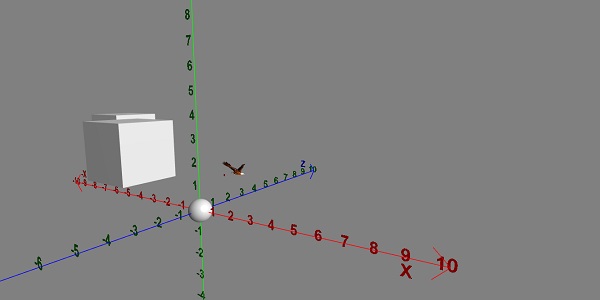
การสาธิต
<!doctype html>
<html>
<head>
<meta charset = "utf-8">
<title>BabylonJs - Basic Element-Creating Scene</title>
<script src = "babylon.js"></script>
<style>
canvas {width: 100%; height: 100%;}
</style>
</head>
<body>
<canvas id = "renderCanvas"></canvas>
<script type = "text/javascript">
var canvas = document.getElementById("renderCanvas");
var engine = new BABYLON.Engine(canvas, true);
var createScene = function() {
var scene = new BABYLON.Scene(engine);
scene.clearColor = new BABYLON.Color3( .5, .5, .5);
// camera
var camera = new BABYLON.ArcRotateCamera("camera1", 0, 0, 0, new BABYLON.Vector3(5, 3, 0), scene);
camera.setPosition(new BABYLON.Vector3(5, 10, -10));
camera.attachControl(canvas, true);
// lights
var light = new BABYLON.HemisphericLight("light1", new BABYLON.Vector3(1, 0.5, 0), scene);
light.intensity = 0.8;
var spot = new BABYLON.SpotLight(
"spot",
new BABYLON.Vector3(25, 15, -10),
new BABYLON.Vector3(-1, -0.8, 1), 15, 1, scene);
spot.diffuse = new BABYLON.Color3(1, 1, 1);
spot.specular = new BABYLON.Color3(0, 0, 0);
spot.intensity = 0.2;
// material
var mat = new BABYLON.StandardMaterial("mat1", scene);
mat.alpha = 1.0;
mat.diffuseColor = new BABYLON.Color3(0.5, 0.5, 1.0);
mat.backFaceCulling = false;
//mat.wireframe = true;
var makeTextPlane = function(text, color, size) {
var dynamicTexture = new BABYLON.DynamicTexture("DynamicTexture", 50, scene, true);
dynamicTexture.hasAlpha = true;
dynamicTexture.drawText(text, 5, 40, "bold 36px Arial", color , "transparent", true);
var plane = new BABYLON.Mesh.CreatePlane("TextPlane", size, scene, true);
plane.material = new BABYLON.StandardMaterial("TextPlaneMaterial", scene);
plane.material.backFaceCulling = false;
plane.material.specularColor = new BABYLON.Color3(0, 0, 0);
plane.material.diffuseTexture = dynamicTexture;
return plane;
};
// show axis
var showAxis = function(size) {
var axisX = BABYLON.Mesh.CreateLines("axisX", [
new BABYLON.Vector3(-size * 0.95, 0.05 * size, 0),
new BABYLON.Vector3(-size, 0, 0),
new BABYLON.Vector3(-size * 0.95, -0.05 * size, 0),
new BABYLON.Vector3(-size, 0, 0),
new BABYLON.Vector3.Zero(),
new BABYLON.Vector3(size, 0, 0),
new BABYLON.Vector3(size * 0.95, 0.05 * size, 0),
new BABYLON.Vector3(size, 0, 0),
new BABYLON.Vector3(size * 0.95, -0.05 * size, 0)], scene);
axisX.color = new BABYLON.Color3(1, 0, 0);
var xChar = makeTextPlane("X", "red", size / 10);
xChar.position = new BABYLON.Vector3(0.9 * size, -0.05 * size, 0);
var xChar1 = makeTextPlane("-X", "red", size / 10);
xChar1.position = new BABYLON.Vector3(-0.9 * size, 0.05 * size, 0);
var xcor = [];
for (i =- 10; i <= 10; i++) {
xcor[i] = makeTextPlane(i, "red", size / 10);
xcor[i].position = new BABYLON.Vector3(i, 0, 0);
}
var axisY = BABYLON.Mesh.CreateLines("axisY", [
new BABYLON.Vector3( -0.05 * size, -size * 0.95, 0),
new BABYLON.Vector3(0, -size, 0),
new BABYLON.Vector3(0.05 * size, -size * 0.95, 0),
new BABYLON.Vector3(0, -size, 0),
new BABYLON.Vector3.Zero(),
new BABYLON.Vector3(0, size, 0),
new BABYLON.Vector3( -0.05 * size, size * 0.95, 0),
new BABYLON.Vector3(0, size, 0),
new BABYLON.Vector3( 0.05 * size, size * 0.95, 0)
], scene);
axisY.color = new BABYLON.Color3(0, 1, 0);
var yChar = makeTextPlane("Y", "green", size / 10);
yChar.position = new BABYLON.Vector3(0, 0.9 * size, -0.05 * size);
var yChar1 = makeTextPlane("-Y", "green", size / 10);
yChar1.position = new BABYLON.Vector3(0, -0.9 * size, 0.05 * size);
var ycor = [];
for (y =- 10; y <= 10; y++) {
xcor[y] = makeTextPlane(y, "green", size / 10);
xcor[y].position = new BABYLON.Vector3(0, y, 0);
}
var axisZ = BABYLON.Mesh.CreateLines("axisZ", [
new BABYLON.Vector3( 0 , -0.05 * size, -size * 0.95),
new BABYLON.Vector3(0, 0, -size),
new BABYLON.Vector3( 0 , 0.05 * size, -size * 0.95),
new BABYLON.Vector3(0, 0, -size),
new BABYLON.Vector3.Zero(),
new BABYLON.Vector3(0, 0, size),
new BABYLON.Vector3( 0 , -0.05 * size, size * 0.95),
new BABYLON.Vector3(0, 0, size),
new BABYLON.Vector3( 0, 0.05 * size, size * 0.95)
], scene);
axisZ.color = new BABYLON.Color3(0, 0, 1);
var zChar = makeTextPlane("Z", "blue", size / 10);
zChar.position = new BABYLON.Vector3(0, 0.05 * size, 0.9 * size);
var zChar1 = makeTextPlane("-Z", "blue", size / 10);
zChar1.position = new BABYLON.Vector3(0, 0.05 * size, -0.9 * size);
var zcor = [];
for (z =- 10; z <= 10; z++) {
xcor[z] = makeTextPlane(z, "green", size / 10);
xcor[z].position = new BABYLON.Vector3(0, 0, z);
}
};
var kite = BABYLON.Mesh.CreateLines("kite", [
new BABYLON.Vector3(-4,0,0),
new BABYLON.Vector3(0,4,0),
new BABYLON.Vector3(4,0,0),
new BABYLON.Vector3(0,-4,0),
new BABYLON.Vector3(-4,0,0)
], scene);
kite.color = new BABYLON.Color3(1, 1, 1);
var path = [];
path.push(new BABYLON.Vector3(-4, 0, 0));
path.push(new BABYLON.Vector3(0, 0, 0));
path.push(new BABYLON.Vector3(4, 0, 0));
var lines1 = BABYLON.Mesh.CreateLines("lines",path, scene, true);
lines1.color = new BABYLON.Color3(1, 1, 1);
showAxis(10);
return scene;
};
var scene = createScene();
engine.runRenderLoop(function() {
scene.render();
});
</script>
</body>
</html>เอาต์พุต
บรรทัดโค้ดด้านบนจะสร้างผลลัพธ์ต่อไปนี้:
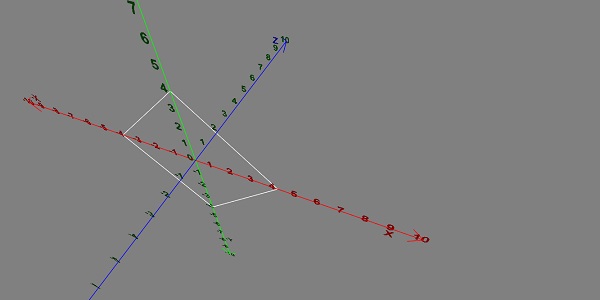
เวกเตอร์หมุน
ตอนนี้ให้เราดูว่าเวกเตอร์หมุนทำงานอย่างไร
การสาธิต
<!doctype html>
<html>
<head>
<meta charset = "utf-8">
<title>BabylonJs - Basic Element-Creating Scene</title>
<script src = "babylon.js"></script>
<style>
canvas {width: 100%; height: 100%;}
</style>
</head>
<body>
<canvas id = "renderCanvas"></canvas>
<script type = "text/javascript">
var canvas = document.getElementById("renderCanvas");
var engine = new BABYLON.Engine(canvas, true);
var createScene = function() {
var scene = new BABYLON.Scene(engine);
scene.clearColor = new BABYLON.Color3( .5, .5, .5);
// camera
var camera = new BABYLON.ArcRotateCamera("camera1", 0, 0, 0, new BABYLON.Vector3(5, 3, 0), scene);
camera.setPosition(new BABYLON.Vector3(0, 0, 0));
camera.attachControl(canvas, true);
// lights
var light = new BABYLON.HemisphericLight("light1", new BABYLON.Vector3(1, 0.5, 0), scene);
light.intensity = 0.8;
var spot = new BABYLON.SpotLight(
"spot",
new BABYLON.Vector3(25, 15, -10),
new BABYLON.Vector3(-1, -0.8, 1), 15, 1, scene);
spot.diffuse = new BABYLON.Color3(1, 1, 1);
spot.specular = new BABYLON.Color3(0, 0, 0);
spot.intensity = 0.2;
// material
var mat = new BABYLON.StandardMaterial("mat1", scene);
mat.alpha = 1.0;
mat.diffuseColor = new BABYLON.Color3(0.5, 0.5, 1.0);
mat.backFaceCulling = false;
//mat.wireframe = true;
var makeTextPlane = function(text, color, size) {
var dynamicTexture = new BABYLON.DynamicTexture("DynamicTexture", 50, scene, true);
dynamicTexture.hasAlpha = true;
dynamicTexture.drawText(text, 5, 40, "bold 36px Arial", color , "transparent", true);
var plane = new BABYLON.Mesh.CreatePlane("TextPlane", size, scene, true);
plane.material = new BABYLON.StandardMaterial("TextPlaneMaterial", scene);
plane.material.backFaceCulling = false;
plane.material.specularColor = new BABYLON.Color3(0, 0, 0);
plane.material.diffuseTexture = dynamicTexture;
return plane;
};
// show axis
var showAxis = function(size) {
var axisX = BABYLON.Mesh.CreateLines("axisX", [
new BABYLON.Vector3(-size * 0.95, 0.05 * size, 0),
new BABYLON.Vector3(-size, 0, 0),
new BABYLON.Vector3(-size * 0.95, -0.05 * size, 0),
new BABYLON.Vector3(-size, 0, 0),
new BABYLON.Vector3.Zero(),
new BABYLON.Vector3(size, 0, 0),
new BABYLON.Vector3(size * 0.95, 0.05 * size, 0),
new BABYLON.Vector3(size, 0, 0),
new BABYLON.Vector3(size * 0.95, -0.05 * size, 0)
], scene);
axisX.color = new BABYLON.Color3(1, 0, 0);
var xChar = makeTextPlane("X", "red", size / 10);
xChar.position = new BABYLON.Vector3(0.9 * size, -0.05 * size, 0);
var xChar1 = makeTextPlane("-X", "red", size / 10);
xChar1.position = new BABYLON.Vector3(-0.9 * size, 0.05 * size, 0);
var xcor = [];
for (i =- 10; i <= 10; i++) {
xcor[i] = makeTextPlane(i, "red", size / 10);
xcor[i].position = new BABYLON.Vector3(i, 0, 0);
}
var axisY = BABYLON.Mesh.CreateLines("axisY", [
new BABYLON.Vector3( -0.05 * size, -size * 0.95, 0),
new BABYLON.Vector3(0, -size, 0),
new BABYLON.Vector3(0.05 * size, -size * 0.95, 0),
new BABYLON.Vector3(0, -size, 0),
new BABYLON.Vector3.Zero(),
new BABYLON.Vector3(0, size, 0),
new BABYLON.Vector3( -0.05 * size, size * 0.95, 0),
new BABYLON.Vector3(0, size, 0),
new BABYLON.Vector3( 0.05 * size, size * 0.95, 0)
], scene);
axisY.color = new BABYLON.Color3(0, 1, 0);
var yChar = makeTextPlane("Y", "green", size / 10);
yChar.position = new BABYLON.Vector3(0, 0.9 * size, -0.05 * size);
var yChar1 = makeTextPlane("-Y", "green", size / 10);
yChar1.position = new BABYLON.Vector3(0, -0.9 * size, 0.05 * size);
var ycor = [];
for (y =- 10; y <= 10; y++) {
xcor[y] = makeTextPlane(y, "green", size / 10);
xcor[y].position = new BABYLON.Vector3(0, y, 0);
}
var axisZ = BABYLON.Mesh.CreateLines("axisZ", [
new BABYLON.Vector3( 0 , -0.05 * size, -size * 0.95),
new BABYLON.Vector3(0, 0, -size),
new BABYLON.Vector3( 0 , 0.05 * size, -size * 0.95),
new BABYLON.Vector3(0, 0, -size),
new BABYLON.Vector3.Zero(),
new BABYLON.Vector3(0, 0, size),
new BABYLON.Vector3( 0 , -0.05 * size, size * 0.95),
new BABYLON.Vector3(0, 0, size),
new BABYLON.Vector3( 0, 0.05 * size, size * 0.95)
], scene);
axisZ.color = new BABYLON.Color3(0, 0, 1);
var zChar = makeTextPlane("Z", "blue", size / 10);
zChar.position = new BABYLON.Vector3(0, 0.05 * size, 0.9 * size);
var zChar1 = makeTextPlane("-Z", "blue", size / 10);
zChar1.position = new BABYLON.Vector3(0, 0.05 * size, -0.9 * size);
var zcor = [];
for (z =- 10; z <= 10; z++) {
xcor[z] = makeTextPlane(z, "green", size / 10);
xcor[z].position = new BABYLON.Vector3(0, 0, z);
}
};
var yellowSphere = BABYLON.Mesh.CreateSphere("yellowSphere",32, 1, scene);
yellowSphere.setPivotMatrix(BABYLON.Matrix.Translation(2, 0, 0));
var yellowMaterial = new BABYLON.StandardMaterial("yellowMaterial", scene);
yellowMaterial.diffuseColor = BABYLON.Color3.Yellow();
yellowSphere.material = yellowMaterial;
var wheel1 = BABYLON.MeshBuilder.CreateTorus('t1', {diameter: 2.0}, scene);
wheel1.position.x = -2.0
wheel1.position.z = -2.0;
showAxis(10);
var k = 0.0;
var y = 0.0;
var x = 0.0;
scene.registerBeforeRender(function () {
wheel1.rotation.copyFromFloats(0.0, 0.0, Math.PI / 2);
wheel1.addRotation(0.0, y, 0.0);
wheel1.addRotation(x, 0.0, 0.0);
yellowSphere.rotation.y += 0.01;
y += 0.05;
});
return scene;
};
var scene = createScene();
engine.runRenderLoop(function() {
scene.render();
});
</script>
</body>
</html>เอาต์พุต
บรรทัดโค้ดด้านบนสร้างผลลัพธ์ต่อไปนี้ -
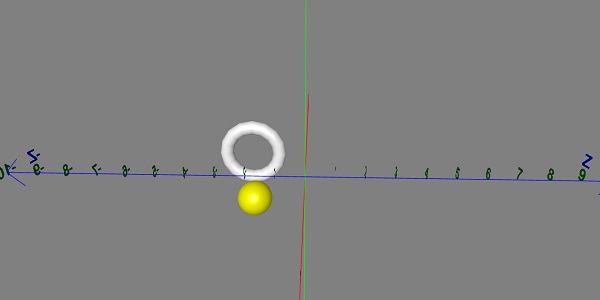
สติ๊กเกอร์เปรียบเสมือนสติกเกอร์ที่วางบนวัตถุ การวาดสติกเกอร์ทำได้โดยใช้ภาพ 2d ซึ่งวาดบนตาข่าย (ตัวอย่างเช่นวัตถุในเกม) ในเกมให้พิจารณาว่าคุณมีกระสุนยิงของกองทัพคุณต้องเห็นการแสดงผลของกระสุนบนวัตถุ ดังนั้นใน Babylonjs จะใช้สติ๊กเกอร์โดยเมื่อคุณคลิกที่วัตถุใด ๆ คุณจะวาดภาพ 2 มิติในสถานที่ที่คุณคลิก
สติ๊กเกอร์ใช้เพื่อเพิ่มรายละเอียดเกี่ยวกับตาข่ายที่สร้างขึ้น - รายละเอียดเช่นสัญลักษณ์แสดงหัวข้อย่อยรู ฯลฯ ในลิงก์สาธิตที่ระบุด้านล่างเรากำลังใช้รูปภาพและเพิ่มสิ่งเดียวกันลงในตาข่ายที่นำเข้า
ในการเพิ่มรูปลอกคุณสามารถใช้รหัสต่อไปนี้ -
var newDecal = BABYLON.Mesh.CreateDecal("decal", mesh, decalPosition, normal, decalSize, angle);รหัสต่อไปนี้ถูกเรียกใช้เพื่อเพิ่มสติ๊กเกอร์บนตาข่าย -
BABYLON.SceneLoader.ImportMesh("Shcroendiger'scat", "scenes/", "SSAOcat.babylon", scene, function (newMeshes) {
var cat = newMeshes[0]; / /this is mesh shown on the screen.
// Set the target of the camera to the first imported mesh
camera.target = cat;
var decalMaterial = new BABYLON.StandardMaterial("decalMat", scene);
decalMaterial.diffuseTexture = new BABYLON.Texture("images/impact1.jpg", scene);
decalMaterial.diffuseTexture.hasAlpha = true;
decalMaterial.zOffset = -2;
var onPointerDown = function (evt) {
if (evt.button !== 0) {
return;
}
// check if we are under a mesh
var pickInfo = scene.pick(scene.pointerX, scene.pointerY, function (mesh) { return mesh === cat;
// this will give all the meshes , but it will pick the mesh whch is same as cat and return true if it is found });
if (pickInfo.hit) { // if true
var decalSize = new BABYLON.Vector3(5, 5, 5); //size of decal is defined
var newDecal = BABYLON.Mesh.CreateDecal("decal", cat, pickInfo.pickedPoint, pickInfo.getNormal(true), decalSize); //decal is created
newDecal.material = decalMaterial; //decal material is added.
}
}
var canvas = engine.getRenderingCanvas();
canvas.addEventListener("pointerdown", onPointerDown, false);
scene.onDispose = function () {
canvas.removeEventListener("pointerdown", onPointerDown);
}
});การสาธิต
<!doctype html>
<html>
<head>
<meta charset = "utf-8">
<title>BabylonJs - Basic Element-Creating Scene</title>
<script src = "babylon.js"></script>
<style>
canvas {width: 100%; height: 100%;}
</style>
</head>
<body>
<canvas id = "renderCanvas"></canvas>
<script type = "text/javascript">
var canvas = document.getElementById("renderCanvas");
var engine = new BABYLON.Engine(canvas, true);
var createScene = function() {
var scene = new BABYLON.Scene(engine);
//Adding a light
var light = new BABYLON.HemisphericLight("Hemi", new BABYLON.Vector3(0, 1, 0), scene);
//Adding an Arc Rotate Camera
var camera = new BABYLON.ArcRotateCamera("Camera", -1.85, 1.2, 200, BABYLON.Vector3.Zero(), scene);
camera.attachControl(canvas, true);
// The first parameter can be used to specify which mesh to import. Here we import all meshes
BABYLON.SceneLoader.ImportMesh("Shcroendiger'scat", "scenes/", "SSAOcat.babylon", scene, function (newMeshes) {
var cat = newMeshes[0];
// Set the target of the camera to the first imported mesh
camera.target = cat;
var decalMaterial = new BABYLON.StandardMaterial("decalMat", scene);
decalMaterial.diffuseTexture = new BABYLON.Texture("images/impact1.jpg", scene);
decalMaterial.diffuseTexture.hasAlpha = true;
decalMaterial.zOffset = -2;
var onPointerDown = function (evt) {
if (evt.button !== 0) {
return;
}
// check if we are under a mesh
var pickInfo = scene.pick(scene.pointerX, scene.pointerY, function (mesh) { return mesh === cat; });
if (pickInfo.hit) {
var decalSize = new BABYLON.Vector3(5, 5, 5);
var newDecal = BABYLON.Mesh.CreateDecal("decal", cat, pickInfo.pickedPoint, pickInfo.getNormal(true), decalSize);
newDecal.material = decalMaterial;
}
}
var canvas = engine.getRenderingCanvas();
canvas.addEventListener("pointerdown", onPointerDown, false);
scene.onDispose = function () {
canvas.removeEventListener("pointerdown", onPointerDown);
}
});
return scene;
};
var scene = createScene();
engine.runRenderLoop(function() {
scene.render();
});
</script>
</body>
</html>ในลิงค์สาธิตด้านบนเราได้ใช้ตาข่าย SSAOcat.babylon คุณสามารถดาวน์โหลดไฟล์ json สำหรับ SSAOcat.babylon ได้จากที่นี่ -
SSAOcat.babylon
บันทึกไฟล์ในฉาก / โฟลเดอร์ สิ่งนี้จะช่วยให้คุณได้ผลลัพธ์ตามที่แสดงด้านล่าง
เอาต์พุต
บรรทัดโค้ดด้านบนสร้างผลลัพธ์ต่อไปนี้ -
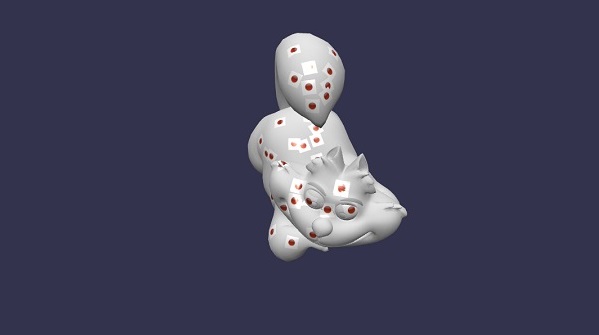
ในการสาธิตนี้เราได้ใช้ภาพ impact1.jpg. รูปภาพจะถูกจัดเก็บไว้ในรูปภาพ / โฟลเดอร์ในเครื่องและวางด้านล่างเพื่อใช้อ้างอิง คุณสามารถดาวน์โหลดรูปภาพที่คุณต้องการและใช้ในลิงค์สาธิต
images/impact1.jpg
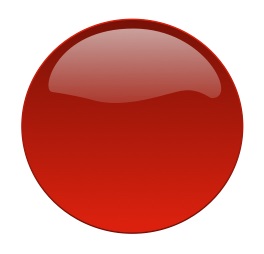
BabylonJS ได้สร้าง api เพื่อสร้างเส้นโค้งคณิตศาสตร์ที่ซับซ้อน ก่อนหน้านี้เราได้เห็นริบบิ้นเส้นที่สร้างขึ้นโดยใช้สมการที่ซับซ้อนเพื่อวาดรูปแบบและคำนวณพิกัดสำหรับเส้นทางที่กำหนดให้กับตาข่าย เรามี API ในตัวเพื่อหลีกเลี่ยงการคำนวณที่ซับซ้อนเช่นเดียวกับ Curves API
เส้นโค้งที่อธิบายมีดังนี้ -
- เส้นโค้ง Bezier กำลังสอง
- เส้นโค้ง Cubic Bezier
- เส้นโค้ง Hermite
- Catmull-Rom spline
กำลังสอง Bezier Curve
ในส่วนนี้เราจะได้เรียนรู้เกี่ยวกับเส้นโค้ง Bezier กำลังสอง
ไวยากรณ์
var bezier = BABYLON.Curve3.CreateQuadraticBezier(origin, control, destination, nb_of_points);พารามิเตอร์
พิจารณาพารามิเตอร์ต่อไปนี้ที่เกี่ยวข้องกับ Quadratic Bezier Curve
Origin - จุดกำเนิดของเส้นโค้ง
Control - จุดควบคุมสำหรับเส้นโค้ง
Destination - จุดปลายทาง.
Noofpoints - คะแนนในอาร์เรย์
Cubic Bezeir Curve
ในส่วนนี้เราจะเรียนรู้เกี่ยวกับ Cubic Bezier Curve
ไวยากรณ์
var bezier3 = BABYLON.Curve3.CreateCubicBezier(origin, control1, control2, destination, nb_of_points)พารามิเตอร์
พิจารณาพารามิเตอร์ต่อไปนี้ที่เกี่ยวข้องกับ Cubic Bezier Curve
Origin - จุดกำเนิด
control1 - จุดควบคุมแรกในรูปแบบเวกเตอร์
control2 - จุดควบคุมที่สองในรูปแบบเวกเตอร์
Destination - จุดปลายทางในรูปแบบเวกเตอร์
no_of_points - จำนวนจุดในรูปแบบอาร์เรย์
HermiteSpline Curve
ในส่วนนี้เราจะเรียนรู้เกี่ยวกับ Hermite Spline Curve
ไวยากรณ์
var hermite = BABYLON.Curve3.CreateHermiteSpline(p1, t1, p2, t2, nbPoints);พารามิเตอร์
พิจารณาพารามิเตอร์ต่อไปนี้ที่เกี่ยวข้องกับ Hermite Spline Curve -
p1 - จุดกำเนิดของเส้นโค้ง
t1 - จุดกำเนิดเวกเตอร์แทนเจนต์
p2 - จุดปลายทาง.
t2 - เวกเตอร์แทนเจนต์ปลายทาง
NbPoints - อาร์เรย์ของจุดสำหรับโค้งสุดท้าย
เส้นโค้ง Catmull-Rom Spline
ในส่วนนี้เราจะเรียนรู้เกี่ยวกับ Catmull-Rom Spline Curve
ไวยากรณ์
var nbPoints = 20; // the number of points between each Vector3 control points
var points = [vec1, vec2, ..., vecN]; // an array of Vector3 the curve must pass through : the control points
var catmullRom = BABYLON.Curve3.CreateCatmullRomSpline(points, nbPoints);พารามิเตอร์
พิจารณาพารามิเตอร์ต่อไปนี้ที่เกี่ยวข้องกับ Catmull-Rom Spline Curve -
Points - อาร์เรย์ของ Vector3 เส้นโค้งต้องผ่านจุดควบคุม
NbPoints - จำนวนจุดระหว่างจุดควบคุม Vector3 แต่ละจุด
var path = catmullRom.getPoints(); // getPoints() returns an array of successive Vector3.
var l = catmullRom.length(); // method returns the curve length.การสาธิต
<!doctype html>
<html>
<head>
<meta charset = "utf-8">
<title>BabylonJs - Basic Element-Creating Scene</title>
<script src = "babylon.js"></script>
<style>
canvas {width: 100%; height: 100%;}
</style>
</head>
<body>
<canvas id = "renderCanvas"></canvas>
<script type = "text/javascript">
var canvas = document.getElementById("renderCanvas");
var engine = new BABYLON.Engine(canvas, true);
var createScene = function() {
var scene = new BABYLON.Scene(engine);
scene.clearColor = new BABYLON.Color3( .5, .5, .5);
// camera
var camera = new BABYLON.ArcRotateCamera("camera1", 0, 0, 0, new BABYLON.Vector3(5, 3, 0), scene);
camera.setPosition(new BABYLON.Vector3(0, 0, -100));
camera.attachControl(canvas, true);
// lights
var light = new BABYLON.HemisphericLight("light1", new BABYLON.Vector3(1, 0.5, 0), scene);
light.intensity = 0.8;
var spot = new BABYLON.SpotLight(
"spot",
new BABYLON.Vector3(25, 15, -10),
new BABYLON.Vector3(-1, -0.8, 1), 15, 1, scene);
spot.diffuse = new BABYLON.Color3(1, 1, 1);
spot.specular = new BABYLON.Color3(0, 0, 0);
spot.intensity = 0.2;
// material
var mat = new BABYLON.StandardMaterial("mat1", scene);
mat.alpha = 1.0;
mat.diffuseColor = new BABYLON.Color3(0.5, 0.5, 1.0);
mat.backFaceCulling = false;
//mat.wireframe = true;
var makeTextPlane = function(text, color, size) {
var dynamicTexture = new BABYLON.DynamicTexture("DynamicTexture", 50, scene, true);
dynamicTexture.hasAlpha = true;
dynamicTexture.drawText(text, 5, 40, "bold 36px Arial", color , "transparent", true);
var plane = new BABYLON.Mesh.CreatePlane("TextPlane", size, scene, true);
plane.material = new BABYLON.StandardMaterial("TextPlaneMaterial", scene);
plane.material.backFaceCulling = false;
plane.material.specularColor = new BABYLON.Color3(0, 0, 0);
plane.material.diffuseTexture = dynamicTexture;
return plane;
};
// show axis
var showAxis = function(size) {
var axisX = BABYLON.Mesh.CreateLines("axisX", [
new BABYLON.Vector3(-size * 0.95, 0.05 * size, 0),
new BABYLON.Vector3(-size, 0, 0),
new BABYLON.Vector3(-size * 0.95, -0.05 * size, 0),
new BABYLON.Vector3(-size, 0, 0),
new BABYLON.Vector3.Zero(),
new BABYLON.Vector3(size, 0, 0),
new BABYLON.Vector3(size * 0.95, 0.05 * size, 0),
new BABYLON.Vector3(size, 0, 0),
new BABYLON.Vector3(size * 0.95, -0.05 * size, 0)
], scene);
axisX.color = new BABYLON.Color3(1, 0, 0);
var xChar = makeTextPlane("X", "red", size / 10);
xChar.position = new BABYLON.Vector3(0.9 * size, -0.05 * size, 0);
var xChar1 = makeTextPlane("-X", "red", size / 10);
xChar1.position = new BABYLON.Vector3(-0.9 * size, 0.05 * size, 0);
var xcor = [];
for (i =- 20; i <= 20; i++) {
xcor[i] = makeTextPlane(i, "red", size / 10);
xcor[i].position = new BABYLON.Vector3(i, 0, 0);
}
var axisY = BABYLON.Mesh.CreateLines("axisY", [
new BABYLON.Vector3( -0.05 * size, -size * 0.95, 0),
new BABYLON.Vector3(0, -size, 0),
new BABYLON.Vector3(0.05 * size, -size * 0.95, 0),
new BABYLON.Vector3(0, -size, 0),
new BABYLON.Vector3.Zero(),
new BABYLON.Vector3(0, size, 0),
new BABYLON.Vector3( -0.05 * size, size * 0.95, 0),
new BABYLON.Vector3(0, size, 0),
new BABYLON.Vector3( 0.05 * size, size * 0.95, 0)
], scene);
axisY.color = new BABYLON.Color3(0, 1, 0);
var yChar = makeTextPlane("Y", "green", size / 10);
yChar.position = new BABYLON.Vector3(0, 0.9 * size, -0.05 * size);
var yChar1 = makeTextPlane("-Y", "green", size / 10);
yChar1.position = new BABYLON.Vector3(0, -0.9 * size, 0.05 * size);
var ycor = [];
for (y =- 20; y <= 20; y++) {
xcor[y] = makeTextPlane(y, "green", size / 10);
xcor[y].position = new BABYLON.Vector3(0, y, 0);
}
var axisZ = BABYLON.Mesh.CreateLines("axisZ", [
new BABYLON.Vector3( 0 , -0.05 * size, -size * 0.95),
new BABYLON.Vector3(0, 0, -size),
new BABYLON.Vector3( 0 , 0.05 * size, -size * 0.95),
new BABYLON.Vector3(0, 0, -size),
new BABYLON.Vector3.Zero(),
new BABYLON.Vector3(0, 0, size),
new BABYLON.Vector3( 0 , -0.05 * size, size * 0.95),
new BABYLON.Vector3(0, 0, size),
new BABYLON.Vector3( 0, 0.05 * size, size * 0.95)
], scene);
axisZ.color = new BABYLON.Color3(0, 0, 1);
var zChar = makeTextPlane("Z", "blue", size / 10);
zChar.position = new BABYLON.Vector3(0, 0.05 * size, 0.9 * size);
var zChar1 = makeTextPlane("-Z", "blue", size / 10);
zChar1.position = new BABYLON.Vector3(0, 0.05 * size, -0.9 * size);
var zcor = [];
for (z =- 20; z <= 20; z++) {
xcor[z] = makeTextPlane(z, "green", size / 10);
xcor[z].position = new BABYLON.Vector3(0, 0, z);
}
};
var quadraticBezierVectors = BABYLON.Curve3.CreateQuadraticBezier(
BABYLON.Vector3.Zero(),
new BABYLON.Vector3(10, 5, 5),
new BABYLON.Vector3(5, 10, 0), 15);
var quadraticBezierCurve = BABYLON.Mesh.CreateLines("qbezier", quadraticBezierVectors.getPoints(), scene);
quadraticBezierCurve.color = new BABYLON.Color3(1, 1, 0.5);
var cubicBezierVectors = BABYLON.Curve3.CreateCubicBezier(
BABYLON.Vector3.Zero(),
new BABYLON.Vector3(10, 5, 20),
new BABYLON.Vector3(-50, 5, -20),
new BABYLON.Vector3( -10, 20, 10), 60);
var cubicBezierCurve = BABYLON.Mesh.CreateLines("cbezier", cubicBezierVectors.getPoints(), scene);
cubicBezierCurve.color = new BABYLON.Color3(1, 0, 0);
var continued = cubicBezierVectors.continue(cubicBezierVectors).continue(quadraticBezierVectors);
var points = continued.getPoints();
var nbPoints = 60;
var l = continued.length() / 2;
var p1 = points[points.length - 1];
var t1 = (p1.subtract(points[points.length - 2])).scale(l);
var p2 = points[0];
var t2 = (points[1].subtract(p2)).scale(l);
var hermite = BABYLON.Curve3.CreateHermiteSpline(p1, t1, p2, t2, nbPoints);
continued = continued.continue(hermite);
var points = continued.getPoints();
var continuedCurve = BABYLON.Mesh.CreateLines("continued", points, scene);
continuedCurve.position = new BABYLON.Vector3(20, -20, 20);
continuedCurve.color = new BABYLON.Color3(0, 0, 0);
var nbPoints = 20; // the number of points between each Vector3 control points
var points = [new BABYLON.Vector3(10, 5, 20),
new BABYLON.Vector3(-20, 5, -20),
new BABYLON.Vector3(-25, 5, -20),
new BABYLON.Vector3( -30, 20, 10),]; // an array of Vector3 the curve must pass through : the control points
var catmullRom = BABYLON.Curve3.CreateCatmullRomSpline(points, nbPoints);
var path = catmullRom.getPoints();
var l = catmullRom.length();
var finalcatmullCurve = BABYLON.Mesh.CreateLines("continued", path, scene);
var mySinus = [];
for (var i = 0; i < 30; i++) {
mySinus.push( new BABYLON.Vector3(i, Math.sin(i / 10), 0) );
}
var mySinusCurve3 = new BABYLON.Curve3(mySinus);
var myFullCurve = mySinusCurve3.continue(cubicBezierVectors).continue(quadraticBezierVectors);
var points1 = myFullCurve.getPoints();
var curve3d = BABYLON.Mesh.CreateLines("continued", points1, scene);
curve3d.color = new BABYLON.Color3(0.9, 1, 0.2);
showAxis(20);
return scene;
};
var scene = createScene();
engine.runRenderLoop(function() {
scene.render();
});
</script>
</body>
</html>เอาต์พุต
บรรทัดโค้ดด้านบนจะสร้างผลลัพธ์ต่อไปนี้ -
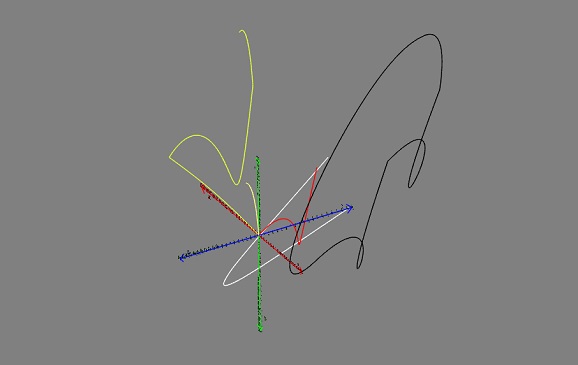
Dynamic Texture ของ BabylonJS สร้างผืนผ้าใบและคุณสามารถเขียนข้อความบนพื้นผิวได้อย่างง่ายดาย นอกจากนี้ยังช่วยให้คุณทำงานกับแคนวาสและใช้คุณลักษณะทั้งหมดที่มีอยู่กับแคนวาส html5 เพื่อใช้กับพื้นผิวแบบไดนามิก
เราจะดำเนินการตามตัวอย่างซึ่งจะแสดงวิธีการเขียนข้อความบนพื้นผิวและจะวาดเส้นโค้งเบซิเออร์บนตาข่ายที่เราสร้าง
ไวยากรณ์
ต่อไปนี้เป็นไวยากรณ์ในการสร้างพื้นผิวแบบไดนามิก -
var myDynamicTexture = new BABYLON.DynamicTexture(name, option, scene);พารามิเตอร์
ต่อไปนี้เป็นพารามิเตอร์ที่จำเป็นในการสร้างพื้นผิวแบบไดนามิก -
name - ชื่อของพื้นผิวแบบไดนามิก
option - จะมีความกว้างและความสูงของพื้นผิวแบบไดนามิก
scene - สร้างฉาก
ไวยากรณ์
ต่อไปนี้เป็นไวยากรณ์สำหรับเขียนข้อความบนพื้นผิว -
myDynamicTexture.drawText(text, x, y, font, color, canvas color, invertY, update);พารามิเตอร์
ต่อไปนี้เป็นพารามิเตอร์ที่จำเป็นในการเขียนข้อความบนพื้นผิว -
text - ข้อความที่จะเขียน
x - ระยะห่างจากขอบซ้าย
Y - ระยะห่างจากขอบด้านบนหรือด้านล่างขึ้นอยู่กับการกลับด้าน
font - การกำหนดแบบอักษรในรูปแบบแบบอักษรขนาดแบบอักษร font_name;
invertY - จริงตามค่าเริ่มต้นซึ่งในกรณีนี้ y คือระยะห่างจากด้านบนเมื่อเป็นเท็จ y คือระยะห่างจากด้านล่างและตัวอักษรกลับด้าน
update - จริงตามค่าเริ่มต้นพื้นผิวแบบไดนามิกจะได้รับการอัปเดตทันที
การสาธิต
<!doctype html>
<html>
<head>
<meta charset = "utf-8">
<title>MDN Games: Babylon.js demo - shapes</title>
<script src = "https://end3r.github.io/MDN-Games-3D/Babylon.js/js/babylon.js"></script>
<style>
html,body,canvas { margin: 0; padding: 0; width: 100%; height: 100%; font-size: 0; }
</style>
</head>
<body>
<canvas id = "renderCanvas"></canvas>
<script type = "text/javascript">
var canvas = document.getElementById("renderCanvas");
var engine = new BABYLON.Engine(canvas, true);
var createScene = function() {
var scene = new BABYLON.Scene(engine);
var camera = new BABYLON.ArcRotateCamera("Camera", -Math.PI/2, Math.PI / 3, 25, BABYLON.Vector3.Zero(), scene);
camera.attachControl(canvas, true);
var light = new BABYLON.HemisphericLight("light1", new BABYLON.Vector3(0, 1, 0), scene);
light.intensity = 0.7;
var box = BABYLON.Mesh.CreateBox("box", 3.0, scene);
box.position = new BABYLON.Vector3(0, 0, -5);
//Create dynamic texture
var textureGround = new BABYLON.DynamicTexture("dynamic texture", {width:512, height:256}, scene);
var textureContext = textureGround.getContext();
var materialGround = new BABYLON.StandardMaterial("Mat", scene);
materialGround.diffuseTexture = textureGround;
box.material = materialGround;
//Add text to dynamic texture
var font = "bold 60px Arial";
textureGround.drawText("Box", 200, 150, font, "green", "white", true, true);
return scene;
};
var scene = createScene();
engine.runRenderLoop(function() {
scene.render();
});
</script>
</body>
</html>เอาต์พุต
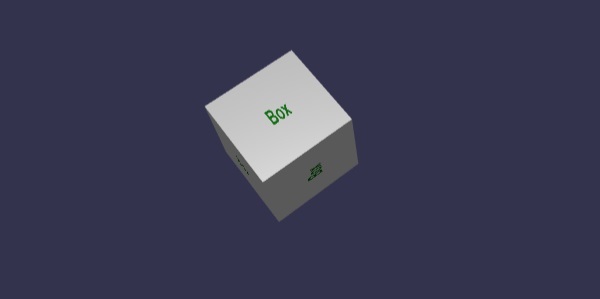
พื้นผิวแบบไดนามิกยังอนุญาตให้ทำงานกับเมธอดผ้าใบ html5 และคุณสมบัติบนพื้นผิวแบบไดนามิกดังต่อไปนี้ -
ไวยากรณ์
var ctx = myDynamicTexture.getContext();การสาธิต
<!doctype html>
<html>
<head>
<meta charset = "utf-8">
<title> Babylon.JS : Demo2</title>
<script src = "babylon.js"></script>
<style>
canvas { width: 100%; height: 100%;}
</style>
</head>
<body>
<canvas id = "renderCanvas"></canvas>
<script type = "text/javascript">
var canvas = document.getElementById("renderCanvas");
var engine = new BABYLON.Engine(canvas, true);
var createScene = function () {
var scene = new BABYLON.Scene(engine);
var camera = new BABYLON.ArcRotateCamera("Camera", -Math.PI/2, Math.PI / 3, 25, BABYLON.Vector3.Zero(), scene);
camera.attachControl(canvas, true);
var light = new BABYLON.HemisphericLight("light1", new BABYLON.Vector3(0, 1, 0), scene);
light.intensity = 0.7;
var ground = BABYLON.MeshBuilder.CreateGround("ground1", {width: 20, height: 10, subdivisions: 25}, scene);
//Create dynamic texture
var textureGround = new BABYLON.DynamicTexture("dynamic texture", 512, scene);
var textureContext = textureGround.getContext();
var materialGround = new BABYLON.StandardMaterial("Mat", scene);
materialGround.diffuseTexture = textureGround;
ground.material = materialGround;
//Draw on canvas
textureContext.beginPath();
textureContext.moveTo(75,40);
textureContext.bezierCurveTo(75,37,70,25,50,25);
textureContext.bezierCurveTo(20,25,20,62.5,20,62.5);
textureContext.bezierCurveTo(20,80,40,102,75,120);
textureContext.bezierCurveTo(110,102,130,80,130,62.5);
textureContext.bezierCurveTo(130,62.5,130,25,100,25);
textureContext.bezierCurveTo(85,25,75,37,75,40);
textureContext.fillStyle = "red";
textureContext.fill();
textureGround.update();
return scene;
};
var scene = createScene();
engine.runRenderLoop(function() {
scene.render();
});
</script>
</body>
</html>เอาต์พุต

คำอธิบาย
เราได้สร้างกราวด์เมชและเพิ่มพื้นผิวแบบไดนามิกเข้าไป
//ground mesh
var ground = BABYLON.MeshBuilder.CreateGround("ground1", {width: 20, height: 10, subdivisions: 25}, scene);
//Create dynamic texture
var textureGround = new BABYLON.DynamicTexture("dynamic texture", 512, scene);
//adding dynamic texture to ground using standard material
var materialGround = new BABYLON.StandardMaterial("Mat", scene);
materialGround.diffuseTexture = textureGround;
ground.material = materialGround;ในการทำงานกับแคนวาสบนพื้นผิวแบบไดนามิกเราต้องเรียกใช้ canvas method ก่อน -
var textureContext = textureGround.getContext()ในผืนผ้าใบเราจะเพิ่ม bezierCurve ดังต่อไปนี้ -
textureContext.beginPath();
textureContext.moveTo(75,40);
textureContext.bezierCurveTo(75,37,70,25,50,25);
textureContext.bezierCurveTo(20,25,20,62.5,20,62.5);
textureContext.bezierCurveTo(20,80,40,102,75,120);
textureContext.bezierCurveTo(110,102,130,80,130,62.5);
textureContext.bezierCurveTo(130,62.5,130,25,100,25);
textureContext.bezierCurveTo(85,25,75,37,75,40);
textureContext.fillStyle = "red";
textureContext.fill();
textureGround.update();การทำแผนที่พารัลแลกซ์เรียกอีกอย่างว่าการทำแผนที่ออฟเซ็ต ใช้แผนที่ความสูงซึ่งใช้เป็นค่าชดเชยกับพื้นผิวของวัสดุเพื่อเน้นผลกระทบของการนูนในพื้นผิวของรูปทรงเรขาคณิต ใน 3Dworld กำแพงหินที่มีความลึกจะมีลักษณะที่ชัดเจนมากขึ้นและจะดูสมจริงสำหรับผู้ใช้ ที่มุมมองที่ชันกว่าพิกัดพื้นผิวจะถูกแทนที่มากขึ้นทำให้ภาพลวงตาของความลึกเนื่องจากเอฟเฟกต์พารัลแลกซ์เมื่อมุมมองเปลี่ยนไป
การทำแผนที่ Parallex ใช้กับวัสดุมาตรฐาน เราได้เรียนรู้เกี่ยวกับเรื่องนี้ในบทวัสดุมาตรฐาน
มีคุณสมบัติ 3 อย่างที่มีอยู่ในการทำแผนที่พารัลเล็กซ์
material.useParallax = true;- สิ่งนี้เปิดใช้งานการทำแผนที่ parallex ในการใช้คุณสมบัตินี้คุณต้องกำหนดพื้นผิวกันกระแทกให้กับวัสดุก่อน
material.useParallaxOcclusion = true;- ในการใช้คุณสมบัตินี้คุณต้องตั้งค่า useParallax เป็น true ช่วยให้ Parallax Occlusion
material.parallaxScaleBias = 0.1;- ใช้ค่ามาตราส่วนสำหรับความลึกที่จะระบุกับตาข่ายค่าระหว่าง. 05 ถึง. 1 นั้นใช้ได้สำหรับ Parallax สำหรับการบดเคี้ยวคุณสามารถเข้าถึง 0.2
การสาธิต
<!doctype html>
<html>
<head>
<meta charset = "utf-8">
<title>BabylonJs - Basic Element-Creating Scene</title>
<script src = "babylon.js"></script>
<style>
canvas {width: 100%; height: 100%;}
</style>
</head>
<body>
<canvas id = "renderCanvas"></canvas>
<script type = "text/javascript">
var canvas = document.getElementById("renderCanvas");
var engine = new BABYLON.Engine(canvas, true);
var createScene = function() {
// This creates a basic Babylon Scene object (non-mesh)
var scene = new BABYLON.Scene(engine);
// This creates and positions a free camera (non-mesh)
var camera = new BABYLON.ArcRotateCamera("camera1", 0, Math.PI / 2, 100, new BABYLON.Vector3(0, 0, 0), scene);
camera.attachControl(canvas, false);
// This targets the camera to scene origin
camera.setTarget(BABYLON.Vector3.Zero());
// This creates a light, aiming 0,1,0 - to the sky (non-mesh)
var light = new BABYLON.HemisphericLight("light1", new BABYLON.Vector3(0, 1, 0), scene);
// Default intensity is 1. Let's dim the light a small amount
light.intensity = 0.7;
var mesh = BABYLON.Mesh.CreateBox("box01", 25, scene);
mesh.position = new BABYLON.Vector3(0, 0, 0);
var brickWallDiffURL = "images/a1.png";
var brickWallNHURL = "images/a2.png";
var stoneDiffURL = "images/pebble.jpg";
var stoneNHURL = "images/a3.png";
var stoneDiffuseTexture = new BABYLON.Texture(stoneDiffURL, scene);
var stoneNormalsHeightTexture = new BABYLON.Texture(stoneNHURL, scene);
var wallDiffuseTexture = new BABYLON.Texture(brickWallDiffURL, scene);
var wallNormalsHeightTexture = new BABYLON.Texture(brickWallNHURL, scene);
var normalsHeightTexture = stoneNormalsHeightTexture;
var material = new BABYLON.StandardMaterial("mtl01", scene);
material.diffuseTexture = stoneDiffuseTexture;
material.bumpTexture = stoneNormalsHeightTexture;
material.useParallax = true;
material.useParallaxOcclusion = true;
material.parallaxScaleBias = 0.1;
material.specularPower = 1000.0;
material.specularColor = new BABYLON.Color3(0.5, 0.5, 0.5);
mesh.material = material;
return scene;
};
var scene = createScene();
engine.runRenderLoop(function() {
scene.render();
});
</script>
</body>
</html>เอาต์พุต
บรรทัดโค้ดด้านบนจะสร้างผลลัพธ์ต่อไปนี้ -

ในการสาธิตนี้เราได้ใช้รูปภาพ a1.png, a2.png, pebble.jpg และ a3.png. ภาพจะถูกเก็บไว้ในภาพ / โฟลเดอร์ในเครื่องและวางไว้ด้านล่างเพื่อใช้อ้างอิง คุณสามารถดาวน์โหลดรูปภาพที่คุณต้องการและใช้ในลิงค์สาธิต
ภาพ / a1.png

ภาพ / a2.png
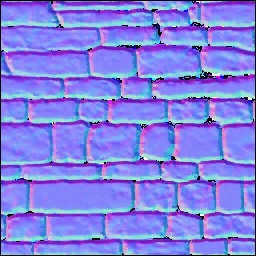
ภาพ / pebble.jpg

ภาพ / a3.png
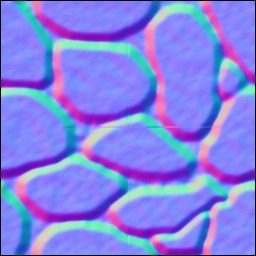
เมื่อแสงกระจัดกระจายและตกบนภาพคุณจะเห็นภาพที่แตกต่างกันในแง่ของรูปลักษณ์และสีก็เปลี่ยนไปด้วย เมื่อคุณพัฒนาเกมเพื่อแสดงเอฟเฟกต์แสงที่เกิดขึ้นจริงจะใช้เลนส์แฟลร์ พิจารณารังสีดวงอาทิตย์ตกกระทบกระจกและผลกระทบที่เห็นส่วนใหญ่เรียกว่า Lens Flare
ไวยากรณ์
ต่อไปนี้เป็นไวยากรณ์ในการสร้างเลนส์ลุกเป็นไฟ -
var lensFlareSystem = new BABYLON.LensFlareSystem("lensFlareSystem", light0, scene);พารามิเตอร์
พิจารณาพารามิเตอร์ต่อไปนี้เพื่อสร้างแสงแฟลร์ของเลนส์ -
Name - ตั้งชื่อให้กับระบบเลนส์
Light - อาจเป็นแหล่งกำเนิดแสงหรือกล้องถ่ายรูป
Scene - ฉากที่จะเพิ่มแสงแฟลร์ของเลนส์
ในการเพิ่มพลุให้กับฉากให้ดำเนินการคำสั่งต่อไปนี้ -
var flare1 = new BABYLON.LensFlare(0.5, 0.15, new BABYLON.Color3(1, 1, 1), "images/sun1.png", lensFlareSystem);Size - ค่าลอยตัวระหว่าง 0 ถึง 1
Position - แหล่งที่มา (ตัวปล่อย) ของเลนส์ลุกเป็นไฟ (อาจเป็นกล้องแสงหรือตาข่ายก็ได้)
Lensflaresystem - วัตถุที่สร้างขึ้นโดยใช้คลาส lensflaresystem
การสาธิต
<!doctype html>
<html>
<head>
<meta charset = "utf-8">
<title>BabylonJs - Basic Element-Creating Scene</title>
<script src = "babylon.js"></script>
<style>
canvas {width: 100%; height: 100%;}
</style>
</head>
<body>
<canvas id = "renderCanvas"></canvas>
<script type = "text/javascript">
var canvas = document.getElementById("renderCanvas");
var engine = new BABYLON.Engine(canvas, true);
var createScene = function() {
var scene = new BABYLON.Scene(engine);
scene.clearColor = BABYLON.Color3.Gray();
var camera = new BABYLON.ArcRotateCamera(
"Camera", -Math.PI / 2, 1.5, 15, BABYLON.Vector3.Zero(), scene);
camera.attachControl(canvas, false);
var light1 = new BABYLON.HemisphericLight("light1", new BABYLON.Vector3(0, -1, 0), scene);
light1.groundColor = new BABYLON.Color3(0.2, 0.2, 0.2);
light1.intensity = 0.5;
var bigdiamond = BABYLON.Mesh.CreateSphere("sphere", 32,6, scene);
bigdiamond.visibility = 0.6;
var dmat = new BABYLON.StandardMaterial("dmat", scene);
dmat.diffuseColor = BABYLON.Color3.Blue();
var texture = new BABYLON.Texture("images/earth.jpg", scene);
dmat.diffuseTexture = texture;
dmat.specularColor = BABYLON.Color3.White();
bigdiamond.material = dmat;
var lensflare1 = new BABYLON.LensFlareSystem("lensFlareSystem", camera, scene);
var flare1 = new BABYLON.LensFlare(
Math.random(), 0.15, new BABYLON.Color3(1, 1, 1), "images/sun1.png", lensflare1);
var lensflare2 = new BABYLON.LensFlareSystem("lensFlareSystem", camera, scene);
var flare2 = new BABYLON.LensFlare(
Math.random()/2, 0.1, new BABYLON.Color3(1, 0, 0), "images/sun1.png", lensflare2);
var lensflare3 = new BABYLON.LensFlareSystem("lensFlareSystem", camera, scene);
var flare3 = new BABYLON.LensFlare(
Math.random()/8, 0.1, new BABYLON.Color3(1, 0, 1), "images/sun1.png", lensflare3);
var lensflare4 = new BABYLON.LensFlareSystem("lensFlareSystem", camera, scene);
var flare4 = new BABYLON.LensFlare(
Math.random()/12, 0.1, new BABYLON.Color3(0, 1, 0), "images/sun1.png", lensflare4);
scene.registerBeforeRender(function() {
scene.getCameraByID("Camera").alpha += 0.01;
});
return scene;
};
var scene = createScene();
engine.runRenderLoop(function() {
scene.render();
});
</script>
</body>
</html>เอาต์พุต
บรรทัดโค้ดด้านบนสร้างผลลัพธ์ต่อไปนี้ -
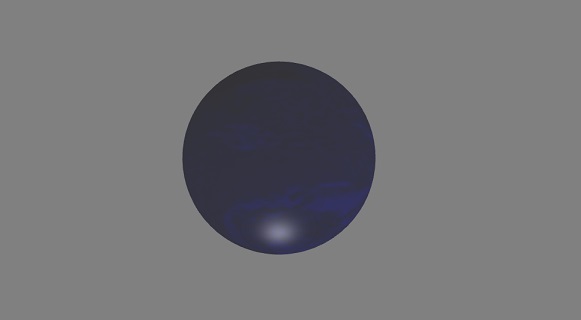
earth.jpg
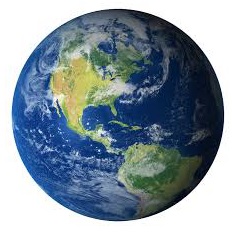
images / sun1.png
ในการจับภาพหน้าจอที่คุณกำลังทำงานอยู่คุณไม่สามารถถ่ายภาพหน้าจอที่มีความละเอียดสูงโดยใช้การกดแป้นพิมพ์บนหน้าจอ BabylonJS มี API การสร้างภาพหน้าจอซึ่งช่วยในการทำเช่นนั้น บันทึกไฟล์เป็นรูปแบบ png และคุณภาพของภาพไม่ได้ถูกทำให้บริสุทธิ์
ไวยากรณ์
ในการถ่ายภาพหน้าจอเราต้องเตรียมเครื่องยนต์กล้องและขนาดตามที่แสดงด้านล่าง
BABYLON.Tools.CreateScreenshot(engine, camera, { width: 1024, height: 300 }, function (data) {
var img = document.createElement("img");
img.src = data;
document.body.appendChild(img);
});ปุ่มที่เรียกใช้ screenshot API เมื่อผู้ใช้คลิกจะถูกใส่
มีการเปลี่ยนแปลงเครื่องยนต์ซึ่งส่งผ่านไปยัง screenshot api
var engine = new BABYLON.Engine(canvas, true, {
preserveDrawingBuffer: true, stencil: true
});มันต้องมีตัวเลือกเช่น preserveDrawingBuffer และ stencil ตั้งค่าเป็นจริง
เพิ่มปุ่มดังนี้ -
ssButton = document.createElement("input");
document.body.appendChild (ssButton);เหตุการณ์การคลิกจะถูกเพิ่มลงในปุ่มด้านบนและ createscreenshotถูกเรียก. มันจะอัพเดทภาพหน้าจอท้ายหน้าจอ ข้อมูลที่ใช้สำหรับ image src มีการสร้าง URL ของภาพหน้าจอ
การสาธิต
<!doctype html>
<html>
<head>
<meta charset = "utf-8">
<title>BabylonJs - Basic Element-Creating Scene</title>
<script src = "babylon.js"></script>
<style>
canvas {width: 100%; height: 100%;}
</style>
</head>
<body>
<canvas id = "renderCanvas"></canvas>
<script type = "text/javascript">
var canvas = document.getElementById("renderCanvas");
var engine = new BABYLON.Engine(canvas, true, { preserveDrawingBuffer: true, stencil: true });
var createScene = function() {
var scene = new BABYLON.Scene(engine);
// Setup environment
var light = new BABYLON.HemisphericLight("light1", new BABYLON.Vector3(1, 0.5, 0), scene);
var camera = new BABYLON.ArcRotateCamera("ArcRotateCamera", 1, 0.8, 20, new BABYLON.Vector3(0, 0, 0), scene);
camera.attachControl(canvas, true);
var gmat = new BABYLON.StandardMaterial("mat1", scene);
gmat.alpha = 1.0;
//gmat.diffuseColor = new BABYLON.Color3(1, 0, 0);
var texture = new BABYLON.Texture("images/mat.jpg", scene);
gmat.diffuseTexture = texture;
var ground = BABYLON.MeshBuilder.CreateGround("ground", {width: 150, height:15}, scene);
ground.material = gmat;
var mat = new BABYLON.StandardMaterial("mat1", scene);
mat.alpha = 1.0;
mat.diffuseColor = new BABYLON.Color3(1, 0, 0);
var texture = new BABYLON.Texture("images/rugby.jpg", scene);
mat.diffuseTexture = texture;
var sphere = BABYLON.MeshBuilder.CreateSphere("sphere", {diameter: 2, diameterX: 3}, scene);
sphere.position= new BABYLON.Vector3(15,1,0);
sphere.material = mat;
var faceColors = new Array();
faceColors[1] = new BABYLON.Color4(0,1,0,1); // green front
var matcone = new BABYLON.StandardMaterial("mat1", scene);
matcone.alpha = 1.0;
matcone.diffuseColor = new BABYLON.Color3(0.9, 0, 2);
var texture = new BABYLON.Texture("images/cone.jpg", scene);
matcone.diffuseTexture = texture;
var cone = BABYLON.MeshBuilder.CreateCylinder("cone", {diameterTop: 0, tessellation: 4}, scene);
cone.position= new BABYLON.Vector3(12,1,0);
cone.material = matcone;
var matplane = new BABYLON.StandardMaterial("matplane", scene);
matplane.alpha = 1.0;
matplane.diffuseColor = new BABYLON.Color3(0.9, 0, 2);
var texture = new BABYLON.Texture("images/board.jpg", scene);
matplane.diffuseTexture = texture;
var plane = BABYLON.MeshBuilder.CreatePlane("plane", {width: 5, height : 5}, scene);
plane.position= new BABYLON.Vector3(9,2.5,0);
plane.material = matplane;
var disc = BABYLON.MeshBuilder.CreateDisc("disc", {tessellation: 3}, scene);
disc.position= new BABYLON.Vector3(5,1,0);
var mattorus = new BABYLON.StandardMaterial("matoct", scene);
mattorus.alpha = 1.0;
var texture = new BABYLON.Texture("images/ring.jpg", scene);
mattorus.diffuseTexture = texture;
var torus = BABYLON.MeshBuilder.CreateTorus("torus", {thickness: 0.5}, scene);
torus.position= new BABYLON.Vector3(3,1,0);
torus.material = mattorus;
var matoct = new BABYLON.StandardMaterial("matoct", scene);
matoct.alpha = 1.0;
var texture = new BABYLON.Texture("images/d1.png", scene);
matoct.diffuseTexture = texture;
var octahedron = BABYLON.MeshBuilder.CreatePolyhedron("oct", {type: 1, size: 3}, scene);
octahedron.position= new BABYLON.Vector3(-2,5,0);
octahedron.material = matoct;
var matico = new BABYLON.StandardMaterial("matico", scene);
matico.alpha = 1.0;
var texture = new BABYLON.Texture("images/diamond.jpg", scene);
matico.diffuseTexture = texture;
var icosphere = BABYLON.MeshBuilder.CreateIcoSphere("ico", {radius: 5, radiusY: 3, subdivisions: 2}, scene);
icosphere.position= new BABYLON.Vector3(-13,3,0);
icosphere.material = matico;
//add screenshot button
var ssButton = document.getElementById("takescreenshot");
if (ssButton == null) {
ssButton = document.createElement("input");
document.body.appendChild(ssButton);
}
ssButton.id = "takescreenshot";
ssButton.type = "button";
ssButton.style.position = "fixed";
ssButton.style.right = "0px";
ssButton.style.top = "100px";
ssButton.value = "create screenshot";
ssButton.onclick = function () {
BABYLON.Tools.CreateScreenshot(engine, camera, { width: 1024, height: 300 },
function (data) {
var img = document.createElement("img");
img.src = data;
document.body.appendChild(img);
});
};
return scene;
}
var scene = createScene();
engine.runRenderLoop(function() {
scene.render();
});
</script>
</body>
</html>เอาต์พุต
บรรทัดโค้ดด้านบนสร้างผลลัพธ์ต่อไปนี้ -
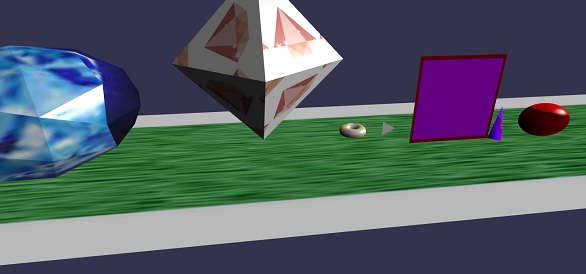
ในการสาธิตนี้เราได้ใช้รูปภาพ mat.jpg, rugby.jpg, cone.jpg, board.jpg, ring.jpg, d1.png, diamond.jpg. รูปภาพจะถูกจัดเก็บไว้ในรูปภาพ / โฟลเดอร์ในเครื่องและวางด้านล่างเพื่อใช้อ้างอิง คุณสามารถดาวน์โหลดรูปภาพที่คุณต้องการและใช้ในลิงค์สาธิต
รูปภาพ / mat.jpg

รูปภาพ / rugby.jpg

ภาพ / cone.jpg
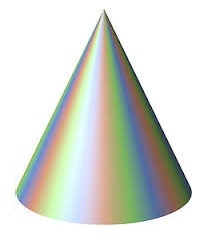
ภาพ / board.jpg
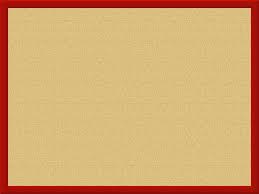
ภาพ / ring.jpg

ภาพ / d1.png

รูปภาพ / diamond.jpg

โพรบสะท้อนถูกใช้เพื่อสร้างฉากเหมือนกระจก สิ่งนี้ช่วยในการมองเห็นเงาสะท้อนของตาข่าย ในการสร้างฉากที่เหมือนกระจกคุณต้องเรียกชั้นเรียนและตาข่ายที่ต้องการซึ่งคุณต้องการเห็นภาพสะท้อน ต่อมาคุณต้องเพิ่มตาข่ายในรายการเรนเดอร์ดังที่แสดงด้านล่าง พิจารณาว่าคุณมีสกายบ็อกซ์ที่มีผิวน้ำและคุณจำเป็นต้องแสดงให้เห็นเมฆหรือเงาสะท้อนของต้นไม้หรือนกที่บินอยู่ในน้ำคุณสามารถทำได้โดยใช้โพรบสะท้อนแสงและตาข่ายที่สร้างขึ้นสามารถเพิ่มลงในรายการเรนเดอร์ดังที่แสดงด้านล่าง
ไวยากรณ์
var probe = new BABYLON.ReflectionProbe("main", 512, scene);
probe.renderList.push(yellowSphere);
probe.renderList.push(greenSphere);
probe.renderList.push(blueSphere);
probe.renderList.push(mirror);การสาธิต
<!doctype html>
<html>
<head>
<meta charset = "utf-8">
<title>BabylonJs - Basic Element-Creating Scene</title>
<script src = "babylon.js"></script>
<style>
canvas {width: 100%; height: 100%;}
</style>
</head>
<body>
<canvas id = "renderCanvas"></canvas>
<script type = "text/javascript">
var canvas = document.getElementById("renderCanvas");
var engine = new BABYLON.Engine(canvas, true);
var createScene = function() {
var scene = new BABYLON.Scene(engine);
var camera = new BABYLON.ArcRotateCamera("camera1", 0, 0, 10, BABYLON.Vector3.Zero(), scene);
camera.setPosition(new BABYLON.Vector3(0, 5, -10));
camera.attachControl(canvas, true);
camera.upperBetaLimit = Math.PI / 2;
camera.lowerRadiusLimit = 4;
var light = new BABYLON.HemisphericLight("light1", new BABYLON.Vector3(0, 1, 0), scene);
light.intensity = 0.7;
var knot = BABYLON.Mesh.CreateTorusKnot("knot", 1, 0.4, 128, 64, 2, 3, scene);
var yellowSphere = BABYLON.Mesh.CreateSphere("yellowSphere", 16, 1.5, scene);
yellowSphere.setPivotMatrix(BABYLON.Matrix.Translation(3, 0, 0));
var blueSphere = BABYLON.Mesh.CreateSphere("blueSphere", 16, 1.5, scene);
blueSphere.setPivotMatrix(BABYLON.Matrix.Translation(-1, 3, 0));
var greenSphere = BABYLON.Mesh.CreateSphere("greenSphere", 16, 1.5, scene);
greenSphere.setPivotMatrix(BABYLON.Matrix.Translation(0, 0, 3));
// Mirror
var mirror = BABYLON.Mesh.CreateBox("Mirror", 1.0, scene);
mirror.scaling = new BABYLON.Vector3(100.0, 0.01, 100.0);
mirror.material = new BABYLON.StandardMaterial("mirror", scene);
mirror.material.diffuseTexture = new BABYLON.Texture("images/square.jpg", scene);
mirror.material.diffuseTexture.uScale = 10;
mirror.material.diffuseTexture.vScale = 10;
mirror.material.reflectionTexture = new BABYLON.MirrorTexture("mirror", 1024, scene, true);
mirror.material.reflectionTexture.mirrorPlane = new BABYLON.Plane(0, -1.0, 0, -2.0);
mirror.material.reflectionTexture.renderList = [greenSphere, yellowSphere, blueSphere, knot];
mirror.material.reflectionTexture.level = 0.5;
mirror.position = new BABYLON.Vector3(0, -2, 0);
// Main material
var mainMaterial = new BABYLON.StandardMaterial("main", scene);
knot.material = mainMaterial;
var probe = new BABYLON.ReflectionProbe("main", 512, scene);
probe.renderList.push(yellowSphere);
probe.renderList.push(greenSphere);
probe.renderList.push(blueSphere);
probe.renderList.push(mirror);
mainMaterial.diffuseColor = new BABYLON.Color3(1, 0.5, 0.5);
mainMaterial.reflectionTexture = probe.cubeTexture;
mainMaterial.reflectionFresnel<h3>Parameters</h3> = new BABYLON.Fresnel<h3>Parameters</h3>();
mainMaterial.reflectionFresnel<h3>Parameters</h3>.bias = 0.02;
// Fog
scene.fogMode = BABYLON.Scene.FOGMODE_LINEAR;
scene.fogColor = scene.clearColor;
scene.fogStart = 20.0;
scene.fogEnd = 50.0;
// Animations
scene.registerBeforeRender(function () {
yellowSphere.rotation.y += 0.01;
greenSphere.rotation.y += 0.01;
blueSphere.rotation.y += 0.01;
});
return scene;
};
var scene = createScene();
engine.runRenderLoop(function() {
scene.render();
});
</script>
</body>
</html>เอาต์พุต
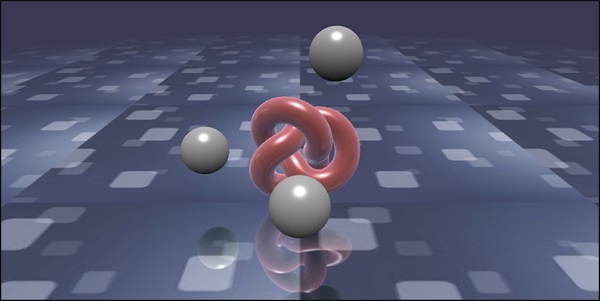
ในการสาธิตนี้เราได้ใช้ภาพ square.jpg. รูปภาพจะถูกจัดเก็บไว้ในรูปภาพ / โฟลเดอร์ในเครื่องและวางด้านล่างเพื่อใช้อ้างอิง คุณสามารถดาวน์โหลดรูปภาพที่คุณต้องการและใช้ในลิงค์สาธิต
images / square.jpg

StandardRenderingPipeline มาพร้อมกับชุดของเอฟเฟกต์หลังกระบวนการที่เกี่ยวข้องกับโลกแห่งความเป็นจริง มีเอฟเฟกต์กระบวนการโพสต์ที่แตกต่างกันเช่นเอฟเฟกต์แสงและเอฟเฟกต์การส่องสว่าง
ในตัวอย่างด้านล่างนี้คุณจะเห็นเอฟเฟกต์ต่าง ๆ เช่นเอฟเฟกต์เลนส์โพสต์เอฟเฟกต์ของแสงไฟ ฯลฯ
ใช้พื้นผิวลูกบาศก์ HDR และพื้นผิวต้องเป็น. hdr พื้นผิวนี้ให้เอฟเฟกต์ panaromic ซึ่งสามารถมองเห็นได้ในขณะที่คุณหมุนกล้อง
var hdrTexture = new BABYLON.HDRCubeTexture("images/GravelPlaza_REF.hdr", scene, 512);คลาสไปป์ไลน์การเรนเดอร์มาตรฐานถูกเรียกให้รับเอฟเฟกต์ด้วยโค้ดบรรทัดต่อไปนี้ -
// Create rendering pipeline
var pipeline = new BABYLON.StandardRenderingPipeline("standard", scene, 1.0 / devicePixelRatio, null, [camera]);
pipeline.lensTexture = new BABYLON.Texture("images/lensdirt.jpg", scene)ในการสาธิตที่แสดงด้านล่างเราจะสร้างสภาพแวดล้อมคิวบ์เท็กซ์เจอร์ เราจะใช้กราวด์เมชสำหรับสิ่งเดียวกันและใช้ไปป์ไลน์การเรนเดอร์มาตรฐานกับฉากทั้งหมด
พื้นผิวถูกกำหนดให้โดยใช้ lensTexture ซึ่งเป็นภาพและคุณจะเห็นพื้นผิวแบบเดียวกับที่คุณย้ายฉาก
การสาธิต
<!doctype html>
<html>
<head>
<meta charset = "utf-8">
<title>BabylonJs - Basic Element-Creating Scene</title>
<script src = "babylon.js"></script>
<style>
canvas {width: 100%; height: 100%;}
</style>
</head>
<body>
<canvas id = "renderCanvas"></canvas>
<script type = "text/javascript">
var canvas = document.getElementById("renderCanvas");
var engine = new BABYLON.Engine(canvas, true);
var createScene = function() {
var scene = new BABYLON.Scene(engine);
var camera = new BABYLON.ArcRotateCamera("Camera", -Math.PI / 4, Math.PI / 2.5, 200, BABYLON.Vector3.Zero(), scene);
camera.attachControl(canvas, true);
camera.minZ = 0.1;
// Light
new BABYLON.PointLight("point", new BABYLON.Vector3(0, 40, 0), scene);
// Environment Texture
var hdrTexture = new BABYLON.HDRCubeTexture("images/GravelPlaza_REF.hdr", scene, 512);
// Skybox
var hdrSkybox = BABYLON.Mesh.CreateBox("hdrSkyBox", 1000.0, scene);
var hdrSkyboxMaterial = new BABYLON.PBRMaterial("skyBox", scene);
hdrSkyboxMaterial.backFaceCulling = false;
hdrSkyboxMaterial.reflectionTexture = hdrTexture.clone();
hdrSkyboxMaterial.reflectionTexture.coordinatesMode = BABYLON.Texture.SKYBOX_MODE;
hdrSkyboxMaterial.microSurface = 1.0;
hdrSkyboxMaterial.cameraExposure = 0.6;
hdrSkyboxMaterial.cameraContrast = 1.6;
hdrSkyboxMaterial.disableLighting = true;
hdrSkybox.material = hdrSkyboxMaterial;
hdrSkybox.infiniteDistance = true;
// Create mesh
var woodbox = BABYLON.MeshBuilder.CreateBox("plane", {
width: 40,
height: 50,
depth: 65
}, scene);
var wood = new BABYLON.PBRMaterial("wood", scene);
wood.reflectionTexture = hdrTexture;
wood.directIntensity = 1.5;
wood.environmentIntensity = 0.5;
wood.specularIntensity = 0.3;
wood.cameraExposure = 0.9;
wood.cameraContrast = 1.6;
wood.reflectivityTexture = new BABYLON.Texture("images/reflectivity.png", scene);
wood.useMicroSurfaceFromReflectivityMapAlpha = true;
wood.albedoColor = BABYLON.Color3.White();
wood.albedoTexture = new BABYLON.Texture("images/albedo.png", scene);
woodbox.material = wood;
// Create rendering pipeline
var pipeline = new BABYLON.StandardRenderingPipeline("standard", scene, 1.0 / devicePixelRatio, null, [camera]);
pipeline.lensTexture = new BABYLON.Texture("images/lensdirt.jpg", scene);
// Return scene
return scene;
};
var scene = createScene();
engine.runRenderLoop(function() {
scene.render();
});
</script>
</body>
</html>สร้างโฟลเดอร์รูปภาพและเก็บไฟล์. hdr ไว้ในนั้น เรามีภาพที่ใช้ / GravelPlaza_REF.hdr จากwww.hdrlabs.com
คุณสามารถดาวน์โหลดไฟล์ประเภท. hdr ที่คุณต้องการและใช้ในลิงค์สาธิต
เอาต์พุต
บรรทัดโค้ดด้านบนจะสร้างผลลัพธ์ต่อไปนี้ -
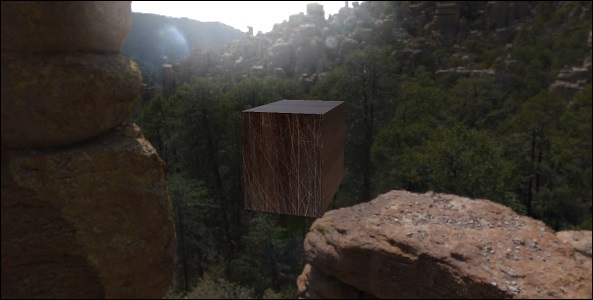
ในการสาธิตนี้เราได้ใช้รูปภาพ images/GravelPlaza_REF.hdr, images/reflectivity.png, images/albedo.png, images/lensdirt.jpg. ภาพจะถูกเก็บไว้ในภาพ / โฟลเดอร์ในเครื่องและวางไว้ด้านล่างเพื่อใช้อ้างอิง คุณสามารถดาวน์โหลดภาพที่คุณต้องการและใช้ในลิงค์สาธิต โปรดทราบว่าการวางไฟล์. hdr ที่นี่เป็นเรื่องยากเนื่องจากขนาดของไฟล์นั้นใหญ่มาก
ภาพ / reflectivity.png

ภาพ / albedo.png

ภาพ / lensdirt.png

วัสดุ Shader ให้วัสดุเป็นเอาท์พุต คุณสามารถใช้วัสดุนี้กับตาข่ายใดก็ได้ โดยทั่วไปจะส่งข้อมูลจากฉากของคุณไปยังจุดยอดและส่วนแบ่งส่วน
ในการรับวัสดุ shader คลาสต่อไปนี้เรียกว่า -
var myShaderMaterial = new BABYLON.ShaderMaterial(name, scene, route, options);พารามิเตอร์
พิจารณาพารามิเตอร์ต่อไปนี้ที่เกี่ยวข้องกับวัสดุ shader -
Name - สตริงการตั้งชื่อ shader
Scene - ฉากที่จะใช้ shader
Route - เส้นทางไปยังรหัส shader ด้วยหนึ่งในสามวิธี -
object - {
vertex: "custom",
fragment: "custom"
}, used with
BABYLON.Effect.ShadersStore["customVertexShader"] and
BABYLON.Effect.ShadersStore["customFragmentShader"]object - {
vertexElement: "vertexShaderCode",
fragmentElement: "fragmentShaderCode"
},
used with shader code in <script> tagsstring - "./COMMON_NAME",ไวยากรณ์ที่กล่าวถึงในตอนท้ายใช้กับไฟล์ภายนอก COMMON_NAME.vertex.fx และ COMMON_NAME.fragment.fx ในโฟลเดอร์ index.html
Options - อ็อบเจ็กต์ที่มีแอตทริบิวต์และอาร์เรย์เครื่องแบบที่มีชื่อเป็นสตริง
ไวยากรณ์ shader ที่มีค่ามีลักษณะดังที่แสดงด้านล่าง -
var shaderMaterial = new BABYLON.ShaderMaterial("shader", scene, {
vertex: "custom",
fragment: "custom",
},
{
attributes: ["position", "normal", "uv"],
uniforms: ["world", "worldView", "worldViewProjection", "view", "projection"]
});แอตทริบิวต์ต้องอยู่ในรูปแบบอาร์เรย์ ซึ่งประกอบด้วยตำแหน่งปกติและ uv ซึ่งเป็นเวกเตอร์จุดลอยตัว 3 มิติเวกเตอร์ 3 มิติ
vec2 - เวกเตอร์สองมิติของตัวเลขทศนิยม
vec3 - เวกเตอร์สามมิติของตัวเลขทศนิยม
mat4 - เมทริกซ์ที่มี 4 คอลัมน์และตัวเลขทศนิยม 4 แถว
gl_Position - ให้ข้อมูลตำแหน่งสำหรับพิกัดหน้าจอ
gl_FragColor - ให้ข้อมูลสีสำหรับการแสดงด้านบนหน้าจอ
ข้างต้นสร้างขึ้นในตัวแปรในภาษา GLSL
เนื่องจากตำแหน่งจุดยอดจำเป็นต้องแม่นยำที่สุดจึงควรตั้งค่าตัวเลขทศนิยมทั้งหมดให้มีความแม่นยำสูง สิ่งนี้ทำได้ที่จุดเริ่มต้นของรหัสสำหรับแต่ละ shader โดยใช้ -precision highp float. ลูกลอยสูงที่มีความแม่นยำจะเป็นตัวกำหนดว่าลูกลอยจะใช้ความแม่นยำเท่าใด
การสาธิตต่อไปนี้ขึ้นอยู่กับเมธอดอ็อบเจ็กต์แรก
การสาธิต
<!doctype html>
<html>
<head>
<meta charset = "utf-8">
<title>BabylonJs - Basic Element-Creating Scene</title>
<script src = "babylon.js"></script>
<style>
canvas {width: 100%; height: 100%;}
</style>
</head>
<body>
<canvas id = "renderCanvas"></canvas>
<script type = "text/javascript">
//downloaded HDR files from :http://www.hdrlabs.com/sibl/archive.html
var canvas = document.getElementById("renderCanvas");
var engine = new BABYLON.Engine(canvas, true);
var createScene = function() {
var scene = new BABYLON.Scene(engine);
var camera = new BABYLON.ArcRotateCamera(
"Camera", Math.PI / 4, Math.PI / 4, 4, BABYLON.Vector3.Zero(), scene);
camera.attachControl(canvas, true);
var light = new BABYLON.HemisphericLight("light1", new BABYLON.Vector3(0, 1, 0), scene);
BABYLON.Effect.ShadersStore["customVertexShader"] = "\r\n" +
"precision highp float;\r\n" +
"// Attributes\r\n" +
"attribute vec3 position;\r\n" +
"attribute vec2 uv;\r\n" +
"// Uniforms\r\n" +
"uniform mat4 worldViewProjection;\r\n" +
"// Varying\r\n" +
"varying vec2 vUV;\r\n" +
"void main(void) {
\r\n" +
"gl_Position = worldViewProjection * vec4(position, 1.0);\r\n" +
"vUV = uv;\r\n"+"
}
\r\n";
BABYLON.Effect.ShadersStore["customFragmentShader"] = "\r\n"+
"precision highp float;\r\n" +
"varying vec2 vUV;\r\n" +
"uniform sampler2D textureSampler;\r\n" +
"void main(void) {
\r\n"+
"gl_FragColor = texture2D(textureSampler, vUV);\r\n"+"
}
\r\n";
var shaderMaterial = new BABYLON.ShaderMaterial("shader", scene, {
vertex: "custom",
fragment: "custom",
},
{
attributes: ["position", "normal", "uv"],
uniforms: ["world", "worldView", "worldViewProjection", "view", "projection"]
});
var mainTexture = new BABYLON.Texture("images/mat.jpg", scene);
shaderMaterial.setTexture("textureSampler", mainTexture);
shaderMaterial.backFaceCulling = false;
var box = BABYLON.MeshBuilder.CreateBox("box", {}, scene);
box.material = shaderMaterial;
return scene;
};
var scene = createScene();
engine.runRenderLoop(function() {
scene.render();
});
</script>
</body>
</html>เอาต์พุต
บรรทัดโค้ดด้านบนจะสร้างผลลัพธ์ต่อไปนี้ -
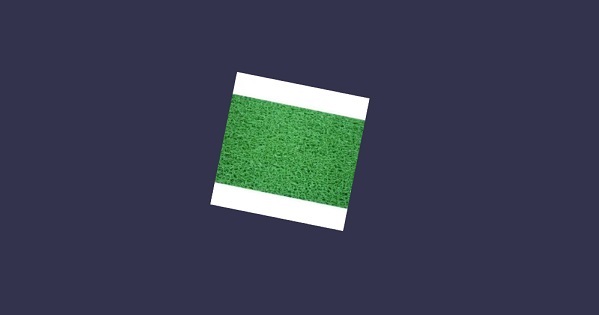
ในการสาธิตนี้เราได้ใช้ภาพ mat.jpg. รูปภาพจะถูกจัดเก็บไว้ในรูปภาพ / โฟลเดอร์ในเครื่องและวางด้านล่างเพื่อใช้อ้างอิง คุณสามารถดาวน์โหลดรูปภาพที่คุณต้องการและใช้ในลิงค์สาธิต
รูปภาพ / mat.jpg

Babylonjs มี API สำหรับสร้างโครงกระดูกและกระดูก
ไวยากรณ์
ตอนนี้ให้เราดูไวยากรณ์สำหรับฟังก์ชันต่างๆ
สำหรับโครงกระดูก
BABYLON.Skeleton = function (name, id, scene)สำหรับกระดูก
BABYLON.Bone = function (name, skeleton, parentBone, matrix)Skeletons and Bones สามารถสร้างได้โดยใช้เครื่องปั่นและสามารถส่งออกได้ในรูปแบบ. babylonjs
การสาธิต
<!doctype html>
<html>
<head>
<meta charset = "utf-8">
<title>BabylonJs - Basic Element-Creating Scene</title>
<script src = "babylon.js"></script>
<style>
canvas {width: 100%; height: 100%;}
</style>
</head>
<body>
<canvas id = "renderCanvas"></canvas>
<script type = "text/javascript">
var canvas = document.getElementById("renderCanvas");
var engine = new BABYLON.Engine(canvas, true);
var createScene = function() {
var scene = new BABYLON.Scene(engine);
//Adding a light
var light = new BABYLON.PointLight("Omni", new BABYLON.Vector3(20, 20, 100), scene);
//Adding an Arc Rotate Camera
var camera = new BABYLON.ArcRotateCamera("Camera", 0, 0.8, 100, BABYLON.Vector3.Zero(), scene);
camera.attachControl(canvas, false);
BABYLON.SceneLoader.ImportMesh(
"him", "scenes/Dude/", "Dude.babylon", scene, function (newMeshes, particleSystems, skeletons) {
var dude = newMeshes[0];
console.log(dude);
dude.rotation.y = Math.PI;
dude.position = new BABYLON.Vector3(0, 0, -80);
scene.beginAnimation(skeletons[0], 0, 100, true, 1.0);
})
return scene;
};
var scene = createScene();
engine.runRenderLoop(function() {
scene.render();
});
</script>
</body>
</html>ในลิงค์สาธิตด้านบนเราใช้ตาข่าย Dude.babylon คุณสามารถดาวน์โหลดไฟล์ json สำหรับ Dude.babylon ได้จากที่นี่ -
Dude.babylon
บันทึกไฟล์เป็นฉาก ๆ เพื่อให้ได้ผลลัพธ์ตามที่แสดงด้านล่าง
เอาต์พุต
บรรทัดโค้ดด้านบนสร้างผลลัพธ์ต่อไปนี้ -

คำอธิบาย
สำหรับตาข่ายนำเข้าเราใช้ babylonjs dude mesh
ตาข่ายทำให้เรามีโครงกระดูก ตัวอย่างเช่น skeleton = Skeletons [0];
ในการรับกระดูกจากโครงกระดูกให้ดำเนินการคำสั่งต่อไปนี้ -
skeleton.bones; //it gives a array.ในการสาธิตข้างต้นเราได้สร้างทรงกลม 2 อันและส่งต่อไปยังตาข่าย สำหรับสิ่งนี้เราดำเนินการคำสั่งต่อไปนี้ -
sphere.attachToBone(skeleton.bones[30], dude);และ,
sphere1.attachToBone(skeleton.bones[40], dude);attachToBone เป็นฟังก์ชันที่คุณสามารถให้ตาข่ายกับกระดูกได้
Skeleton.bones[30] และ skeleton.bones[40] หมายถึงมือของโครงกระดูก
Babylon.js มีระบบปลั๊กอินสำหรับเอนจิ้นฟิสิกส์ซึ่งช่วยเพิ่มการโต้ตอบให้กับฉากมันแสดงการชนกันและการกระเด้งระหว่างวัตถุ 2 ชิ้นและทำให้มันเหมือนกับการโต้ตอบในชีวิตจริงมากขึ้นการสาธิตจะแสดงให้เห็นลูกบอลที่ชนกันและเคลื่อนที่ไปมาด้วย การปะทะกันและการหยุดพักในภายหลังเราสังเกตเห็นพฤติกรรมเดียวกันกับเกมเช่นบิลเลียดที่ผู้เล่นตีลูกบอลด้วยไม้และลูกบอลชนกับลูกบอลอื่น ๆ ที่นี่ Physics Engine พยายามให้มุมมองที่เหมือนจริงของลูกบอล การชนและการกระเด้งเมื่อกระทบพื้นผิว เครื่องยนต์มีคลาสและ API ที่ช่วยในการใช้แรงกระตุ้นแรงเปลี่ยนความเร็วฟังก์ชันเรียกกลับที่จะเรียกเมื่อใดก็ได้ที่ต้องการและเมื่อเราจำเป็นต้องดำเนินการบางอย่างหากตาข่ายชนกับตาข่ายอื่น ๆ
มีปลั๊กอินฟิสิกส์ 3 ตัวที่สามารถใช้ได้ -
- Cannon.js
- Oimo.js
- Energy.js
การสาธิต
<!doctype html>
<html>
<head>
<meta charset = "utf-8">
<title>BabylonJs - Ball/Ground Demo</title>
<script type = "text/javascript" src="https://cdn.babylonjs.com/Oimo.js"></script>
<script src = "babylon.js"></script>
<style>
canvas {width: 100%; height: 100%;}
</style>
</head>
<body>
<canvas id = "renderCanvas"></canvas>
<script type = "text/javascript">
var canvas = document.getElementById("renderCanvas");
var engine = new BABYLON.Engine(canvas, true);
var v3 = BABYLON.Vector3;
var createScene = function () {
// This creates a basic Babylon Scene object (non-mesh)
var scene = new BABYLON.Scene(engine);
var camera = new BABYLON.ArcRotateCamera("Camera", 0.86, 1.37, 250, BABYLON.Vector3.Zero(), scene);
camera.attachControl(canvas);
camera.maxZ = 5000;
camera.lowerRadiusLimit = 120;
camera.upperRadiusLimit = 430;
camera.lowerBetaLimit =0.75;
camera.upperBetaLimit =1.58 ;
new BABYLON.HemisphericLight("hemi", new BABYLON.Vector3(0, 1, 0), scene);
var randomNumber = function (min, max) {
if (min == max) {
return (min);
}
var random = Math.random();
return ((random * (max - min)) + min);
};
var mat = new BABYLON.StandardMaterial("ground", scene);
var t = new BABYLON.Texture("images/gr1.jpg", scene);
t.uScale = t.vScale = 10;
mat.diffuseTexture = t;
mat.specularColor = BABYLON.Color3.Black();
var g = BABYLON.Mesh.CreateBox("ground", 200, scene);
g.position.y = -20;
g.position.x = 0
g.scaling.y = 0.01;
g.material = mat;
scene.enablePhysics(new BABYLON.Vector3(0, -10, 0), new BABYLON.OimoJSPlugin());
g.physicsImpostor = new BABYLON.PhysicsImpostor(g, BABYLON.PhysicsImpostor.BoxImpostor, {
mass: 0,
restitution: 0.9
}, scene);
var getPosition = function(y) {
return new v3(randomNumber(-100, 100), y, randomNumber(-100, 100));
};
var allspheres = [];
var y = 50;
var max = 50;
for (var index = 0; index < max; index++) {
var redSphere = BABYLON.Mesh.CreateSphere("s" + index, 32, 8, scene);
redSphere.position = getPosition(y);
redSphere.physicsImpostor = new BABYLON.PhysicsImpostor(redSphere, BABYLON.PhysicsImpostor.SphereImpostor,{
mass: 1, restitution:0.9
}, scene);
redSphere.physicsImpostor.applyImpulse(new BABYLON.Vector3(1, 2, -1), new BABYLON.Vector3(1, 2, 0));
var redMat = new BABYLON.StandardMaterial("ground", scene);
redMat.diffuseColor = new BABYLON.Color3(0.4, 0.4, 0.4);
redMat.specularColor = new BABYLON.Color3(0.4, 0.4, 0.4);
redMat.emissiveColor = BABYLON.Color3.Red();
redSphere.material = redMat;
// push all spheres in the allspheres variable
allspheres.push(redSphere);
y += 10; // increment height
}
scene.registerBeforeRender(function() {
allspheres.forEach(function(obj) {
// if the sphers falls down its updated again over here
// If object falls
if (obj.position.y < -100) {
obj.position = getPosition(200);
}
});
})
return scene;
};
var scene = createScene();
engine.runRenderLoop(function() {
scene.render();
});
</script>
</body>
</html>เอาต์พุต
บรรทัดโค้ดด้านบนสร้างผลลัพธ์ต่อไปนี้ -
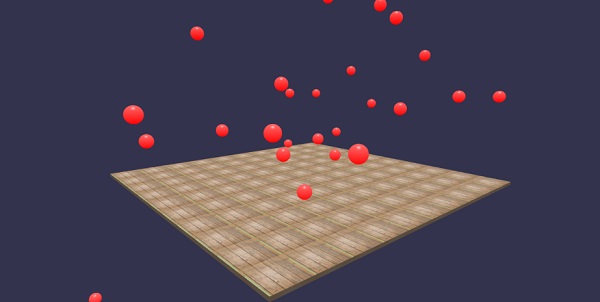
ในการสาธิตนี้เราได้ใช้ภาพ images/gr1.jpg. ภาพจะถูกเก็บไว้ในภาพ / โฟลเดอร์ในเครื่องและวางไว้ด้านล่างเพื่อใช้อ้างอิง คุณสามารถดาวน์โหลดรูปภาพที่คุณต้องการและใช้ในลิงค์สาธิต
images / gr1.jpg

คำอธิบาย
scene.enablePhysics(new BABYLON.Vector3(0,-10,0), new BABYLON.OimoJSPlugin());บรรทัดด้านบนเปิดใช้งานปลั๊กอินฟิสิกส์ คุณสามารถใช้ปลั๊กอินที่คุณเลือกได้ เราใช้ OimoJsplugin ()
g.physicsImpostor = newBABYLON.PhysicsImpostor(g, BABYLON.PhysicsImpostor.BoxImpostor, {
mass: 0,
restitution: 0.9
}, scene);สำหรับการโต้ตอบ Physics engine จะใช้ impostor เมื่อนำไปใช้กับผู้แอบอ้างจะไม่สามารถเปลี่ยนแปลงรูปร่างของวัตถุได้ หากมีการเปลี่ยนแปลงจะต้องสร้างผู้แอบอ้างขึ้นใหม่
สำหรับทรงกลมเราจะตั้งค่า Imposter และเพิ่มแรงกระตุ้นให้กับมันเพื่อให้ได้ผลการตีกลับดังที่แสดง -
redSphere.physicsImpostor = new BABYLON.PhysicsImpostor(
redSphere, BABYLON.PhysicsImpostor.SphereImpostor, {
mass: 1,
restitution:0.9
}, scene
);
redSphere.physicsImpostor.applyImpulse(
new BABYLON.Vector3(1, 2, -1),
new BABYLON.Vector3(1, 2, 0)
);พารามิเตอร์สำหรับ PhysicsImposter
พิจารณาพารามิเตอร์ต่อไปนี้สำหรับผลกระทบทางฟิสิกส์ -
วัตถุ
นี่คือวัตถุที่คุณต้องการใช้การโต้ตอบ ตัวอย่างเช่นทรงกลมกล่องเป็นต้น
ประเภท
ประเภทได้อย่างใดอย่างหนึ่งต่อไปนี้ -
- BABYLON.PhysicsImpostor.SphereImpostor;
- BABYLON.PhysicsImpostor.BoxImpostor;
- BABYLON.PhysicsImpostor.PlaneImpostor;
- BABYLON.PhysicsImpostor.MeshImpostor;
- BABYLON.PhysicsImpostor.CylinderImpostor;
- BABYLON.PhysicsImpostor.ParticleImpostor;
- BABYLON.PhysicsImpostor.HeightmapImpostor;
มวล
พารามิเตอร์บังคับเพียงอย่างเดียวคือมวลซึ่งก็คือมวลของวัตถุในหน่วยกิโลกรัม 0 เป็นค่าจะสร้างตัวหลอกแบบคงที่ - เหมาะสำหรับพื้น
การชดใช้
นี่คือปริมาณแรงที่ร่างกายจะ "ยอมถอย" เมื่อชนกัน ค่าที่ต่ำจะไม่สร้างการตีกลับและค่า 1 จะเป็นการโต้ตอบที่เด้งมาก
scene.registerBeforeRender(function() {
allspheres.forEach(function(obj) {
// if the sphers falls down its updated again over here
// If object falls
if (obj.position.y < -100) {
obj.position = getPosition(200);
}
});
})รหัสด้านบนจะนำกลับมาที่ทรงกลมที่ตกลงมาบนพื้น มันปรับปรุงพื้นดินสำหรับทรงกลมที่ตกลงมา ลองสาธิตด้านบนในเบราว์เซอร์เพื่อดูเอฟเฟกต์ฟิสิกส์
หากไม่มีเสียงและดนตรีแสดงว่าเกมไม่สมบูรณ์ เครื่องเสียง BabylonJS มาพร้อมกับ API ที่ช่วยเพิ่มเอฟเฟกต์เสียงให้กับเกม เมื่อมีการต่อสู้ที่เห็นในเกมคุณต้องได้รับการยิงกระสุนปืนสิ่งเดียวกันนี้สามารถทำได้ด้วยเครื่องเสียงของ babylonjs คุณสามารถรับเอฟเฟกต์เสียงตามเอฟเฟกต์การควบคุมแป้นพิมพ์ / เมาส์ของเกม เครื่องเสียงให้เสียงรอบข้างเสียงพิเศษและเสียงทิศทาง เครื่องยนต์รองรับรูปแบบเสียง. mp3 และ. wav
ไวยากรณ์
var music = new BABYLON.Sound(
"Music", "sound.wav", scene, null, {
loop: true,
autoplay: true
}
);พารามิเตอร์
พิจารณาพารามิเตอร์ต่อไปนี้ที่เกี่ยวข้องกับเอ็นจิ้นเสียง -
Name - ชื่อของเสียง
URL - url ของเสียงที่จะเล่น
Scene - ฉากที่ต้องเล่นเสียง
Callbackfunction- ฟังก์ชั่นการโทรกลับซึ่งจะเรียกเมื่อเสียงพร้อมที่จะเล่นปัจจุบันเป็นโมฆะ เราจะดูตัวอย่างบางส่วนและเรียนรู้วิธีการใช้งาน
Json object - วัตถุนี้มีรายละเอียดพื้นฐานของสิ่งที่ต้องทำ
sound.autoplay - ด้วยสิ่งนี้เสียงจะเล่นโดยอัตโนมัติเมื่อดาวน์โหลดไฟล์
loop:true - ซึ่งหมายความว่าเสียงจะเล่นแบบวนซ้ำอย่างต่อเนื่อง
สร้างโฟลเดอร์เสียงในไดเร็กทอรีโปรเจ็กต์ของคุณและดาวน์โหลดไฟล์เสียงตัวอย่างเพื่อทดสอบเอาต์พุต
ตอนนี้ให้เราเพิ่มเสียงให้กับฉากที่เราสร้างไว้แล้ว
การสาธิต
<!doctype html>
<html>
<head>
<meta charset = "utf-8">
<title>BabylonJs - Basic Scene- Playing sounds and music</title>
<script src = "babylon.js"></script>
<style>
canvas {width: 100%; height: 100%;}
</style>
</head>
<body>
<canvas id = "renderCanvas"></canvas>
<script type = "text/javascript">
var canvas = document.getElementById("renderCanvas");
var engine = new BABYLON.Engine(canvas, true);
var createScene = function() {
var scene = new BABYLON.Scene(engine);
scene.clearColor = new BABYLON.Color3(0, 1, 0);
var camera = new BABYLON.ArcRotateCamera("Camera", 1, 0.8, 10, new BABYLON.Vector3(0, 0, 0), scene);
camera.attachControl(canvas, true);
var music = new BABYLON.Sound("sound", "sounds/scooby.wav", scene, null, {
loop: true,
autoplay: true
});
return scene;
};
var scene = createScene();
engine.runRenderLoop(function() {
scene.render();
});
</script>
</body>
</html>เอาต์พุต
บรรทัดโค้ดด้านบนสร้างผลลัพธ์ต่อไปนี้ -

ให้เราตรวจสอบว่าไฟล์ callbackฟังก์ชันใช้งานได้ หากคุณไม่ต้องการให้เสียงเล่นอัตโนมัติหรือคุณต้องการเล่นเสียงเมื่อคุณต้องการเท่านั้นคุณสามารถทำได้โดยใช้ฟังก์ชันโทรกลับ
ตัวอย่างเช่น,
Var music = new BABYLON.Sound ("Music", "music.wav", scene, function callback() {music.play();});การสาธิต
<!doctype html>
<html>
<head>
<meta charset = "utf-8">
<title>BabylonJs - Basic Scene- Playing sounds and music</title>
<script src = "babylon.js"></script>
<style>
canvas {width: 100%; height: 100%;}
</style>
</head>
<body>
<canvas id = "renderCanvas"></canvas>
<script type = "text/javascript">
var canvas = document.getElementById("renderCanvas");
var engine = new BABYLON.Engine(canvas, true);
var createScene = function() {
var scene = new BABYLON.Scene(engine);
scene.clearColor = new BABYLON.Color3(0, 1, 0);
var camera = new BABYLON.ArcRotateCamera("Camera", 1, 0.8, 10, new BABYLON.Vector3(0, 0, 0), scene);
camera.attachControl(canvas, true)
var music = new BABYLON.Sound(
"sound", "sounds/scooby.wav", scene, function callback() { setTimeout(function() {music.play();}, 5000)});
return scene;
};
var scene = createScene();
engine.runRenderLoop(function() {
scene.render();
});
</script>
</body>
</html>ในการโทรกลับเราจะใช้ setTimeout ซึ่งหมายความว่าเราต้องการให้เล่นเสียงหลังจากเวลาที่กำหนดเท่านั้น เราได้เพิ่ม 5s เป็นตัวจับเวลาดังนั้นเสียงจะเล่นเมื่อดาวน์โหลดไฟล์ Scooby.wav และ 5s เสร็จสมบูรณ์
เล่นเสียงด้วยการคลิกและปุ่มบนแป้นพิมพ์
เมื่อคลิกที่ใดก็ได้ในฉากคุณจะได้ยินเสียงเอฟเฟกต์ระเบิดและหากคุณกดปุ่มลูกศรใด ๆ - ซ้ายขวาขึ้นหรือลงมันจะเล่นเอฟเฟกต์เสียงระเบิด
สำหรับคลิกเรากำลังแนบเหตุการณ์ onmousedownไปที่หน้าต่างและสำหรับคีย์เราจะใช้เหตุการณ์คีย์ดาวน์ เสียงจะเล่นตามรหัสคีย์
การสาธิต
<!doctype html>
<html>
<head>
<meta charset = "utf-8">
<title>BabylonJs - Basic Scene- Playing sounds and music</title>
<script src = "babylon.js"></script>
<style>
canvas {width: 100%; height: 100%;}
</style>
</head>
<body>
<canvas id = "renderCanvas"></canvas>
<script type = "text/javascript">
var canvas = document.getElementById("renderCanvas");
var engine = new BABYLON.Engine(canvas, true);
var createScene = function() {
var scene = new BABYLON.Scene(engine);
scene.clearColor = new BABYLON.Color3(0, 1, 0);
var camera = new BABYLON.ArcRotateCamera("Camera", 1, 0.8, 10, new BABYLON.Vector3(0, 0, 0), scene);
camera.attachControl(canvas, true)
var sound = new BABYLON.Sound("gunshot", "sounds/explosion.wav", scene);
window.addEventListener("mousedown", function (evt) {
if (evt.button === 0) { // onclick
sound.play();
}
});
window.addEventListener("keydown", function (evt) { // arrow key left right up down
if (evt.keyCode === 37 || evt.keyCode === 38 || evt.keyCode === 39 || evt.keyCode === 40) {
sound.play();
}
});
return scene;
};
var scene = createScene();
engine.runRenderLoop(function() {
scene.render();
});
</script>
</body>
</html>เอาต์พุต
บรรทัดโค้ดด้านบนจะสร้างผลลัพธ์ต่อไปนี้ -

คุณสามารถควบคุมระดับเสียงในวัตถุ json ที่เราพบในตอนแรก
ตัวอย่างเช่น,
Var music = new BABYLON.Sound("sound", "sounds/scooby.wav", scene, null, {
loop: true,
autoplay: true,
volume:0.5
});หากต้องการทราบเมื่อไฟล์เสียงเสร็จสิ้นมีเหตุการณ์ที่สามารถใช้งานได้ดังนี้ -
music.onended = function () {
console.log("sound ended");
//you can do the required stuff here like play it again or play some other sound etc.
};คุณสมบัติ SetVolume ยังพร้อมใช้งานในกรณีที่คุณต้องการควบคุมเสียงนอกเหนือจากตัวสร้าง
ตัวอย่างเช่น,
music.setVolume(volume);หากคุณกำลังเล่นเสียงมากกว่าหนึ่งเสียงในฉากของคุณคุณสามารถตั้งค่าเสียงส่วนกลางสำหรับเสียงทั้งหมดที่สร้างขึ้น
ตัวอย่างเช่น,
BABYLON.Engine.audioEngine.setGlobalVolume(0.5);การสร้างเสียง 3 มิติเชิงพื้นที่
หากคุณต้องการแปลงเสียงเป็นเสียงเชิงพื้นที่ (เสียงคล้ายกับเสียงอวกาศ) คุณต้องเพิ่มตัวเลือกให้กับตัวสร้างเสียงของคุณ
ตัวอย่างเช่น,
var music = new BABYLON.Sound("music", "sounds/explosion.wav", scene, null, {
loop: false,
autoplay: true,
spatialSound: true
});ต่อไปนี้เป็นตัวเลือกต่างๆสำหรับเสียงเชิงพื้นที่ -
DistanceModel- มันใช้สมการ "เชิงเส้น" ตามค่าเริ่มต้น ตัวเลือกอื่น ๆ คือ "ผกผัน" หรือ "เลขชี้กำลัง"
MaxDistance - ตั้งค่าเป็น 100 ซึ่งหมายความว่าเมื่อผู้ฟังอยู่ห่างจากเสียงมากกว่า 100 หน่วยความดังจะเป็น 0 คุณจะไม่ได้ยินเสียงอีกต่อไป
PanningModel- ตั้งค่าเป็น“ HRTF” ข้อกำหนดระบุว่าเป็นอัลกอริธึมการจัดพื้นที่เชิงพื้นที่ที่มีคุณภาพสูงขึ้นโดยใช้ Convolution พร้อมการตอบสนองแรงกระตุ้นที่วัดได้จากอาสาสมัครที่เป็นมนุษย์ หมายถึงเอาต์พุตสเตอริโอ
MaxDistance - ใช้เฉพาะเมื่อ distanceModel เป็นเชิงเส้นไม่ใช้กับผกผันหรือเลขชี้กำลัง
การสาธิตด้วยเสียงเชิงพื้นที่
<!doctype html>
<html>
<head>
<meta charset = "utf-8">
<title>BabylonJs - Basic Scene- Playing sounds and music</title>
<script src = "babylon.js"></script>
<style>
canvas {width: 100%; height: 100%;}
</style>
</head>
<body>
<canvas id = "renderCanvas"></canvas>
<script type = "text/javascript">
var canvas = document.getElementById("renderCanvas");
var engine = new BABYLON.Engine(canvas, true);
var createScene = function() {
var scene = new BABYLON.Scene(engine);
scene.clearColor = new BABYLON.Color3(0, 1, 0);
var camera = new BABYLON.ArcRotateCamera("Camera", 1, 0.8, 10, new BABYLON.Vector3(0, 0, 0), scene);
camera.attachControl(canvas, true);
var music = new BABYLON.Sound(
"music", "sounds/explosion.wav", scene, null, {
loop: false, autoplay: true, spatialSound: true, distanceModel: "exponential"
}
);
return scene;
};
var scene = createScene();
engine.runRenderLoop(function() {
scene.render();
});
</script>
</body>
</html>การแนบเสียงกับตาข่าย
ใช้เสียง BABYLON คุณสามารถแนบเสียงกับตาข่ายของคุณได้ ถ้าตาข่ายขยับเสียงจะเคลื่อนที่ตามไปด้วยAttachtoMesh (mesh) เป็นวิธีการที่จะใช้
การสาธิต
<!doctype html>
<html>
<head>
<meta charset = "utf-8">
<title>BabylonJs - Basic Scene- Playing sounds and music</title>
<script src = "babylon.js"></script>
<style>
canvas {width: 100%; height: 100%;}
</style>
</head>
<body>
<canvas id = "renderCanvas"></canvas>
<script type = "text/javascript">
var canvas = document.getElementById("renderCanvas");
var engine = new BABYLON.Engine(canvas, true);
var createScene = function() {
var scene = new BABYLON.Scene(engine);
scene.clearColor = new BABYLON.Color3(0, 1, 0);
var camera = new BABYLON.ArcRotateCamera("Camera", 1, 0.8, 10, new BABYLON.Vector3(0, 0, 0), scene);
camera.attachControl(canvas, true);
var materialforbox = new BABYLON.StandardMaterial("texture1", scene);
var box = BABYLON.Mesh.CreateBox("box", '2', scene);
box.material = materialforbox;
materialforbox.ambientColor = new BABYLON.Color3(1, 0, 0.2);
var music = new BABYLON.Sound("music", "sounds/explosion.wav", scene, null, {
loop: false,
autoplay: true,
spatialSound: true,
distanceModel: "exponential"
});
music.attachToMesh(box);
return scene;
};
var scene = createScene();
engine.runRenderLoop(function() {
scene.render();
});
</script>
</body>
</html>เอาต์พุต
บรรทัดโค้ดด้านบนสร้างผลลัพธ์ต่อไปนี้ -